Page 1

Руководство пользователя
Xerox 6204
Система для широкоформатной печати
Xerox 6204
Система для широкоформатной печати
Руководство
пользователя
Версия 2.0
Page 2
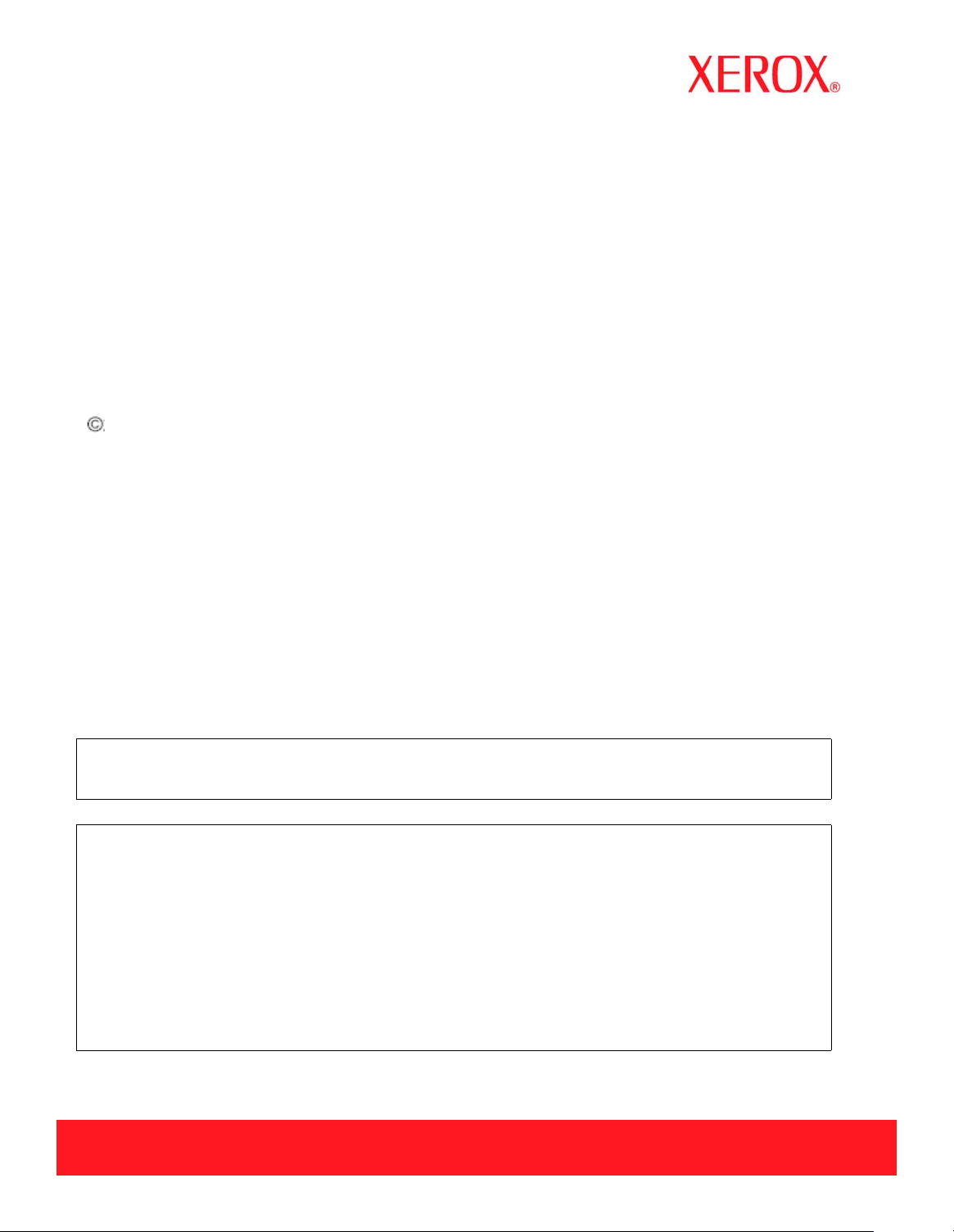
Подготовлено:
Xerox Corporation
Global Knowledge and Language Services
800 Phillips Road, Bldg. 0845-17S
Webster, NY 14580
США
Xerox Corporation, 2005 г. Все права защищены.
Защита авторских прав распространяется на все формы и виды материалов и информации, которые
подлежат таковой защите в соответствии с действующими правовыми и законодательными нормами,
включая, без каких-либо ограничений, материалы, являющиеся продуктами программного обеспечения и
отображаемые на экране, например, пиктограммы, экранные страницы, графические изображения
и т.п.
XEROX и все наименования изделий Xerox, упоминаемые в данном документе, являются торговыми марками
корпорации XEROX. Настоящим признаются торговые марки других компаний, упоминаемые в данном
документе: Microsoft, MS-DOS, Windows, Microsoft Network и Windows Server являются торговыми марками
или зарегистрированными торговыми марками Microsoft Corporation в США и других странах. Adobe, Acrobat,
PostScript, PostScript3 и логотип PostScript являются торговыми марками Adobe Systems Inc. Apple, AppleTalk,
EtherTalk, LocalTalk, Macintosh, MacOS и TrueType являются торговыми марками Apple Computer, Inc.,
зарегистрированными в
США и других странах. HP, HPGL, HPGL/2 и HP-UX являются зарегистрированными
торговыми марками Hewlett-Packard Corporation. Все названия изделий являются торговыми марками или
зарегистрированными торговыми марками соответствующих владельцев.
Повреждения, связанные с компьютерными вирусами:
Xerox не несет ответственности за повреждения машины или сбои программного обеспечения, вызванные
компьютерными вирусами.
Важно
(1) Авторские права на данное руководство защищены в полном объеме. В соответствии с законами о защите
авторских прав, данное руководство нельзя копировать или изменять, целиком или по частям, без
письменного согласия издателя.
(2) В данный документ периодически вносятся изменения. Изменения, технические неточности и издательские
ошибки будут исправлены в последующих изданиях.
(3) Мы будем благодарны
информации.
(4) Никогда не пытайтесь выполнять какие-либо процедуры на аппарате, которые явно не описаны в данном
руководстве. Несанкционированные действия могут стать причиной неисправностей или несчастных случаев.
Компания Xerox не несет ответственности за какие-либо неисправности, вызванные несанкционированными
операциями при работе с
за замечания обо всех не вполне ясных выражениях, ошибках или пропусках
оборудованием.
Page 3
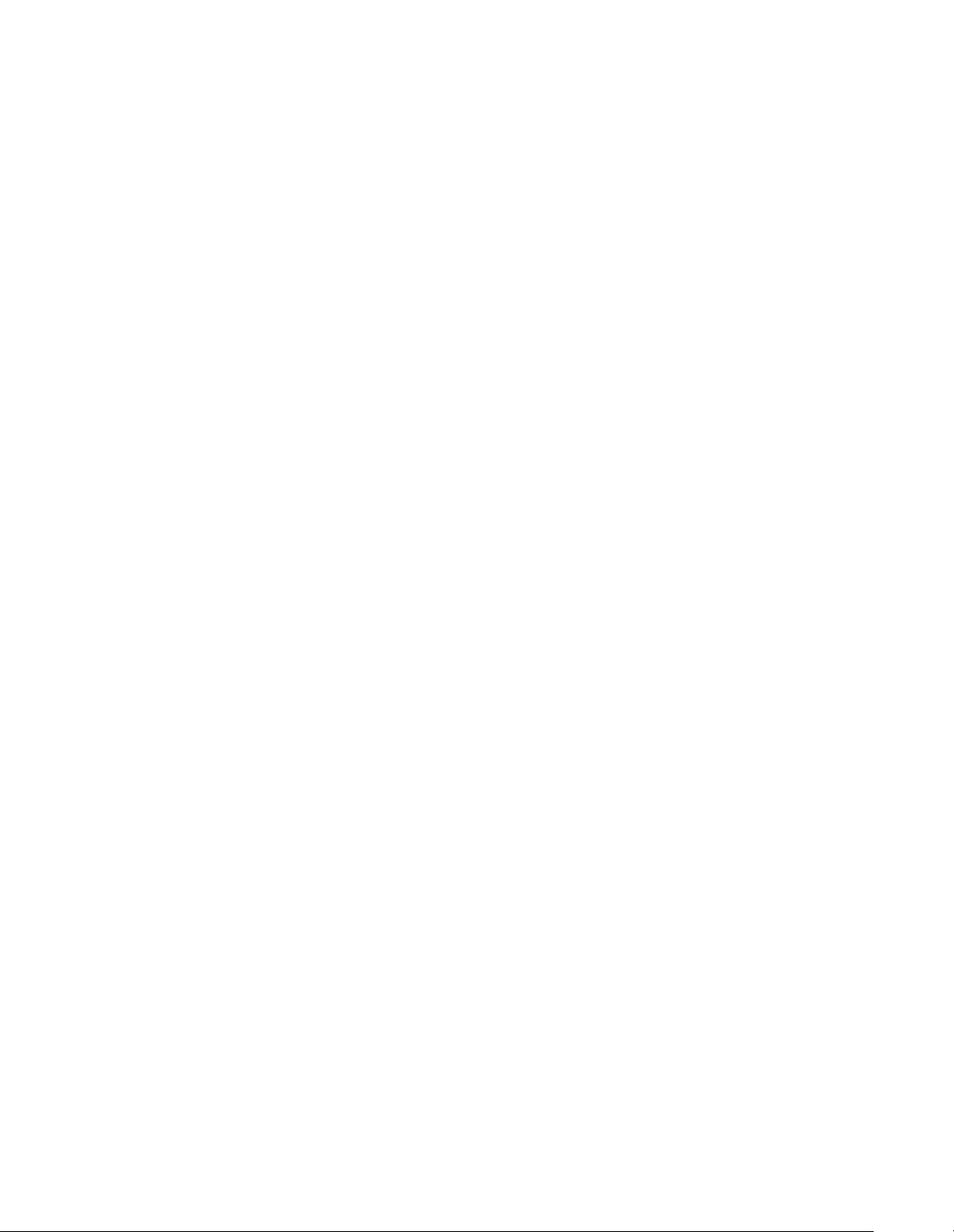
Содержание
Содержание
Перед работой на машине . . . . . . . . . . . . . . . . . . . . . . . . . . . . . . . . . . . . . . . . . 1
Предисловие . . . . . . . . . . . . . . . . . . . . . . . . . . . . . . . . . . . . . . . . . . . . . . . . . . . . . . . . . . . . . . . . . 2
Система для широкоформатной печати Xerox 6204 . . . . . . . . . . . . . . . . . . . . . . . . . . . . . . . . . 3
Источники информации и компакт-диск . . . . . . . . . . . . . . . . . . . . . . . . . . . . . . . . . . . . . . . . . . 4
Прилагаемые руководства . . . . . . . . . . . . . . . . . . . . . . . . . . . . . . . . . . . . . . . . . . . . . . . . . . . . 4
О пользовании данным руководством . . . . . . . . . . . . . . . . . . . . . . . . . . . . . . . . . . . . . . . . . . . . 5
Предшествующая подготовка . . . . . . . . . . . . . . . . . . . . . . . . . . . . . . . . . . . . . . . . . . . . . . . . . 5
Структура данного руководства . . . . . . . . . . . . . . . . . . . . . . . . . . . . . . . . . . . . . . . . . . . . . . . 5
Условные обозначения . . . . . . . . . . . . . . . . . . . . . . . . . . . . . . . . . . . . . . . . . . . . . . . . . . . . . . . 6
Замечания по технике безопасности . . . . . . . . . . . . . . . . . . . . . . . . . . . . . . . . . . . . . . . . . . . . . 7
Информация по мерам безопасности при эксплуатации . . . . . . . . . . . . . . . . . . . . . . . . . . . 9
Информация по профилактическому обслуживанию . . . . . . . . . . . . . . . . . . . . . . . . . . . . . 10
Информация по озоновой безопасности . . . . . . . . . . . . . . . . . . . . . . . . . . . . . . . . . . . . . . . . 10
О расходных материалах . . . . . . . . . . . . . . . . . . . . . . . . . . . . . . . . . . . . . . . . . . . . . . . . . . . . 10
Радиопомехи . . . . . . . . . . . . . . . . . . . . . . . . . . . . . . . . . . . . . . . . . . . . . . . . . . . . . . . . . . . . . . 10
Сертификат о безопасности изделия . . . . . . . . . . . . . . . . . . . . . . . . . . . . . . . . . . . . . . . . . . . 11
Нормативная
Соответствие требованиям охраны окружающей среды . . . . . . . . . . . . . . . . . . . . . . . . . . 12
Незаконные копии и отпечатки . . . . . . . . . . . . . . . . . . . . . . . . . . . . . . . . . . . . . . . . . . . . . . . . 14
Вторичная переработка и утилизация изделия . . . . . . . . . . . . . . . . . . . . . . . . . . . . . . . . . . . . 17
Директива WEEE 2002/96/EC . . . . . . . . . . . . . . . . . . . . . . . . . . . . . . . . . . . . . . . . . . . . . . . . 17
Подключение к источнику питания . . . . . . . . . . . . . . . . . . . . . . . . . . . . . . . . . . . . . . . . . . . . . 17
Рабочая среда и температура . . . . . . . . . . . . . . . . . . . . . . . . . . . . . . . . . . . . . . . . . . . . . . . . . . 17
Расположение наклеек с предупреждениями . . . . . . . . . . . . . . . . . . . . . . . . . . . . . . . . . . . . . 18
информация . . . . . . . . . . . . . . . . . . . . . . . . . . . . . . . . . . . . . . . . . . . . . . . . . . . . 12
Описание изделия . . . . . . . . . . . . . . . . . . . . . . . . . . . . . . . . . . . . . . . . . . . . . . . 19
Элементы машины . . . . . . . . . . . . . . . . . . . . . . . . . . . . . . . . . . . . . . . . . . . . . . . . . . . . . . . . . . . 20
Элементы машины . . . . . . . . . . . . . . . . . . . . . . . . . . . . . . . . . . . . . . . . . . . . . . . . . . . . . . . . . 20
Панель управления . . . . . . . . . . . . . . . . . . . . . . . . . . . . . . . . . . . . . . . . . . . . . . . . . . . . . . . . . 23
Работа с сенсорным экраном . . . . . . . . . . . . . . . . . . . . . . . . . . . . . . . . . . . . . . . . . . . . . . . . . 26
Включение и выключение питания . . . . . . . . . . . . . . . . . . . . . . . . . . . . . . . . . . . . . . . . . . . . . 28
Включение питания . . . . . . . . . . . . . . . . . . . . . . . . . . . . . . . . . . . . . . . . . . . . . . . . . . . . . . . . 28
Выключение питания . . . . . . . . . . . . . . . . . . . . . . . . . . . . . . . . . . . . . . . . . . . . . . . . . . . . . . . 28
Автоматический (главный) выключатель . . . . . . . . . . . . . . . . . . . . . . . . . . . . . . . . . . . . . . . . 29
Проверка главного (автоматического) выключателя . . . . . . . . . . . . . . . . . . . . . . . . . . . . . 29
Режим экономии энергии . . . . . . . . . . . . . . . . . . . . . . . . . . . . . . . . . . . . . . . . . . . . . . . . . . . . . 30
Изменение интервала перехода в режим экономии энергии . . . . . . . . . . . . . . . . . . . . . . . 30
Система для широкоформатной печати Xerox 6204
i
Page 4
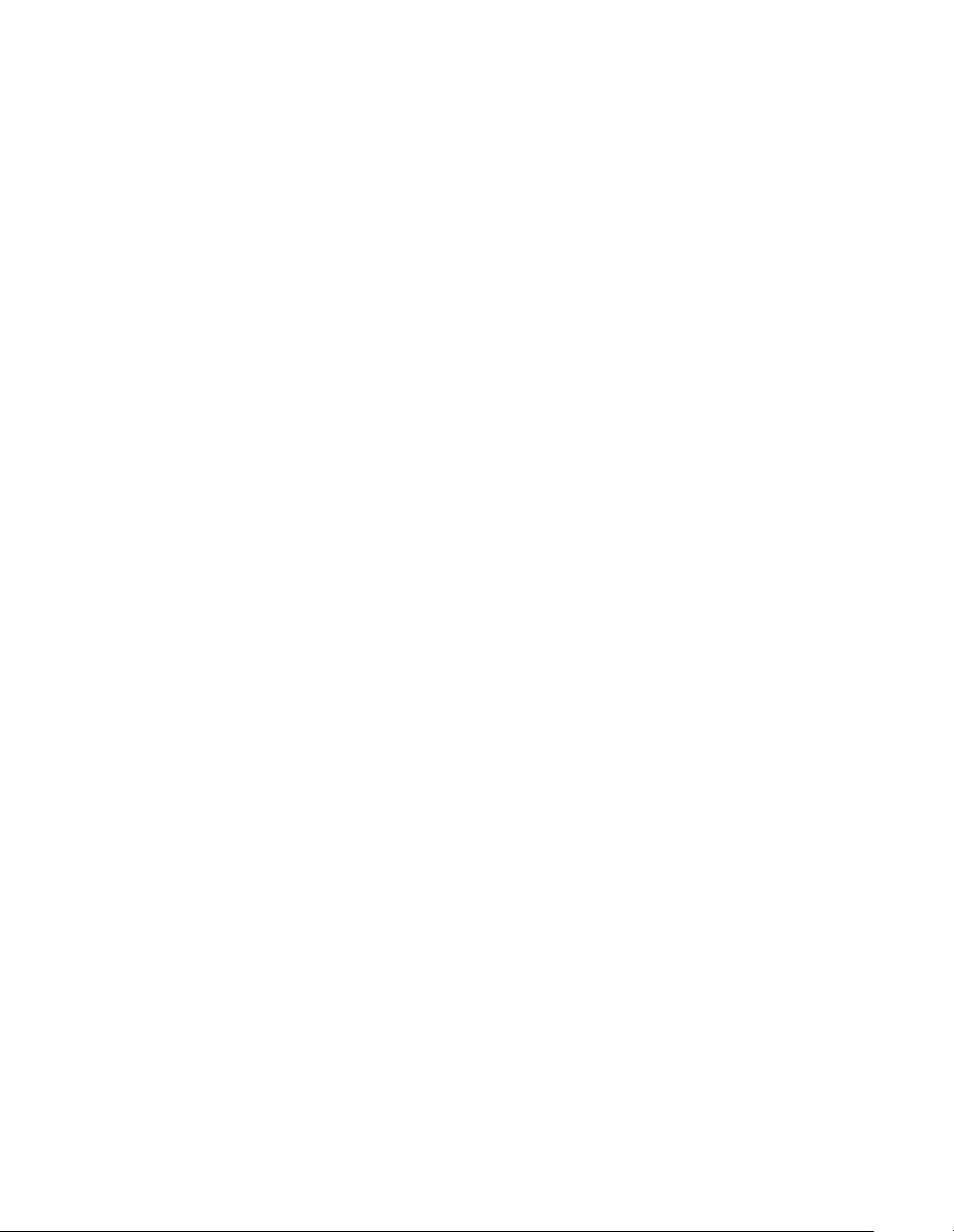
Содержание
Выход из режима экономии энергии . . . . . . . . . . . . . . . . . . . . . . . . . . . . . . . . . . . . . . . . . . 32
Работа с оригиналами . . . . . . . . . . . . . . . . . . . . . . . . . . . . . . . . . . . . . . . . . . . . . . . . . . . . . . . . 33
Используемые оригиналы . . . . . . . . . . . . . . . . . . . . . . . . . . . . . . . . . . . . . . . . . . . . . . . . . . . 33
Используйте держатель для следующих оригиналов . . . . . . . . . . . . . . . . . . . . . . . . . . . . . 33
Меры предосторожности при работе с оригиналами . . . . . . . . . . . . . . . . . . . . . . . . . . . . . 33
Настройки серий форматов оригиналов . . . . . . . . . . . . . . . . . . . . . . . . . . . . . . . . . . . . . . . . . 34
Типы материала и загрузка . . . . . . . . . . . . . . . . . . . . . . . . . . . . . . . . . . . . . . . . . . . . . . . . . . . . 35
Тип материала . . . . . . . . . . . . . . . . . . . . . . . . . . . . . . . . . . . . . . . . . . . . . . . . . . . . . . . . . . . . . 35
Хранение и обращение с материалом для печати . . . . . . . . . . . . . . . . . . . . . . . . . . . . . . . . 36
Загрузка материала . . . . . . . . . . . . . . . . . . . . . . . . . . . . . . . . . . . . . . . . . . . . . . . . . . . . . . . . . 37
Резка рулонного материала . . . . . . . . . . . . . . . . . . . . . . . . . . . . . . . . . . . . . . . . . . . . . . . . . . 40
Настройки материала для печати . . . . . . . . . . . . . . . . . . . . . . . . . . . . . . . . . . . . . . . . . . . . . . . 42
Копирование . . . . . . . . . . . . . . . . . . . . . . . . . . . . . . . . . . . . . . . . . . . . . . . . . . . . 45
Процедура копирования . . . . . . . . . . . . . . . . . . . . . . . . . . . . . . . . . . . . . . . . . . . . . . . . . . . . . . 46
Этап 1 Выбор режимов . . . . . . . . . . . . . . . . . . . . . . . . . . . . . . . . . . . . . . . . . . . . . . . . . . . . . 46
Этап 2 Задание количества . . . . . . . . . . . . . . . . . . . . . . . . . . . . . . . . . . . . . . . . . . . . . . . . . . 47
Этап 3 Сканирование оригинала . . . . . . . . . . . . . . . . . . . . . . . . . . . . . . . . . . . . . . . . . . . . . 47
Остановка работы копирования . . . . . . . . . . . . . . . . . . . . . . . . . . . . . . . . . . . . . . . . . . . . . . . . 49
Копирование нескольких оригиналов (вывод с подборкой) . . . . . . . . . . . . . . . . . . . . . . . . . 50
Копирование с ручной подачей . . . . . . . . . . . . . . . . . . . . . . . . . . . . . . . . . . . . . . . . . . . . . . . . 52
Временная остановка работы копирования . . . . . . . . . . . . . . . . . . . . . . . . . . . . . . . . . . . . . . . 53
Копирование из памяти (повторная печать) . . . . . . . . . . . . . . . . . . . . . . . . . . . . . . . . . . . . . . 54
Режимы копирования . . . . . . . . . . . . . . . . . . . . . . . . . . . . . . . . . . . . . . . . . . . . . . . . . . . . . . . . 56
Копирование – Основное копирование . . . . . . . . . . . . . . . . . . . . . . . . . . . . . . . . . . . . . . . . . . 57
Reduce/Enlarge (Making Enlarged/Reduced Copies) (Уменьшение/Увеличение) . . . . . . . . 57
Media Supply (Selecting Media Supply to Use for Copying) (снабжение материалом (выбор
материала для копирования)) . . . . . . . . . . . . . . . . . . . . . . . . . . . . . . . . . . . . . . . . . . . . . . . . 59
Media Type (Selecting the Media Type to Use for Copying) (тип материала (выбор
материала для копирования)) . . . . . . . . . . . . . . . . . . . . . . . . . . . . . . . . . . . . . . . . . . . . . . . . 60
Media Cut Mode (Selecting the Media Cut Mode) (режим резки материала (выбор режима
резки материала)) . . . . . . . . . . . . . . . . . . . . . . . . . . . . . . . . . . . . . . . . . . . . . . . . . . . . . . . . . . 61
Копирование – Качество изображения . . . . . . . . . . . . . . . . . . . . . . . . . . . . . . . . . . . . . . . . . . 62
Original Type (Selecting the Image Quality Type for the Original) (тип оригинала (выбор типа
качества изображения для оригинала) . . . . . . . . . . . . . . . . . . . . . . . . . . . . . . . . . . . . . . . . . 62
Copy Density (Adjusting the Copy Density) (плотность копии (регулирование плотности
копии)) . . . . . . . . . . . . . . . . . . . . . . . . . . . . . . . . . . . . . . . . . . . . . . . . . . . . . . . . . . . . . . . . . . . 63
Background Suppression (Erasing the Background Color of the Original) (подавление фона
(стирание цвета фона оригинала)) . . . . . . . . . . . . . . . . . . . . . . . . . . . . . . . . . . . . . . . . . . . . . 63
Contrast (Adjusting the Contrast) (контраст (регулирование контраста)) . . . . . . . . . . . . . . 63
Копирование – дополнительные режимы . . . . . . . . . . . . . . . . . . . . . . . . . . . . . . . . . . . . . . . . 65
типа
ii
Система для широкоформатной печати Xerox 6204
Page 5
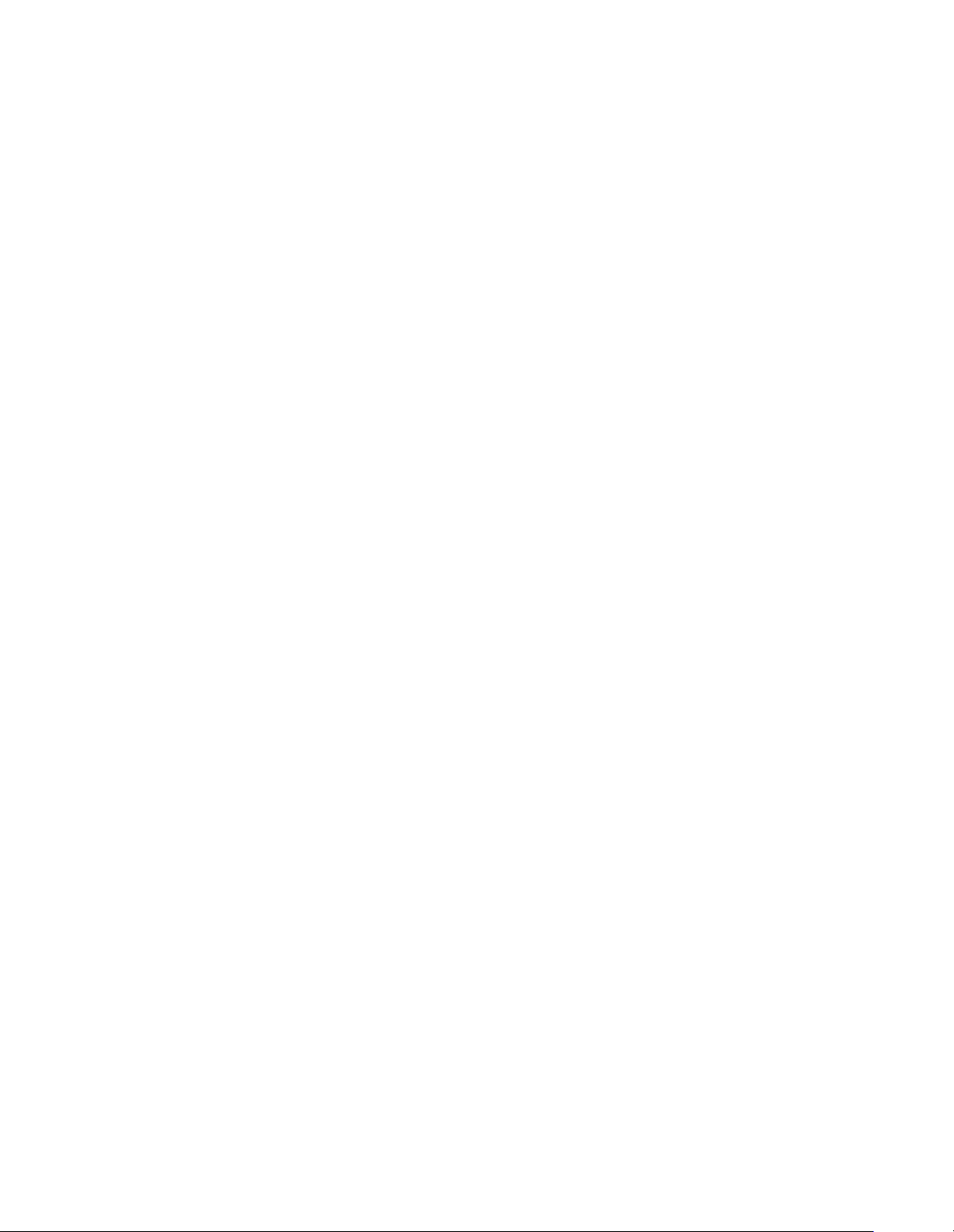
Содержание
Image Location (Shifting the Image Copy Position) (положение изображения (сдвиг
изображения на копии)) . . . . . . . . . . . . . . . . . . . . . . . . . . . . . . . . . . . . . . . . . . . . . . . . . . . . . 65
Edge Erase (Erasing the Edges and Margin Shadows of the Original) (стирание краев (стирание
краев и теней на полях оригинала)) . . . . . . . . . . . . . . . . . . . . . . . . . . . . . . . . . . . . . . . . . . . 66
Scan Start Position (Shifting the Start Position for Scanning the Original) (положение начала
сканирования (сдвиг положения начала сканирования оригинала)) . . . . . . . . . . . . . . . . . 67
Lead & Trail Margins (Making Copies with the Lead and Trail Margins) (верхнее и нижнее
поля (копирование с верхнем и нижнем полем)) . . . . . . . . . . . . . . . . . . . . . . . . . . . . . . . . . 68
Collation (Building Sets) (с подборкой (создание комплектов)) . . . . . . . . . . . . . . . . . . . . . 68
Mirror Image (Making Reverse Copies of Images) (зеркальное изображение (выполнение
зеркальных изображений на копиях)) . . . . . . . . . . . . . . . . . . . . . . . . . . . . . . . . . . . . . . . . . . 69
Invert Image (Making Reverse Copies of Negative Images) (негативное изображение
(копирование
негативных изображений)) . . . . . . . . . . . . . . . . . . . . . . . . . . . . . . . . . . . . . . 70
Auto Rotate Feature (90 Degree Auto Rotate) (автоматический поворот (автоматический
поворот на 90 градусов)) . . . . . . . . . . . . . . . . . . . . . . . . . . . . . . . . . . . . . . . . . . . . . . . . . . . . 70
Сканирование . . . . . . . . . . . . . . . . . . . . . . . . . . . . . . . . . . . . . . . . . . . . . . . . . . 73
Подготовка сканирования . . . . . . . . . . . . . . . . . . . . . . . . . . . . . . . . . . . . . . . . . . . . . . . . . . . . . 74
Задание сетевых настроек . . . . . . . . . . . . . . . . . . . . . . . . . . . . . . . . . . . . . . . . . . . . . . . . . . . 74
Создание почтового ящика . . . . . . . . . . . . . . . . . . . . . . . . . . . . . . . . . . . . . . . . . . . . . . . . . . 74
Процедура сканирования . . . . . . . . . . . . . . . . . . . . . . . . . . . . . . . . . . . . . . . . . . . . . . . . . . . . . 76
Этап 1 Выбор почтового ящика . . . . . . . . . . . . . . . . . . . . . . . . . . . . . . . . . . . . . . . . . . . . . . 76
Этап 2 Выбор режимов . . . . . . . . . . . . . . . . . . . . . . . . . . . . . . . . . . . . . . . . . . . . . . . . . . . . . 77
Этап 3 Начало работы сканирования . . . . . . . . . . . . . . . . . . . . . . . . . . . . . . . . . . . . . . . . . . 78
Этап 4 Импорт данных сканирования . . . . . . . . . . . . . . . . . . . . . . . . . . . . . . . . . . . . . . . . . . 78
Сканирование многостраничных оригиналов в один комплект данных . . . . . . . . . . . . . . . 79
Остановка работы сканирования . . . . . . . . . . . . . . . . . . . . . . . . . . . . . . . . . . . . . . . . . . . . . . . 81
Прерывание работы сканирования . . . . . . . . . . . . . . . . . . . . . . . . . . . . . . . . . . . . . . . . . . . . . . 82
Режимы сканирования . . . . . . . . . . . . . . . . . . . . . . . . . . . . . . . . . . . . . . . . . . . . . . . . . . . . . . . . 83
Сканирование - Основное сканирование . . . . . . . . . . . . . . . . . . . . . . . . . . . . . . . . . . . . . . . . . 84
Формат файла (Выбор типа данных сканирования) . . . . . . . . . . . . . . . . . . . . . . . . . . . . . . 84
Разрешение сканирования
(Выбор разрешения сканирования) . . . . . . . . . . . . . . . . . . . . . 85
Полутона (Выбор типа передачи полутонов при сканировании оригинала) . . . . . . . . . . 85
Уменьшение/Увеличение (Указание масштаба сканирования) . . . . . . . . . . . . . . . . . . . . . 86
Сканирование - Качество изображения . . . . . . . . . . . . . . . . . . . . . . . . . . . . . . . . . . . . . . . . . . 87
Тип оригинала (Выбор качества изображения для данного типа оригинала) . . . . . . . . . 87
Плотность сканирования (Регулирование плотности сканирования) . . . . . . . . . . . . . . . . 88
Подавление фона (Стирание цвета фона оригинала) . . . . . . . . . . . . . . . . . . . . . . . . . . . . . 88
Контраст (Регулирование контраста) . . . . . . . . . . . . . . . . . . . . . . . . . . . . . . . . . . . . . . . . . . 88
Сканирование – Дополнительные режимы . . . . . . . . . . . . . . . . . . . . . . . . . . . . . . . . . . . . . . . 89
Формат сканирования (Указание формата сканирования) . . . . . . . . . . . . . . . . . . . . . . . . . 89
Стирание краев (Стирание краев и теней на полях оригинала) . . . . . . . . . . . . . . . . . . . . . 90
Система для широкоформатной печати Xerox 6204
iii
Page 6
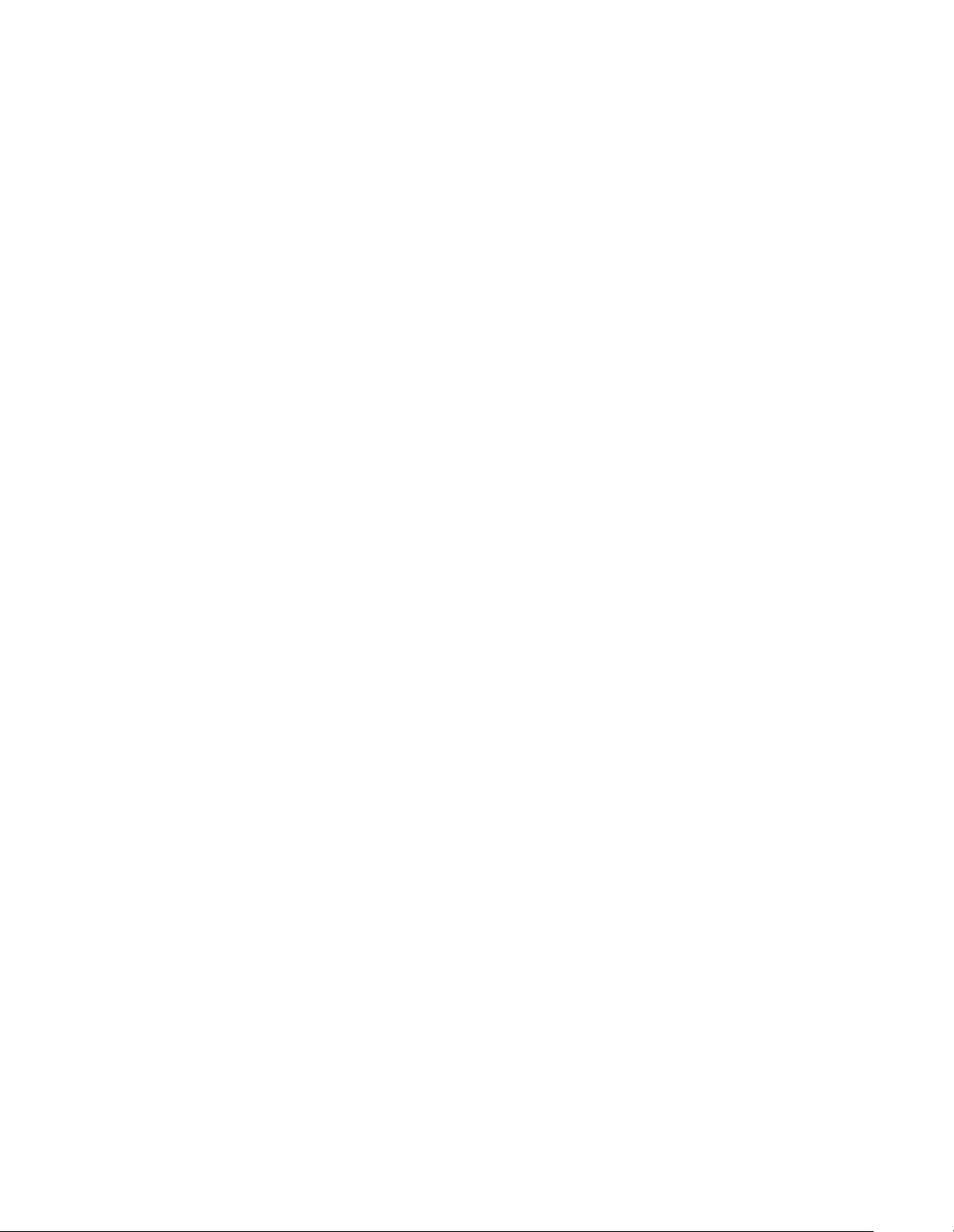
Содержание
Положение начала сканирования (Сдвиг положения начала сканирования оригинала) 90
Зеркальное изображение (Сканирование изображений с зеркальным поворотом) . . . . 91
Негативное изображение (Сканирование с обращением цветов) . . . . . . . . . . . . . . . . . . . 92
Удаление документов из почтового ящика . . . . . . . . . . . . . . . . . . . . . . . . . . . . . . . . . . . . . . . 93
Создание, удаление и изменение почтового ящика . . . . . . . . . . . . . . . . . . . . . . . . . . . . . . . . 95
Создание почтового ящика . . . . . . . . . . . . . . . . . . . . . . . . . . . . . . . . . . . . . . . . . . . . . . . . . . 95
Удаление почтового ящика . . . . . . . . . . . . . . . . . . . . . . . . . . . . . . . . . . . . . . . . . . . . . . . . . . 97
Изменение настроек почтового ящика . . . . . . . . . . . . . . . . . . . . . . . . . . . . . . . . . . . . . . . . . 98
Предварительное программирование . . . . . . . . . . . . . . . . . . . . . . . . . . . . . . 99
Общее описание функций предварительного программирования . . . . . . . . . . . . . . . . . . . 100
Регистрация, удаление и переименование элементов предварительного программирования
101
Регистрация элементов предварительного программирования . . . . . . . . . . . . . . . . . . . . 101
Наименование и переименование элементов предварительного программирования . . 102
Подтверждение настроек элементов предварительного программирования . . . . . . . . . 103
Удаление элементов предварительного программирования . . . . . . . . . . . . . . . . . . . . . . 103
Вызов элементов предварительного программирования. . . . . . . . . . . . . . . . . . . . . . . . . . . 105
Операции с компьютера . . . . . . . . . . . . . . . . . . . . . . . . . . . . . . . . . . . . . . . . 107
Компакт-диск, поставляемый с изделием . . . . . . . . . . . . . . . . . . . . . . . . . . . . . . . . . . . . . . . 108
Использование компакт-диска . . . . . . . . . . . . . . . . . . . . . . . . . . . . . . . . . . . . . . . . . . . . . . 108
Подготовка печати . . . . . . . . . . . . . . . . . . . . . . . . . . . . . . . . . . . . . . . . . . . . . . . . . . . . . . . . . . 109
Форматы данных для печати . . . . . . . . . . . . . . . . . . . . . . . . . . . . . . . . . . . . . . . . . . . . . . . . 109
Печать с компьютера . . . . . . . . . . . . . . . . . . . . . . . . . . . . . . . . . . . . . . . . . . . . . . . . . . . . . . 109
Сетевые настройки . . . . . . . . . . . . . . . . . . . . . . . . . . . . . . . . . . . . . . . . . . . . . . . . . . . . . . . . 110
Настройки браузера . . . . . . . . . . . . . . . . . . . . . . . . . . . . . . . . . . . . . . . . . . . . . . . . . . . . . . . 110
Настройки логического принтера . . . . . . . . . . . . . . . . . . . . . . . . . . . . . . . . . . . . . . . . . . . . 110
Установка программного обеспечения . . . . . . . . . . . . . . . . . . . . . . . . . . . . . . . . . . . . . . . . 111
Печать . . . . . . . . . . . . . . . . . . . . . . . . . . . . . . . . . . . . . . . . . . . . . . . . . . . . . . . . . . . . . . . . . . . . 112
С помощью драйвера принтера . . . . . . . . . . . . . . . . . . . . . . . . . . . . . . . . . . . . . . . . . . . . . . 112
С помощью BT-PlotAssistant . . . . . . . . . . . . . . . . . . . . . . . . . . . . . . . . . . . . . . . . . . . . . . . . 113
Проверка состояния печати и состояние аппарата
(Print Services On Web) . . . . . . . . . . . . . . . . . . . . . . . . . . . . . . . . . . . . . . . . . . . . . . . . . . . . . 114
Остановка работы печати . . . . . . . . . . . . . . . . . . . . . . . . . . . . . . . . . . . . . . . . . . . . . . . . . . . 116
Импорт сканированных документов . . . . . . . . . . . . . . . . . . . . . . . . . . . . . . . . . . . . . . . . . . . 117
Импорт данных сканирования . . . . . . . . . . . . . . . . . . . . . . . . . . . . . . . . . . . . . . . . . . . . . . . 117
С помощью Wide Format Network TWAIN Source . . . . . . . . . . . . . . . . . . . . . . . . . . . . . . . 117
С помощью Wide Format Scan Service . . . . . . . . . . . . . . . . . . . . . . . . . . . . . . . . . . . . . . . . 119
iv
Система для широкоформатной печати Xerox 6204
Page 7
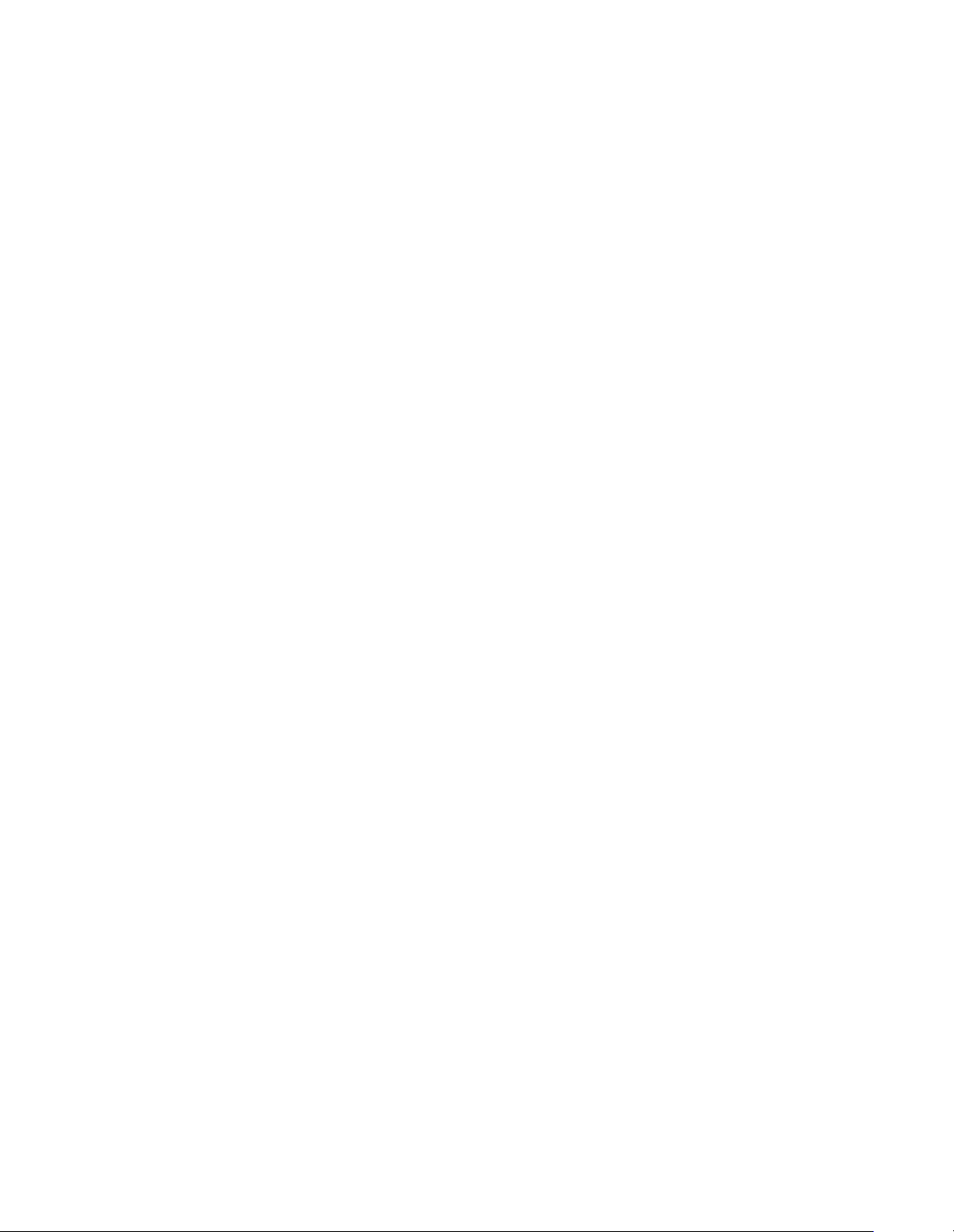
Содержание
Администрирование системы . . . . . . . . . . . . . . . . . . . . . . . . . . . . . . . . . . . . 121
Процедура изменения системных настроек . . . . . . . . . . . . . . . . . . . . . . . . . . . . . . . . . . . . . 122
Этап 1 Переход в режим администрирования системы . . . . . . . . . . . . . . . . . . . . . . . . . . 122
Этап 2 Ввод пароля системного администратора . . . . . . . . . . . . . . . . . . . . . . . . . . . . . . . 122
Этап 3 Выбор позиций на экране [System Settings] (системные настройки) . . . . . . . . . 123
Этап 4 Выбор функций . . . . . . . . . . . . . . . . . . . . . . . . . . . . . . . . . . . . . . . . . . . . . . . . . . . . . 124
Этап 5 Выход из режима администрирования системы . . . . . . . . . . . . . . . . . . . . . . . . . . 124
Список меню системных настроек . . . . . . . . . . . . . . . . . . . . . . . . . . . . . . . . . . . . . . . . . . . . . 125
Общие настройки . . . . . . . . . . . . . . . . . . . . . . . . . . . . . . . . . . . . . . . . . . . . . . . . . . . . . . . . . . . 128
Системное время . . . . . . . . . . . . . . . . . . . . . . . . . . . . . . . . . . . . . . . . . . . . . . . . . . . . . . . . . . 129
Таймеры . . . . . . . . . . . . . . . . . . . . . . . . . . . . . . . . . . . . . . . . . . . . . . . . . . . . . . . . . . . . . . . . . 129
Звуковые сигналы . . . . . . . . . . . . . . . . . . . . . . . . . . . . . . . . . . . . . . . . . . . . . . . . . . . . . . . . . 131
Настраиваемые кнопки . . . . . . . . . . . . . . . . . . . . . . . . . . . . . . . . . . . . . . . . . . . . . . . . . . . . . 132
Язык по умолчанию . . . . . . . . . . . . . . . . . . . . . . . . . . . . . . . . . . . . . . . . . . . . . . . . . . . . . . . 133
Режим начала сканирования . . . . . . . . . . . . . . . . . . . . . . . . . . . . . . . . . . . . . . . . . . . . . . . . 133
Плотность тонера . . . . . . . . . . . . . . . . . . . . . . . . . . . . . . . . . . . . . . . . . . . . . . . . . . . . . . . . . 134
Метрическая/дюймовая системы . . . . . . . . . . . . . . . . . . . . . . . . . . . . . . . . . . . . . . . . . . . . 134
Подробные настройки . . . . . . . . . . . . . . . . . . . . . . . . . . . . . . . . . . . . . . . . . . . . . . . . . . . . . 135
Настройки копирования . . . . . . . . . . . . . . . . . . . . . . . . . . . . . . . . . . . . . . . . . . . . . . . . . . . . . 137
Кнопки предустановок . . . . . . . . . . . . . . . . . . . . . . . . . . . . . . . . . . . . . . . . . . . . . . . . . . . . . 137
Настройки копирования по умолчанию . . . . . . . . . . . . . . . . . . . . . . . . . . . . . . . . . . . . . . . 140
Кнопки формата материала . . . . . . . . . . . . . . . . . . . . . . . . . . . . . . . . . . . . . . . . . . . . . . . . . 142
Кнопки Уменьшение/увеличение (изменение предустановленных настроек) . . . . . . . . 142
Порядок подборки . . . . . . . . . . . . . . . . . . . . . . . . . . . . . . . . . . . . . . . . . . . . . . . . . . . . . . . . 143
Подробные настройки . . . . . . . . . . . . . . . . . . . . . . . . . . . . . . . . . . . . . . . . . . . . . . . . . . . . . 143
Сетевые настройки . . . . . . . . . . . . . . . . . . . . . . . . . . . . . . . . . . . . . . . . . . . . . . . . . . . . . . . . . . 145
Настройки сканирования . . . . . . . . . . . . . . . . . . . . . . . . . . . . . . . . . . . . . . . . . . . . . . . . . . . . . 146
Кнопки предустановок . . . . . . . . . . . . . . . . . . . . . . . . . . . . . . . . . . . . . . . . . . . . . . . . . . . . . 147
Настройки сканирования по умолчанию . . . . . . . . . . . . . . . . . . . . . . . . . . . . . . . . . . . . . . 148
Кнопки пользовательских форматов . . . . . . . . . . . . . . . . . . . . . . . . . . . . . . . . . . . . . . . . . . 150
Кнопки Reduce/Enlarge (уменьшение/увеличение) . . . . . . . . . . . . . . . . . . . . . . . . . . . . . . 150
Подробные настройки . . . . . . . . . . . . . . . . . . . . . . . . . . . . . . . . . . . . . . . . . . . . . . . . . . . . . 151
Удаление почтового ящика . . . . . . . . . . . . . . . . . . . . . . . . . . . . . . . . . . . . . . . . . . . . . . . . . . . 152
Системный администратор
– Пароль . . . . . . . . . . . . . . . . . . . . . . . . . . . . . . . . . . . . . . . . . . . 153
Состояние машины . . . . . . . . . . . . . . . . . . . . . . . . . . . . . . . . . . . . . . . . . . . . . 155
Общее описание состояния машины . . . . . . . . . . . . . . . . . . . . . . . . . . . . . . . . . . . . . . . . . . . 156
Информация о машине . . . . . . . . . . . . . . . . . . . . . . . . . . . . . . . . . . . . . . . . . . . . . . . . . . . . . . 157
Конфигурация машины . . . . . . . . . . . . . . . . . . . . . . . . . . . . . . . . . . . . . . . . . . . . . . . . . . . . 157
Версия программного обеспечения . . . . . . . . . . . . . . . . . . . . . . . . . . . . . . . . . . . . . . . . . . 158
Система для широкоформатной печати Xerox 6204
v
Page 8
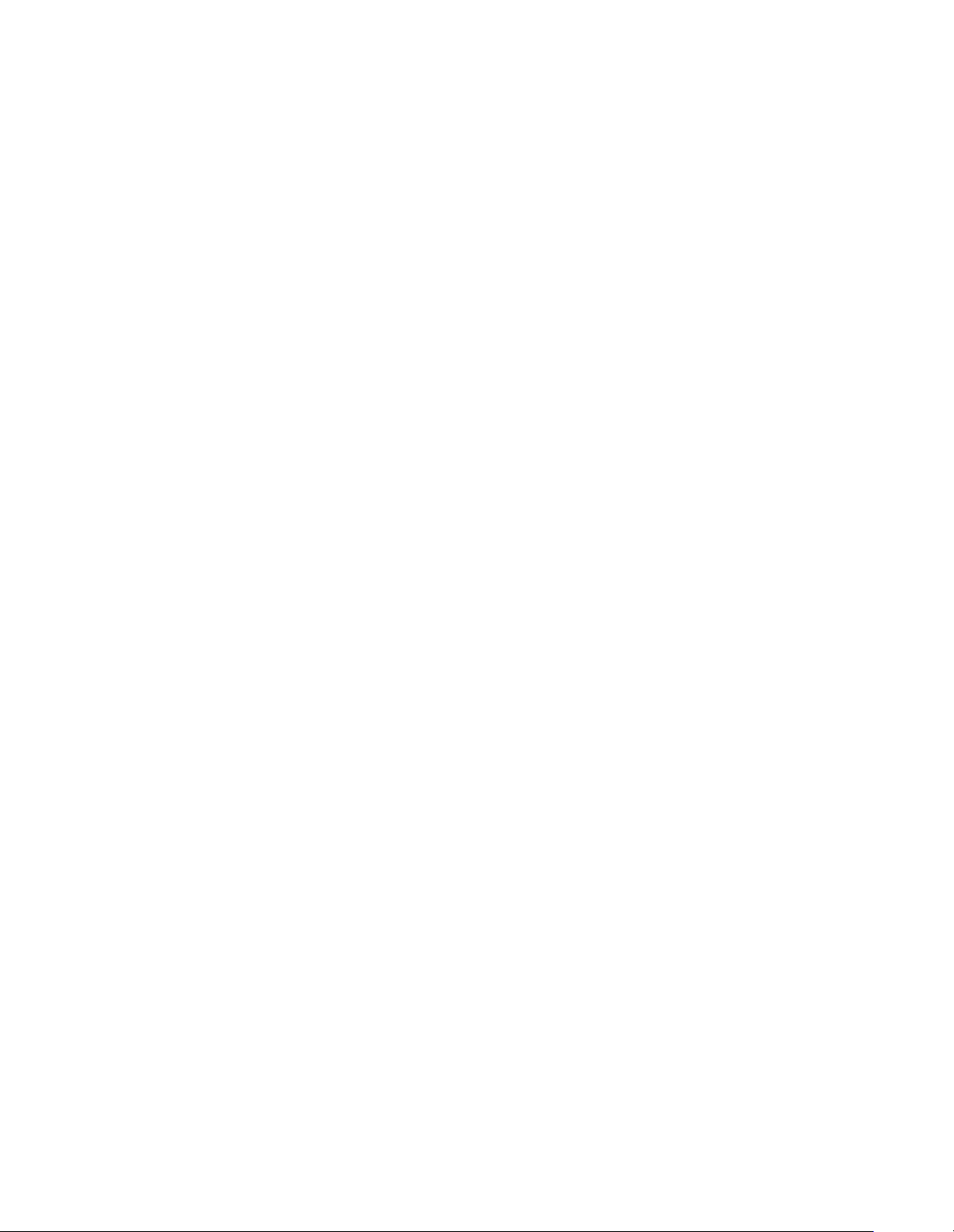
Содержание
Режим печати . . . . . . . . . . . . . . . . . . . . . . . . . . . . . . . . . . . . . . . . . . . . . . . . . . . . . . . . . . . . 158
Счетчик работ . . . . . . . . . . . . . . . . . . . . . . . . . . . . . . . . . . . . . . . . . . . . . . . . . . . . . . . . . . . . . . 159
Состояние материала для печати . . . . . . . . . . . . . . . . . . . . . . . . . . . . . . . . . . . . . . . . . . . . . . 160
Профилактическое обслуживание . . . . . . . . . . . . . . . . . . . . . . . . . . . . . . . . 161
Замена расходных материалов . . . . . . . . . . . . . . . . . . . . . . . . . . . . . . . . . . . . . . . . . . . . . . . . 162
Заправка тонера . . . . . . . . . . . . . . . . . . . . . . . . . . . . . . . . . . . . . . . . . . . . . . . . . . . . . . . . . . . 162
Замена емкости для отработанного тонера . . . . . . . . . . . . . . . . . . . . . . . . . . . . . . . . . . . . 164
Чистка машины . . . . . . . . . . . . . . . . . . . . . . . . . . . . . . . . . . . . . . . . . . . . . . . . . . . . . . . . . . . . 166
Устранение неисправностей . . . . . . . . . . . . . . . . . . . . . . . . . . . . . . . . . . . . . 169
Поиск и устранение неисправностей . . . . . . . . . . . . . . . . . . . . . . . . . . . . . . . . . . . . . . . . . . . 170
Общие проблемы . . . . . . . . . . . . . . . . . . . . . . . . . . . . . . . . . . . . . . . . . . . . . . . . . . . . . . . . . . . 171
Проблемы при копировании . . . . . . . . . . . . . . . . . . . . . . . . . . . . . . . . . . . . . . . . . . . . . . . . . . 172
Проблемы при сканировании . . . . . . . . . . . . . . . . . . . . . . . . . . . . . . . . . . . . . . . . . . . . . . . . . 178
Проблемы при печати . . . . . . . . . . . . . . . . . . . . . . . . . . . . . . . . . . . . . . . . . . . . . . . . . . . . . . . 180
Сообщения об ошибках . . . . . . . . . . . . . . . . . . . . . . . . . . . . . . . . . . . . . . . . . . . . . . . . . . . . . . 184
Застревания оригиналов . . . . . . . . . . . . . . . . . . . . . . . . . . . . . . . . . . . . . . . . . . . . . . . . . . . . . 185
Застревания бумаги . . . . . . . . . . . . . . . . . . . . . . . . . . . . . . . . . . . . . . . . . . . . . . . . . . . . . . . . . 186
Застревания в зоне Рулон 1 и Рулон 2 . . . . . . . . . . . . . . . . . . . . . . . . . . . . . . . . . . . . . . . . 187
Застревания в лотке для ручной подачи (обходном) . . . . . . . . . . . . . . . . . . . . . . . . . . . . . 189
Застревание бумаги в верхнем узле . . . . . . . . . . . . . . . . . . . . . . . . . . . . . . . . . . . . . . . . . . 190
Застревание бумаги в узле фьюзера . . . . . . . . . . . . . . . . . . . . . . . . . . . . . . . . . . . . . . . . . . 192
Приложение . . . . . . . . . . . . . . . . . . . . . . . . . . . . . . . . . . . . . . . . . . . . . . . . . . . 195
Технические характеристики . . . . . . . . . . . . . . . . . . . . . . . . . . . . . . . . . . . . . . . . . . . . . . . . . 196
Список опций . . . . . . . . . . . . . . . . . . . . . . . . . . . . . . . . . . . . . . . . . . . . . . . . . . . . . . . . . . . . . . 202
Меры предосторожности и ограничения . . . . . . . . . . . . . . . . . . . . . . . . . . . . . . . . . . . . . . . . 203
Примечания и ограничения при работе с машиной . . . . . . . . . . . . . . . . . . . . . . . . . . . . . 203
vi
Система для широкоформатной печати Xerox 6204
Page 9
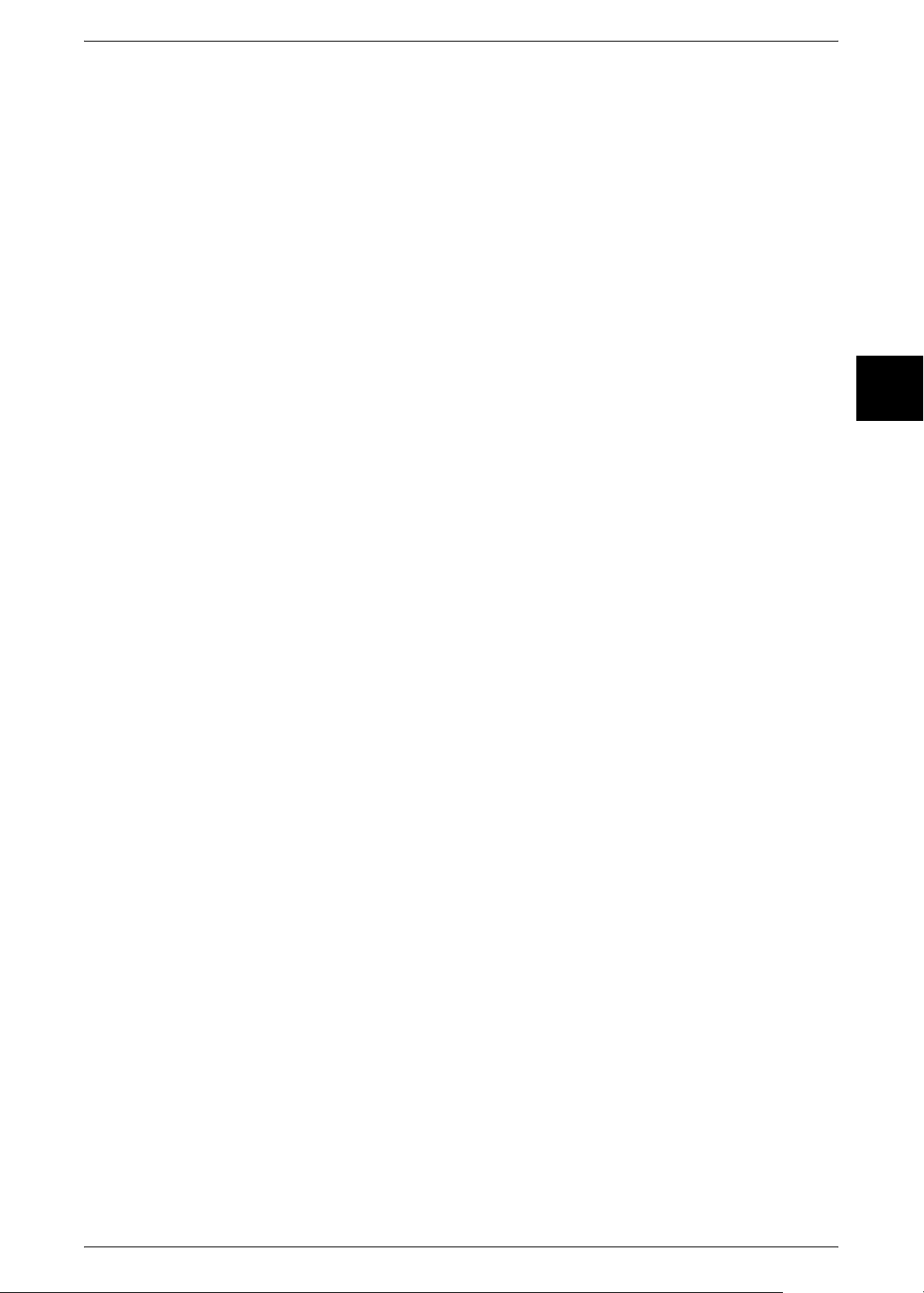
1 Перед работой на машине
В данной главе описано, как использовать данный документ, а также
представлены меры предосторожности для обеспечения безопасности и советы
для соблюдения правил при работе с аппаратом.
z
Предисловие ........................................................................................................ 2
z
Система для широкоформатной печати Xerox 6204......................................... 3
z
Источники информации и компакт-диск ............................................................. 4
z
О пользовании данным руководством ............................................................... 5
z
Замечания по технике безопасности.................................................................. 7
z
Информация по мерам безопасности при эксплуатации ................................. 9
z
Незаконные копии и отпечатки ......................................................................... 14
z
Вторичная переработка и утилизация изделия............................................... 17
z
Подключение к источнику питания ................................................................... 17
z
Рабочая среда и температура .......................................................................... 17
z
Расположение наклеек с предупреждениями.................................................. 18
Перед работой на машине
1
Система для широкоформатной печати Xerox 6204 1
Page 10
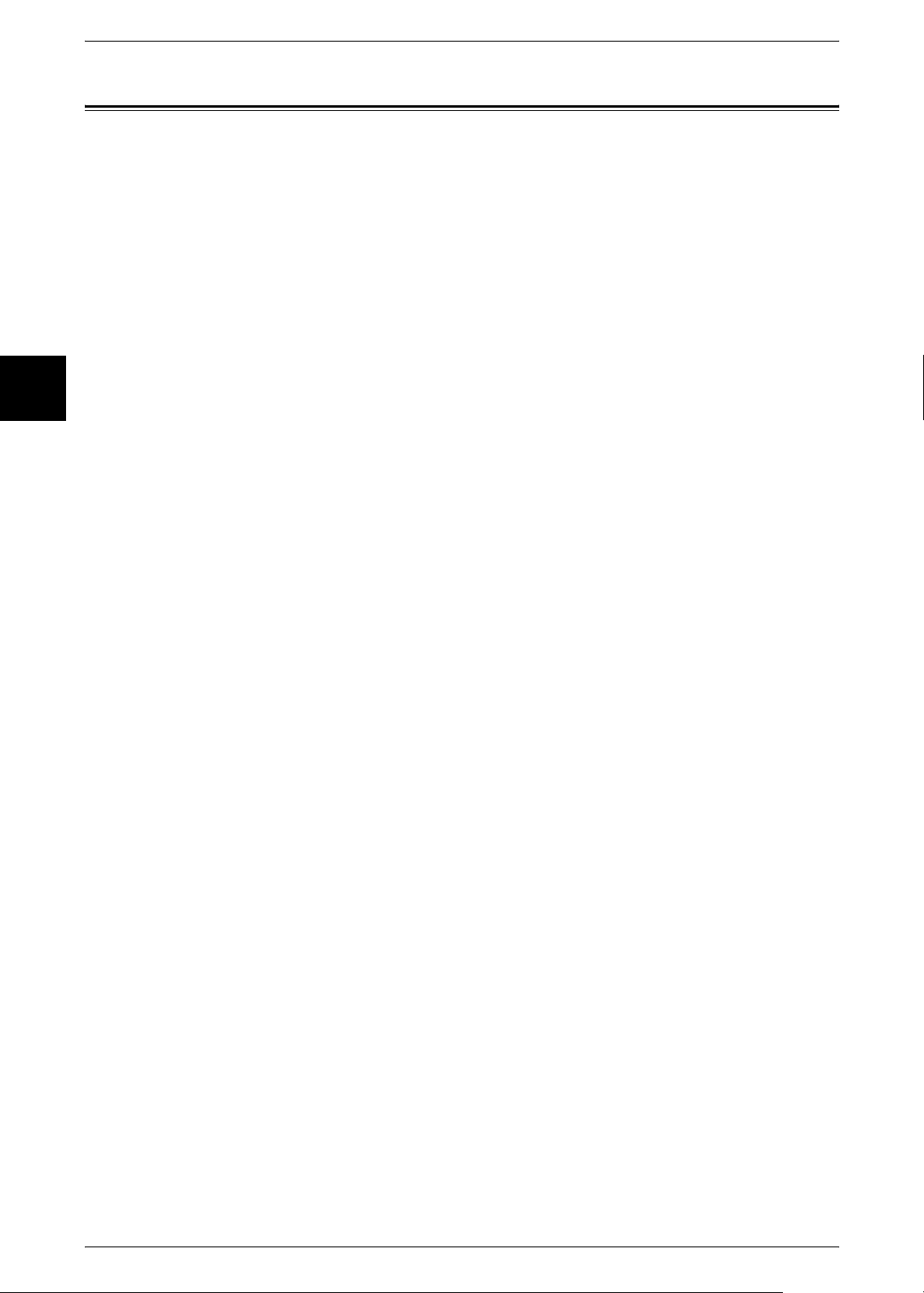
Перед работой на машине
1
1 Перед работой на машине
Предисловие
Вы выбрали систему для широкоформатной печати Xerox 6204. Этот аппарат
предназначен для высококачественной дешевой черно-белой печати с
разрешением 600 точек на дюйм, а также для копирования и сканирования.
Аппарат оборудован высокопроизводительным встроенным контроллером,
который позволяет печатать и копировать со скоростью 4 листа A1 в минуту, а
также доступна опция для печати 5 листов A1 в минуту.
для печати на обычной бумаге, кальке, рулонной пленке или листовом
материале шириной до 914 мм.
Сканер, поставляемый с конфигурацией копира/принтера, располагается сверху
принтера, и работает с оригиналами шириной до 965 мм, а ширина сканируемого
изображения составляет 914 мм. Объединение функций сканера и принтера с
другими компонентами системы для широкоформатной печати Xerox 6204
позволяет
600 точек на дюйм, который к тому же занимает площадь, сравнимую с
минимальной для данного класса в мире.
В данном руководстве описаны все процедуры копирования/печати/
сканирования, а также информация об обслуживании, например, об устранении
застреваний бумаги, профилактическом обслуживании машины, о настройке
различных
Чтобы добиться оптимальной работы аппарата, внимательно прочитайте данное
руководство. Прочитав, держите руководство под рукой, чтобы всегда можно
было быстро получить информацию о выполнении различных операций или о
разрешении возникающих проблем.
В данном руководстве система для широкоформатной печати Xerox 6204 может
называться машиной, аппаратом, широкоформатной системой Xerox 6204 или
Xerox 6204 WF, исходя из
моделей приведены на следующей странице.
Аппарат предназначен
сделать аппарат пригодным для копирования/печати с разрешением
опций и меры предосторожности.
соображений компактности текста. Названия двух
Июль 2005 г.
Xerox Corp.
2 Система для широкоформатной печати Xerox 6204
Page 11
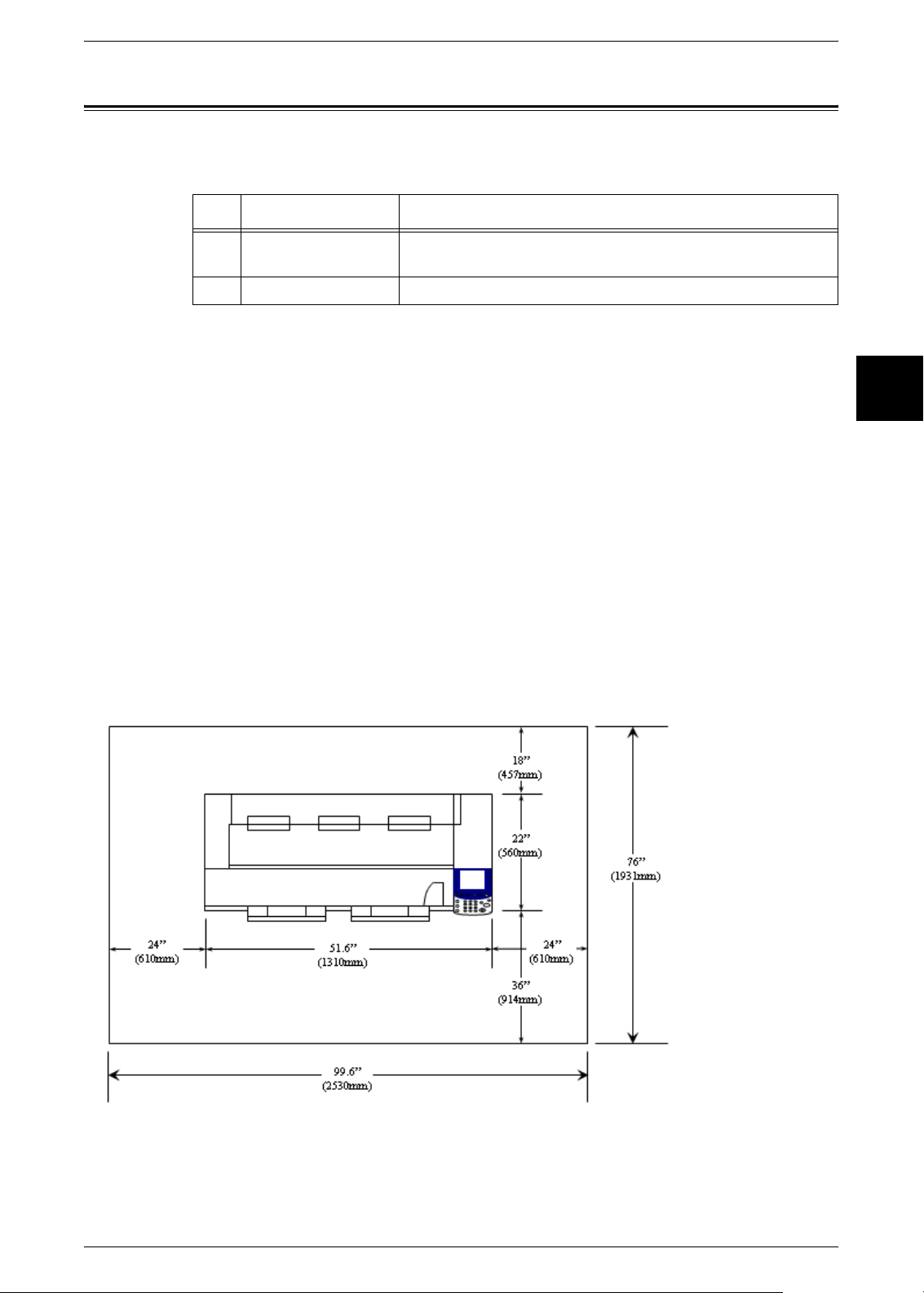
Система для широкоформатной печати Xerox 6204
Система для широкоформатной печати Xerox 6204
Система для широкоформатной печати Xerox 6204 включает в себя следующие
две модели:
Название Примечания
Перед работой на машине
1 Копир / принтер
Xerox 6204
2 Принтер Xerox 6204 Эта модель предусматривает только функции печати.
Преимущества:
Система для широкоформатной печати Xerox 6204 обеспечивает разрешение
600 точек на дюйм при черно-белой печати, копировании и сканировании (модель
копир / принтер) при скорости 60 мм/с. Чистое преимущество – это
высококачественный дешевый принтер / копир, занимающий практически
минимальную площадь для аппаратов подобного класса.
.
Эта модель предусматривает функции копирования/
печати/сканирования.
Требования к рабочему пространству:
В аппарате предусмотрены вентиляционные отверстия с обеих сторон задней
панели. Убедитесь, что машина установлена не ближе 457 мм от заднего
вентиляционного отверстия до стены. На схеме приведены минимальные
требования к пространству, необходимые для нормальной работы машины,
замены расходных материалов и проведения профилактического обслуживания,
которые обеспечивают оптимальное функционирование аппарата
Представитель Xerox обеспечит поддержку для правильной установки машины.
.
1
Задняя сторона
Передняя сторона
Система для широкоформатной печати Xerox 6204 3
Page 12
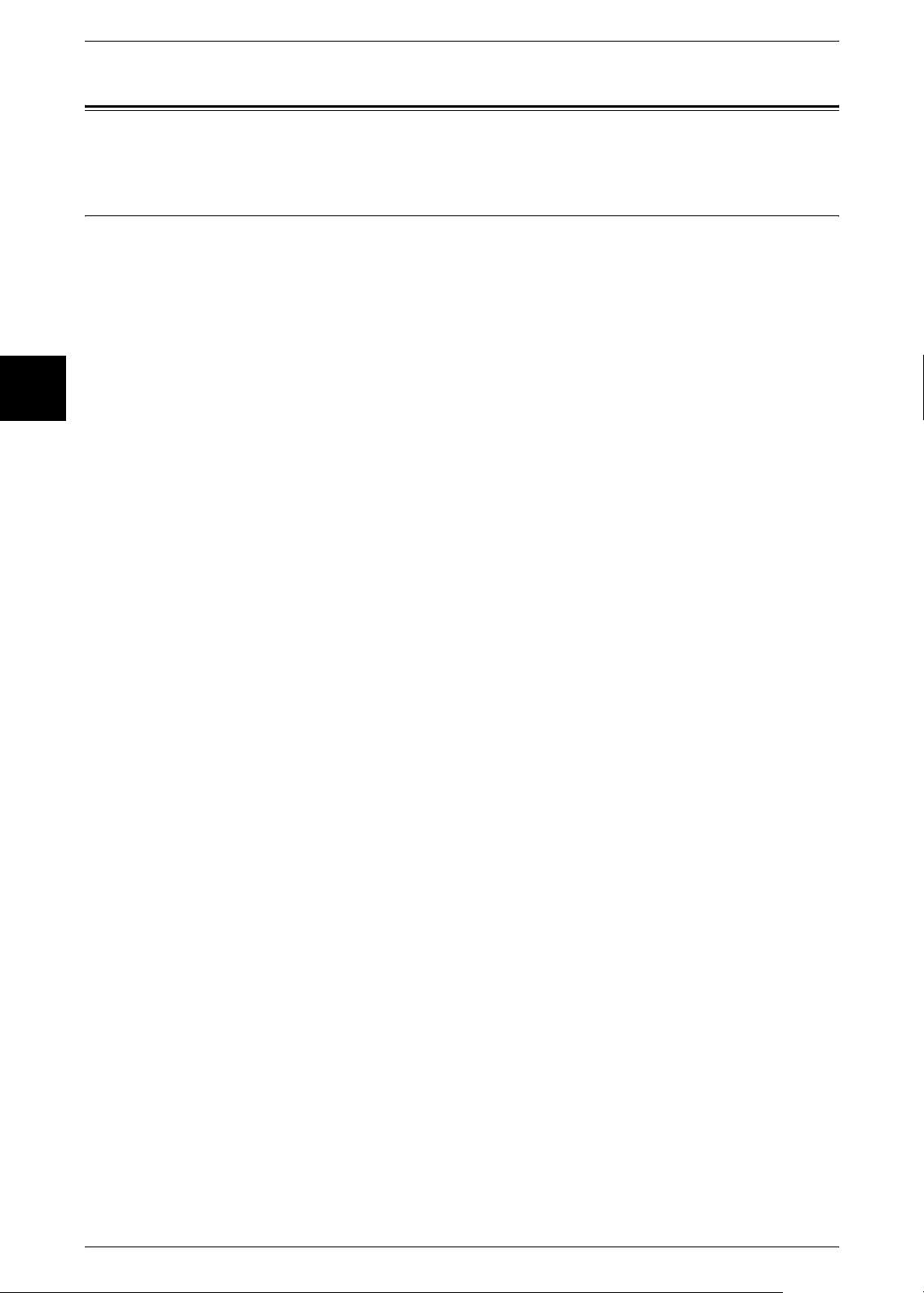
Перед работой на машине
1
1 Перед работой на машине
Источники информации и компакт-диск
В данном разделе описаны руководства, поставляемые с машиной.
Прилагаемые руководства
Чтобы помочь в оптимизации работы машины, мы предоставляем следующие
руководства.
Прилагаемые руководства
С данным изделием поставляется несколько руководств. Они называются
руководствами, поставляемыми с оборудованием.
В этих руководствах приведено описание конфигурации и работы изделия.
С машиной поставляются следующие руководства.
Руководство пользователя (данный документ)
В данном руководстве описаны все операции копирования/печати/сканирования,
устранения застреваний бумаги, ежедневного обслуживания, настройки
различных опций и информация по
поставляется на компакт-диске в формате PDF.
технике безопасности. Руководство
Краткое руководство
В "Кратком руководстве" описаны основные функции машины, а также основные
инструкции по ее эксплуатации. Руководство поставляется на компакт-диске в
формате PDF.
Компакт-диск (Xerox 6204 WF Utilities)
Компакт-диск, поставляемый с машиной, также предоставляет информацию о
следующих утилитах:
Примечание • Точная группировка позиций зависит от установленной модели. Например,
принтер Xerox 6204 не будет иметь возможности сканирования.
z
Драйвер принтера: Драйвер принтера представляет собой программное
обеспечение, позволяющее печатать на машине материалы, отправляемые с
компьютера.
z
Драйвер сканера: Драйвер сканера представляет собой программное
обеспечение, позволяющее импортировать данные сканирования, полученные
на машине, в компьютер.
z
Xerox 6204 WF Scan Service: Это программное обеспечение позволяет
импортировать данные сканирования машины в компьютер, не используя
программное обеспечение приложения.
z
Справка Xerox 6204 WF Utilities: Информация об установке драйверов
принтера и сканера, а также о задании конфигурации настроек печати.
Руководства по дополнительным средствам
Машина предусматривает использование дополнительных средств. Руководства
пользователя для дополнительных средств поставляются исключительно с
этими средствами для системы для широкоформатной печати Xerox 6204. Эти
руководства в данном документе называются руководствами по
дополнительным средствам. Руководства по дополнительным средствам
предоставляются в двух видах: в отпечатанном или в виде оперативной справки.
В руководствах по дополнительным средствам приведено
порядок установки программного обеспечения.
описание их работы и
4 Система для широкоформатной печати Xerox 6204
Page 13
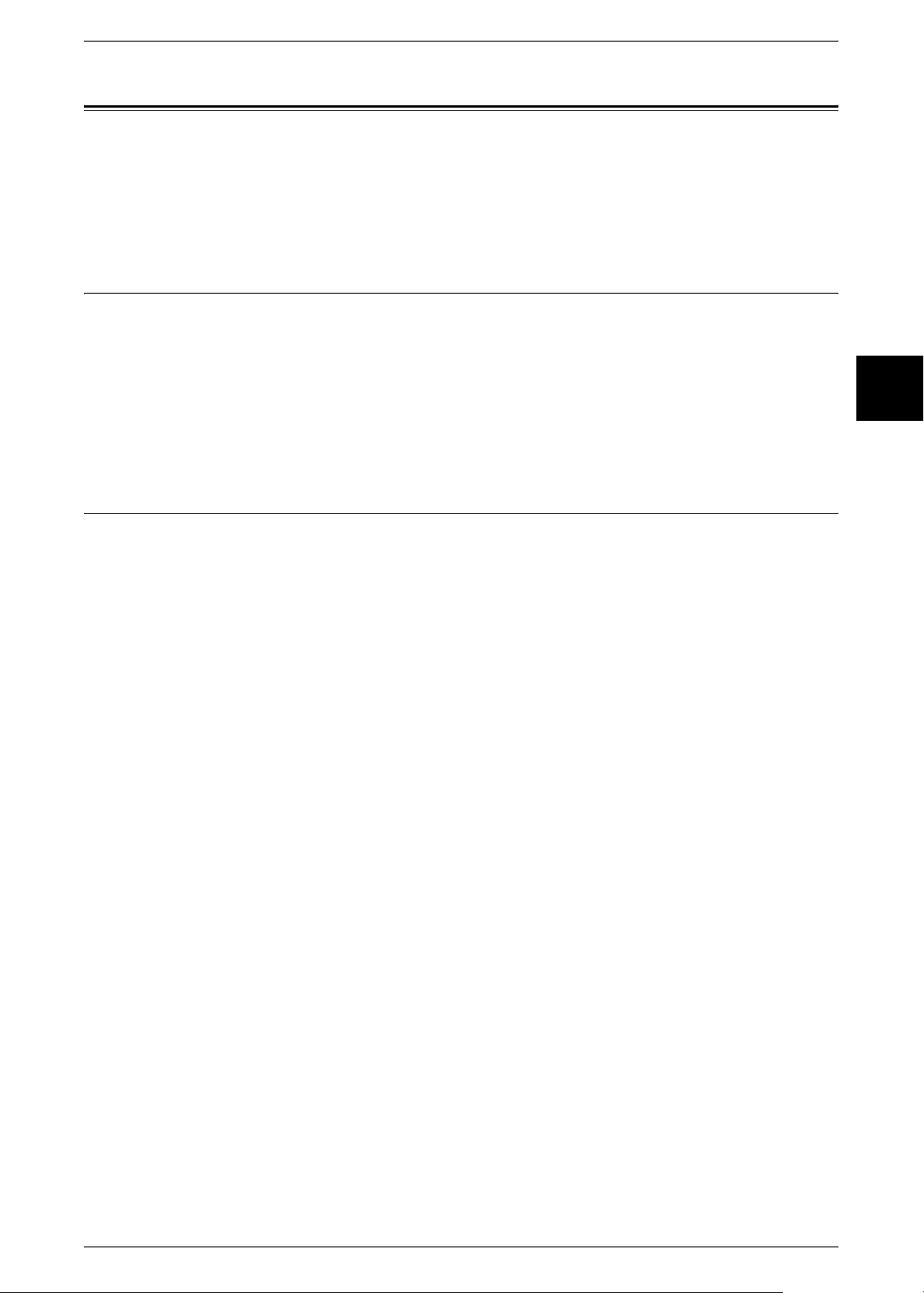
О пользовании данным руководством
В данном разделе описана структура руководства.
Данное руководство предназначено для пользователей, регулярно работающих
с аппаратом Xerox 6204 WF Solution. Чтобы достичь более глубокого понимания
процесса, прочитайте главу, относящуюся к выполняемой операции.
Предшествующая подготовка
Руководство составлено исходя из того, что оператор имеет основные навыки
работы в среде, в которой работает персональный компьютер, с сетевым
окружением, и умеет обращаться с персональным компьютером.
Для получения информации о среде, в которой работает компьютер, о работе с
сетевым окружением и с персональным компьютером обратитесь к
руководствам, поставляемым с компьютером
системой.
Структура данного руководства
О пользовании данным руководством
Перед работой на машине
1
, операционной системой и сетевой
Руководство содержит следующие главы:
1 Перед работой на машине
Описание использования данного документа, а также меры предосторожности
для обеспечения безопасности и советы для соблюдения правил при работе с
аппаратом.
2 Описание изделия
Описание базовой информации, например, идентификации основных
компонентов, включения и выключения машины, пользования сенсорным
экраном, задания режима экономии энергии, доступных материалов
мер предосторожности при работе с материалом, а также операций загрузки
материала.
3 Копирование
Описание функций копирования, доступных с экрана [Copy].
4 Сканирование
Описание функций сканирования, доступных с экрана [Scan].
5 Предварительное программирование
Описание функции предварительного программирования.
для печати,
6 Операции с компьютера
Описание операций, выполняемых с компьютера, например, печати, импорта
данных сканирования, а также
Services on Web.
7 Администрирование системы
Описание использования системных настроек.
8 Состояние машины
Описание функции состояния машины.
использования программного обеспечения Print
Система для широкоформатной печати Xerox 6204 5
Page 14
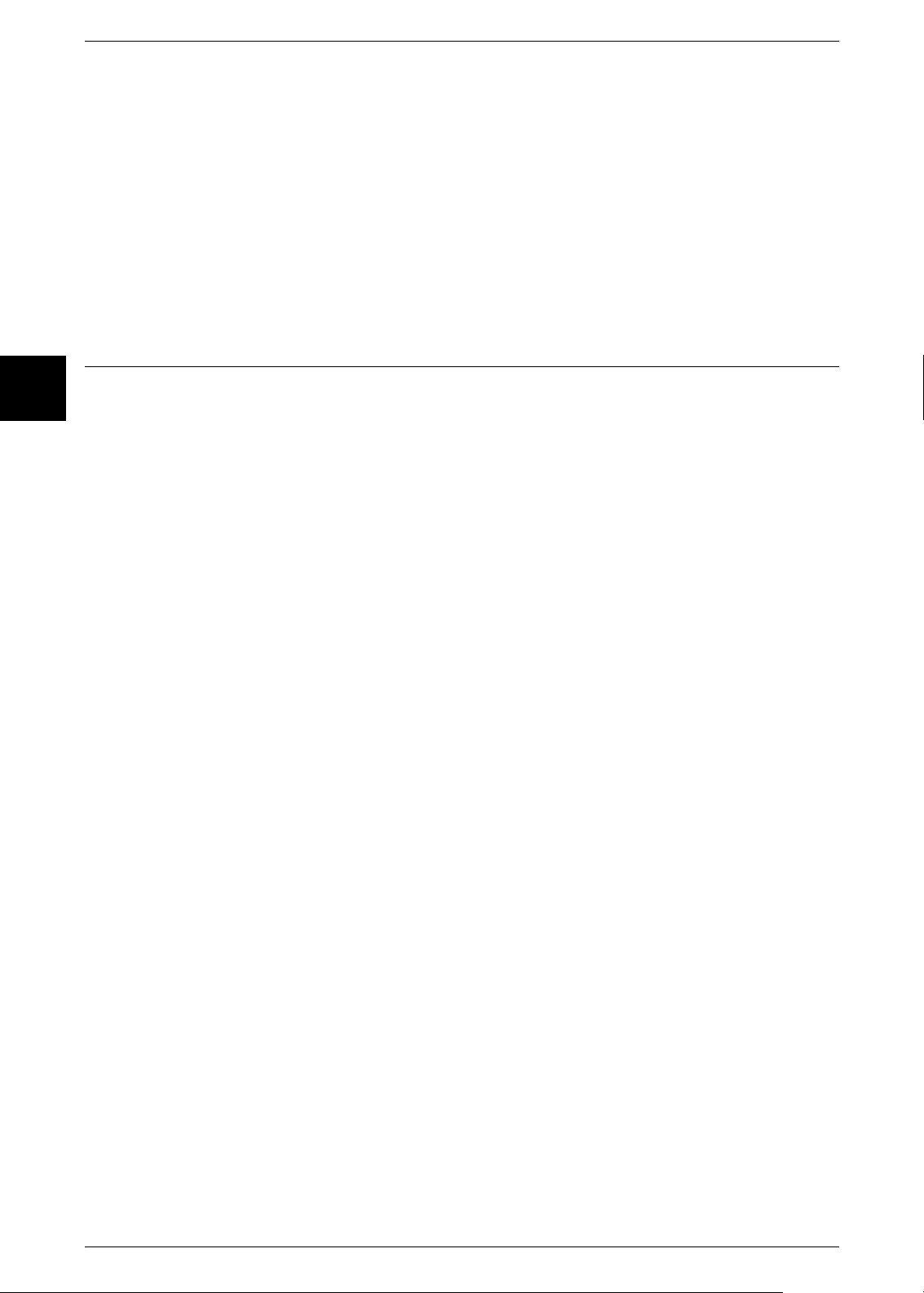
1 Перед работой на машине
9 Профилактическое обслуживание
Перед работой на машине
1
Описание операций замены расходных материалов и чистки машины.
10 Устранение неисправностей
Описание проблем, возникающих при эксплуатации машины, и способов их
решения.
11 Приложение
Описание технических характеристик и предупреждений/ограничений.
Условные обозначения
z
В данном документе под словом "компьютер" подразумевается персональный
компьютер или рабочая станция.
z
В данном руководстве используются следующие значки.
Важно указывает на важную информацию, которую следует прочитать.
Примечание указывает на дополнительную информацию о процедурах или
z
В данном руководстве используются следующие условные обозначения.
" " : Перекрестная ссылка на информацию, приведенную в
функциях.
данном руководстве.
" " : Ссылка на компакт-диск, названия функций, сообщения
сенсорного экрана, а также вводимый текст.
[ ] : Относится к папкам, файлам, приложениям, кнопкам или
пунктам меню, отображаемым на сенсорном экране, а также
названия меню, команд, окон или диалоговых
отображаемых на экране компьютера, и названия кнопок и
меню на экране.
< > Кнопка : обозначает кнопку на панели управления.
< > Клавиша: обозначает клавишу на клавиатуре компьютера.
окон,
6 Система для широкоформатной печати Xerox 6204
Page 15
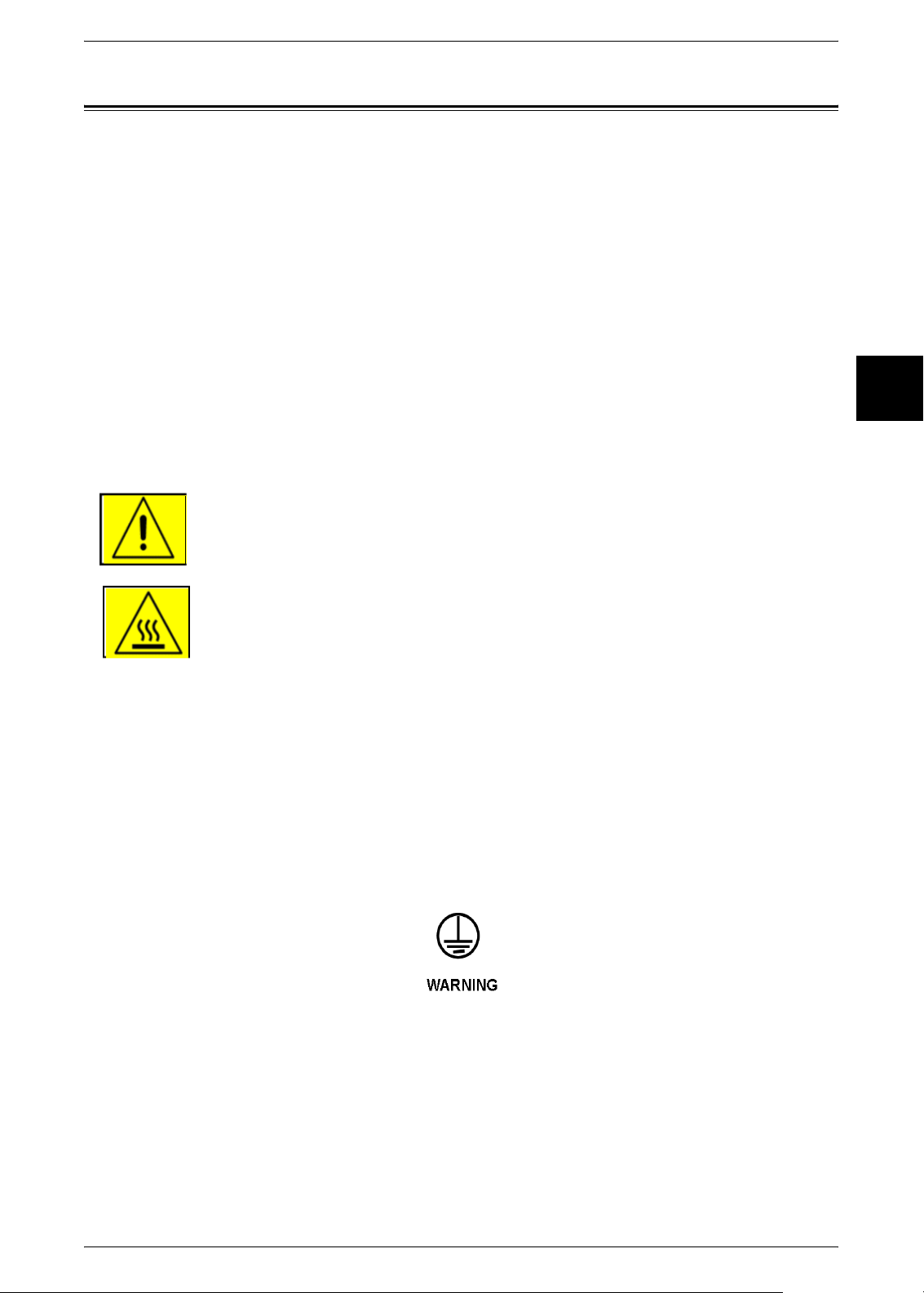
Замечания по технике безопасности
Для обеспечения безопасной эксплуатации оборудования внимательно
прочтите эти замечания перед работой на аппарате.
Ваш аппарат и расходные материалы Xerox разработаны и протестированы с
учетом строгого соответствия требованиям техники безопасности. Это включает
в себя проверку агентством по технике безопасности и соответствие
установленным стандартам защиты окружающей среды. Перед эксплуатацией
аппарата, пожалуйста, внимательно прочитайте приведенные
и при необходимости обращайтесь к ним для обеспечения безопасной работы
вашего оборудования.
Проверка рабочих характеристик и безопасной работы этого аппарата
проводилась только с использованием расходных материалов XEROX.
ПРЕДУПРЕЖДЕНИЕ: Любое несанкционированное вмешательство, включая
добавление новых функций или подсоединение внешних устройств, может
повлиять на сертификацию аппарата. Более подробную информацию вы
можете
получить у вашего уполномоченного местного дилера.
Замечания по технике безопасности
Перед работой на машине
ниже инструкции
1
Предупредительные метки
Необходимо строго соблюдать все требования предупредительных наклеек,
имеющихся на этом аппарате или поставляемых вместе с ним.
Предупреждение Это ПРЕДУПРЕЖДЕНИЕ относится к зонам, где есть
вероятность получения травмы.
/Предупреждение Это ПРЕДУПРЕЖДЕНИЕ относится к зонам, которые могут
быть нагреты, и к которым не следует прикасаться
Электрическое питание
Этот аппарат должен питаться от источника электропитания, параметры
которого указаны на шильдике аппарата. Если вы не уверены в параметрах
электрического питания в вашем учреждении, то обращайтесь за помощью в
местную службу энергонадзора.
.
Аппарат необходимо подключать к электросети с защитным заземлением.
Аппарат поставляется с вилкой шнура электропитания, оснащенной защитным
контактом
розетку сетевого электропитания. Это мера техники безопасности. Если вы не
можете вставить вилку кабеля питания в розетку, то во избежание поражения
электрическим током попросите электрика заменить розетку. Никогда не
используйте переходник для подключения аппарата к розетке электропитания
без заземляющего контакта.
заземления. Эту вилку можно вставлять только в заземленную
Система для широкоформатной печати Xerox 6204 7
Page 16
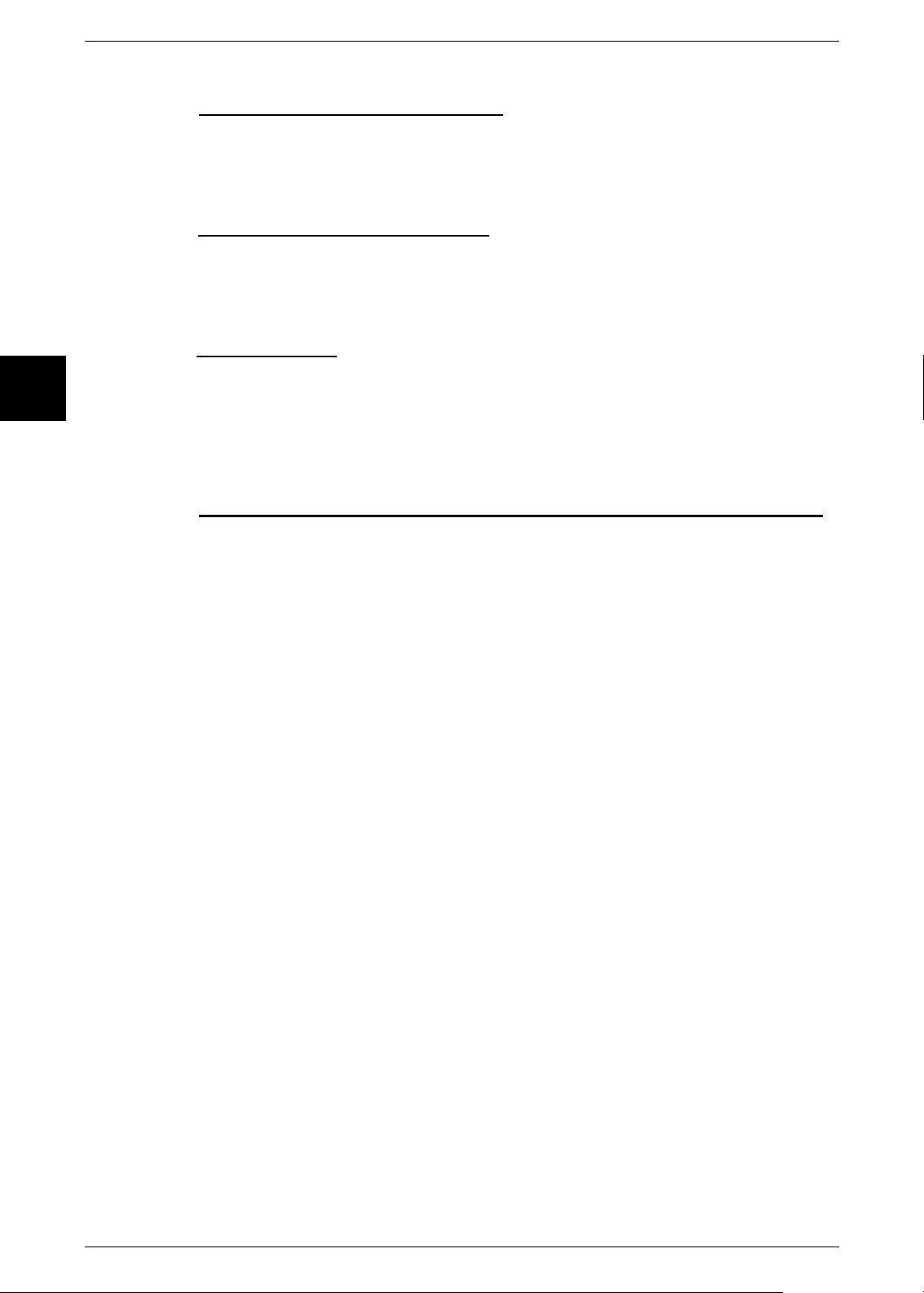
Перед работой на машине
1
1 Перед работой на машине
Области, доступные для оператора
В этом оборудовании предусмотрены меры ограничения доступа оператора ему доступны только безопасные области аппарата. Доступ к опасным зонам
для оператора ограничивается крышками, которые можно снять, только
используя инструмент. Никогда не снимайте такие защитные крышки.
Профилактическое обслуживание
Все операции по профилактическому обслуживанию, выполняемые
оператором, описаны в соответствующей документации пользователя,
поставляемой с изделием. Не выполняйте никаких операций по обслуживанию,
которые не описаны в документации пользователя.
Чистка аппарата
Перед чисткой аппарата обязательно отсоедините аппарат от розетки
электропитания. Всегда используйте только те материалы, которые
предназначены для данного изделия, так как применение других материалов
может привести к снижению качества и возникновению опасных ситуаций. Не
используйте аэрозольные очистители, потому что в некоторых условиях они
могут быть взрывоопасными и воспламеняемыми.
ПРЕДУПРЕЖДЕНИЕ - Информация по электрической безопасности
Используйте только поставляемый с данным оборудованием кабель
*
электропитания.
* Включайте кабель электропитания только в электрическую розетку с
надлежащим заземлением. Не используйте удлинитель. Если вы не знаете,
имеет ли розетка заземление, обратитесь к квалифицированному электрику.
Если требуется переместить машину на другое место, обратитесь к
представителю по обслуживанию Xerox, или к уполномоченному местному
представителю, или в организацию поддержки технического обслуживания.
Неправильное подключение аппарата к контуру заземления может привести
*
к поражению электрическим током.
Не устанавливайте аппарат в местах, где можно наступить или зацепиться о
*
кабель электропитания.
Не ставьте на кабель питания посторонние предметы.
*
Не имитируйте срабатывание и не выключайте защитные электрические или
*
механические блокировки.
Ничего не вставляйте в вентиляционные отверстия.
*
Никогда не помещайте никаких посторонних предметов в отверстия и проемы
*
этого аппарата.
Если возникнет какая-либо ситуация из перечисленных ниже, немедленно
отключите питание машины (выключатель питания и главный выключатель), и
отсоедините сетевой шнур от электрической розетки. Для разрешение
проблемы вызовите местного уполномоченного представителя по
обслуживанию.
- При работе машины появляется необычный
- Кабель питания поврежден или перетерт.
- Сработал предохранитель в элетрощитке, какой-либо другой предохранитель
или другое защитное устройство.
- В копир/принтер попала жидкость.
- В аппарат попала вода.
- Какой-либо узел аппарата поврежден.
шум или запах.
8 Система для широкоформатной печати Xerox 6204
Page 17
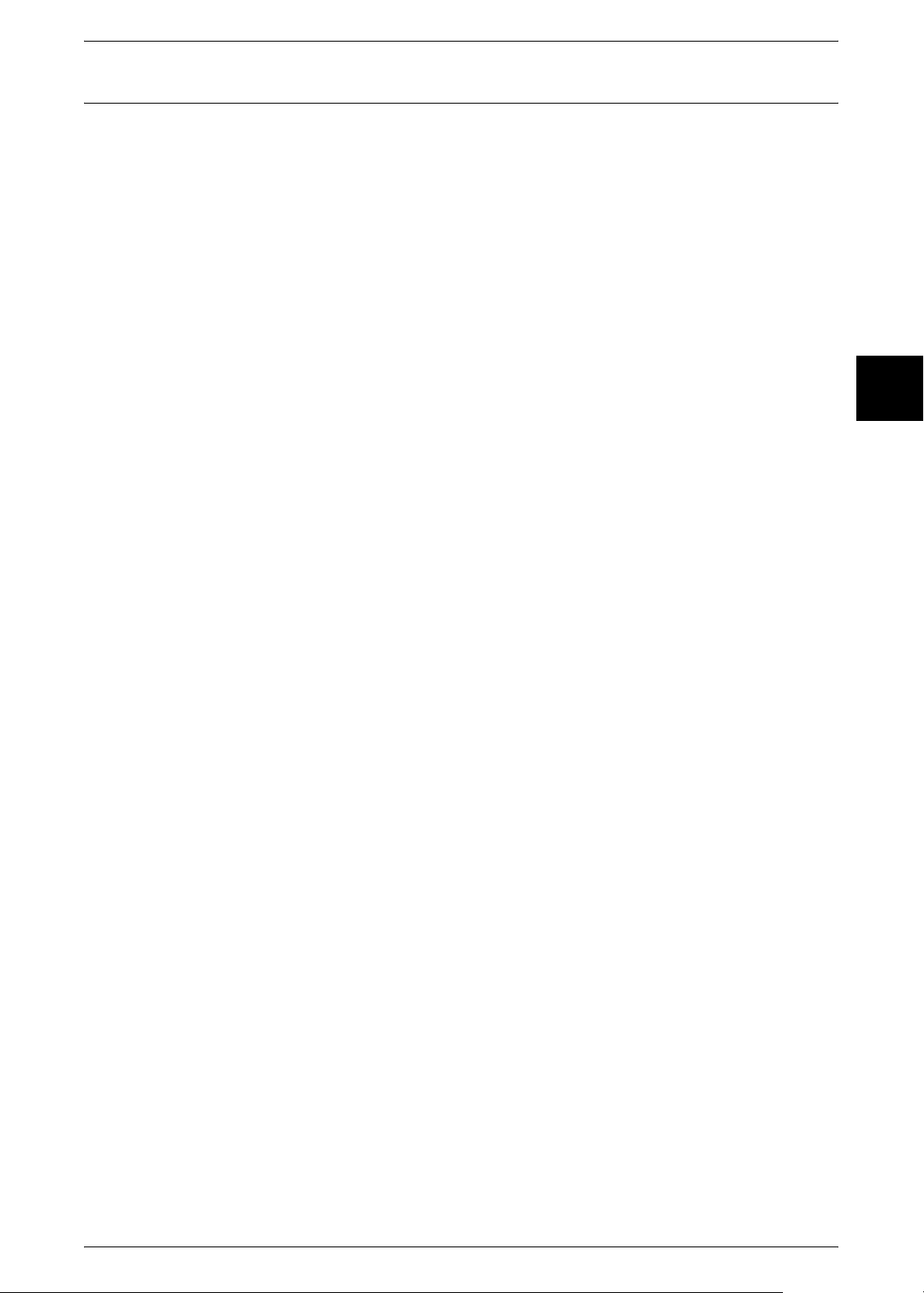
Замечания по технике безопасности
Информация по мерам безопасности при эксплуатации
Для обеспечения безопасной эксплуатации оборудования Xerox всегда
выполняйте следующие указания по мерам техники безопасности.
Всегда выполняйте следующее:
z
Всегда подключайте аппарат только к надлежаще заземленной розетке
электропитания. В случае появления каких-либо сомнений попросите
опытного электрика проверить вашу розетку.
- Данное оборудование следует подключать к сети питания с защитным
заземлением, и оно поставляется с вилкой, оборудованной заземляющим
контактом. Эту вилку можно вставлять только в заземленную розетку
сетевого электропитания. Это мера техники
безопасности. Если вы не
можете вставить вилку кабеля питания в розетку, то во избежание
поражения электрическим током попросите электрика заменить розетку.
Никогда не используйте вилку без контакта заземления для подключения
аппарата к заземленной розетке электропитания.
z
Следуйте и выполняйте все предупреждения и инструкции, которые
приведены на аппарате или в документации.
z
При перемещении и перевозке аппарата соблюдайте все меры
предосторожности. Для организации перевозки аппарата в место,
расположенное не в вашем здании, обращайтесь в местную сервисную службу
Xerox или в специализированную сервисную организацию.
z
Устанавливайте аппарат только в том месте, где обеспечена хорошая
вентиляция и достаточно свободного пространства для выполнения
технического обслуживания. Минимальные требования к свободному
пространству приведены в руководстве по установке.
z
Используйте только запчасти и расходные материалы, специально
предназначенные для вашего оборудования Xerox. При использовании
ненадлежащих материалов может ухудшиться качество и
производительность.
z
Всегда отключайте этот аппарат от розетки электропитания перед
выполнением процедуры чистки.
Перед работой на машине
1
Никогда не делайте:
z
Никогда не используйте вилку без контакта заземления для подключения
аппарата к заземленной розетке электропитания.
z
Никогда не выполняйте процедуры технического обслуживания, которые не
описаны в документации.
z
Оборудование нельзя устанавливать внутри закрытого кожуха, если там не
обеспечена надлежащая вентиляция. Более подробную информацию вы
можете получить у вашего уполномоченного местного дилера.
z
Не снимайте закрепленные винтами крышки или ограждения. Под этими
крышками нет никаких участков, обслуживаемых оператором.
z
Никогда не устанавливайте этот аппарат вблизи радиатора или другого
источника тепла.
z
Никогда не вставляйте в вентиляционные отверстия никаких посторонних
предметов.
z
Не имитируйте срабатывание и не выключайте защитные электрические или
механические блокировки.
Система для широкоформатной печати Xerox 6204 9
Page 18
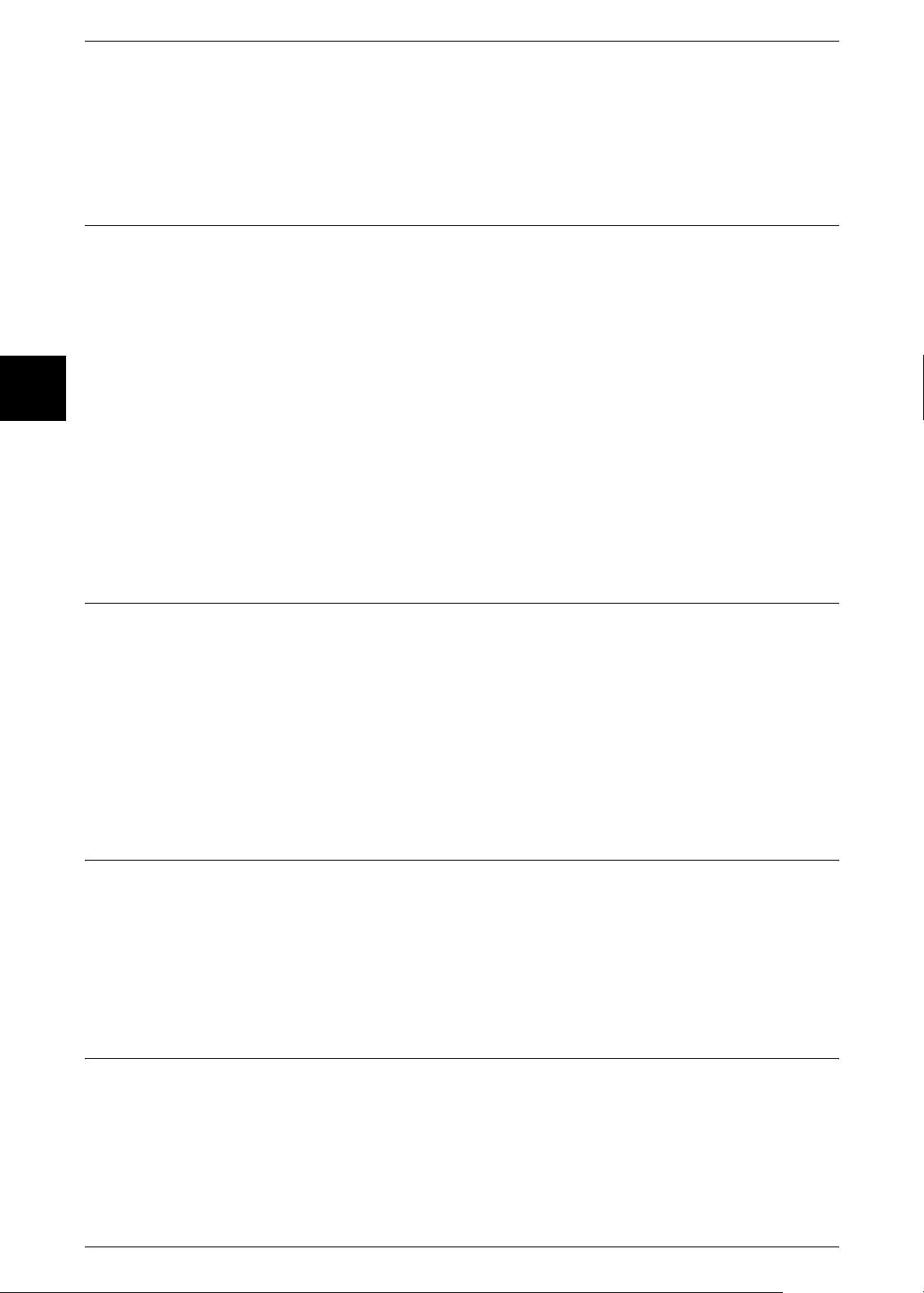
Перед работой на машине
1
1 Перед работой на машине
z
Никогда не работайте на аппарате, если вы заметите необычный шум или
запах. Немедленно отключите кабель электропитания из сетевой розетки и
обращайтесь к вашему местному сервисному представителю Xerox или в
соответствующую сервисную службу.
Информация по профилактическому обслуживанию
Не пытайтесь выполнять процедуры техобслуживания, которые определенно не
описаны в документации, поставляемой вместе с копиром/принтером.
z
Не используйте аэрозольные очистители. Использование не рекомендуемых
расходных материалов может ухудшить работу оборудования и создавать
опасные условия работы.
z
Используйте расходные и чистящие материалы только в соответствии с
инструкциями данного руководства. Храните все чистящие материалы в
недоступном для детей месте.
z
Не снимайте закрепленные винтами крышки или ограждения. За этими
крышками нет никаких узлов, подлежащих техническому обслуживанию.
z
Не выполняйте никаких процедур технического обслуживания, если вы не
были специально обучены им вашим уполномоченным местным дилером, или
если такая процедура явно не описана в документации для пользователя
Информация по озоновой безопасности
При нормальной работе это изделие выделяет озон. Выделяемый озон тяжелее
воздуха, его количество зависит от объема копирования на аппарате.
Обеспечение правильных параметров окружающей среды, как определено в
процедурах установки Xerox, гарантирует безопасный уровень концентрации
озона.
Если вам нужна дополнительная информация по озону, запросите публикацию
Xerox Ozone, позвонив для этого по телефону 1-800-828-6571 в
В других регионах обращайтесь к вашему уполномоченному местному дилеру
или в сервисную службу.
О расходных материалах
Храните все расходные материалы согласно указаниям, указанным на их
упаковках или в контейнерах.
z
Храните все расходные материалы в недоступных для детей местах.
z
Никогда не бросайте тонер, тонер-картридж или бутыли с тонером в открытое
пламя.
Радиопомехи
США и Канаде.
США, Канада, Европа и Австралия/Новая Зеландия
Примечание: Данное оборудование было протестировано и найдено
соответствующим требованиям части 15 правил ФКС для цифровых аппаратов
класса А. Выполнение этих требований обеспечивает необходимую защиту от
вредного воздействия помех при эксплуатации оборудования в
производственных помещениях. Это оборудование генерирует, использует и
может быть источником электромагнитного излучения в
полосе радиочастот и
10 Система для широкоформатной печати Xerox 6204
Page 19
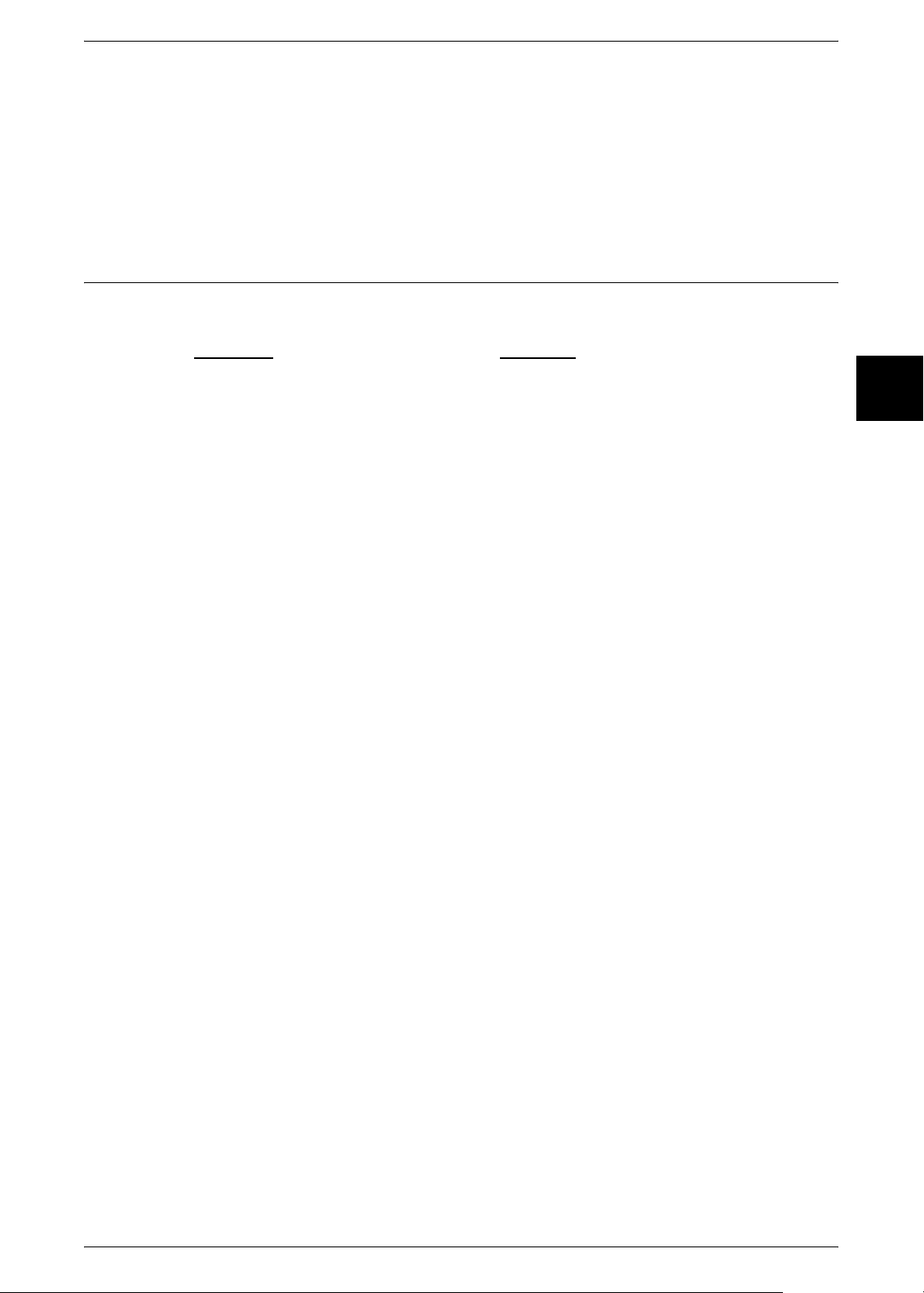
при неправильной установке или эксплуатации с нарушением данных инструкций
может создавать серьезные помехи радиосвязи. Эксплуатация данного
оборудования в жилых помещениях обычно вызывает радиопомехи, и в этом
случае заказчик берет на себя ответственность за их устранение.
Изменение или модификация данного оборудования, не санкционированные
Xerox, могут стать поводом для отзыва лицензии пользователя на
данного оборудования.
Сертификат о безопасности изделия
Это изделие XEROX сертифицировано в следующих Агентствах согласно
указанным стандартам обеспечения безопасности:
Агентство
TUV Rhineland of North America UL60950-1 1st(2003) (USA/Canada)
NEMKO IEC60950-1 Edition 1 (2001)
Стандарт
Замечания по технике безопасности
Перед работой на машине
эксплуатацию
1
Система для широкоформатной печати Xerox 6204 11
Page 20
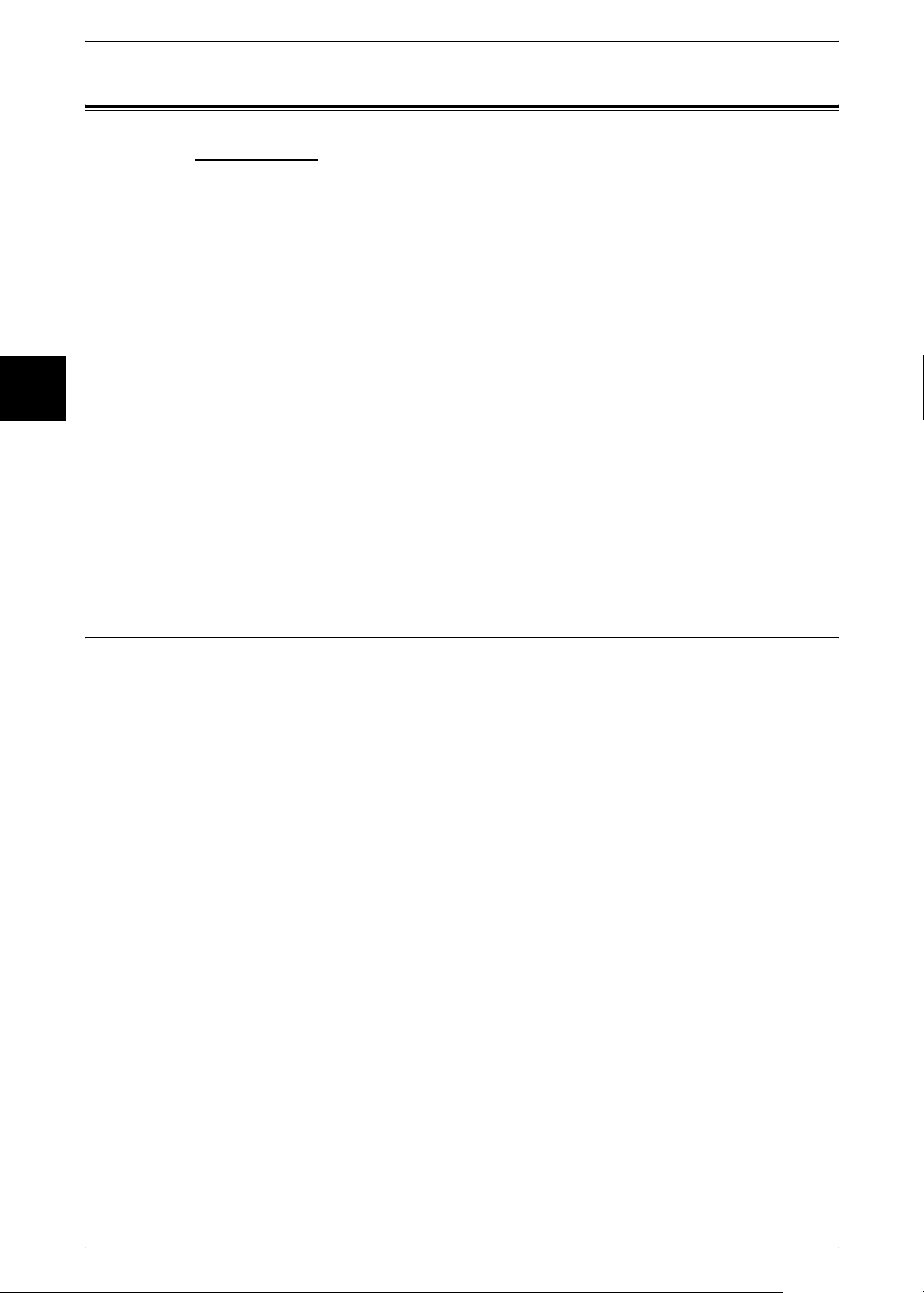
Перед работой на машине
1
1 Перед работой на машине
Нормативная информация
Маркировка CE
Установленная на данном изделии маркировка CE отражает заявление Xerox о
соответствии продукта следующим директивам Европейского Союза, принятым в
указанные даты:
1 января 1995: Директива Совета ЕЭС 72/73/EEC с поправками согласно
Директиве Совета ЕЭС 93/68/EEC о сближении законов государств-членов ЕЭС
в отношении низковольтного оборудования.
1 января 1996: Директива Совета ЕЭС 89/336/EEC о сближении законов
государств-членов ЕЭС в
9 марта 1999: Директива Совета ЕЭС 99/5/EC в отношении радиоэлектронного и
телекоммуникационного оборудования и взаимного признания его соответствия.
Полный текст декларации с определениями соответствующих директив, норм и
стандартов можно получить в местном Представительстве Xerox.
ПРЕДУПРЕЖДЕНИЕ: Для обеспечения правильной работы данного аппарата
вблизи промышленного, научного или медицинского оборудования необходимо
устранить внешнее воздействие этого
соответствующие меры по его снижению
ПРЕДУПРЕЖДЕНИЕ: Данное изделие соответствует классу A. В жилом
помещении данный аппарат может быть источником радиопомех, в этом случае
пользователь должен принять соответствующие меры по их снижению.
отношении электромагнитной совместимости
оборудования или принять
Соответствие требованиям охраны окружающей среды
США - Energy Star
Поддерживая программу ENERGY STAR, компания Xerox заявляет, что в
базовой конфигурации данный аппарат соответствует требованиям ENERGY
STAR в отношении эффективного энергопотребления.
Логотип и название ENERGY STAR являются зарегистрированными в США
торговыми марками.
ENERGY STAR - совместная программа, проводимая Агентством по защите
окружающей среды США, Европейским Союзом, правительством Японии, а
также фирмами, занимающимися производством офисного оборудования, по
продвижению на рынок
копировальных аппаратов, принтеров, многофункциональных факсимильных
аппаратов, персональных компьютеров и мониторов. Снижение потребления
энергии данным оборудованием способствует уменьшению смога, кислотных
дождей и глобальных изменений климата, обусловленным производством
электроэнергии.
Оборудование Xerox, имеющее маркировку ENERGY STAR, настроено на заводе
по умолчанию на переход в режим низкого энергопотребления и/или полного
выключения
использования. Аппарат, обладающий этими энергосберегающими режимами,
потребляет энергии на 50% меньше по сравнению с обычным оборудованием.
Канада - Environmental Choice
Канадская организация Terra Choice Environmental Services проверила это
изделие и заявляет, что данное изделие Xerox соответствует требованиям
Environment Choice EcoLogo в отношении минимального воздействия на
окружающую среду.
питания по истечении определенного интервала времени после
экономичных в отношении энергопотребления моделей
12 Система для широкоформатной печати Xerox 6204
Page 21
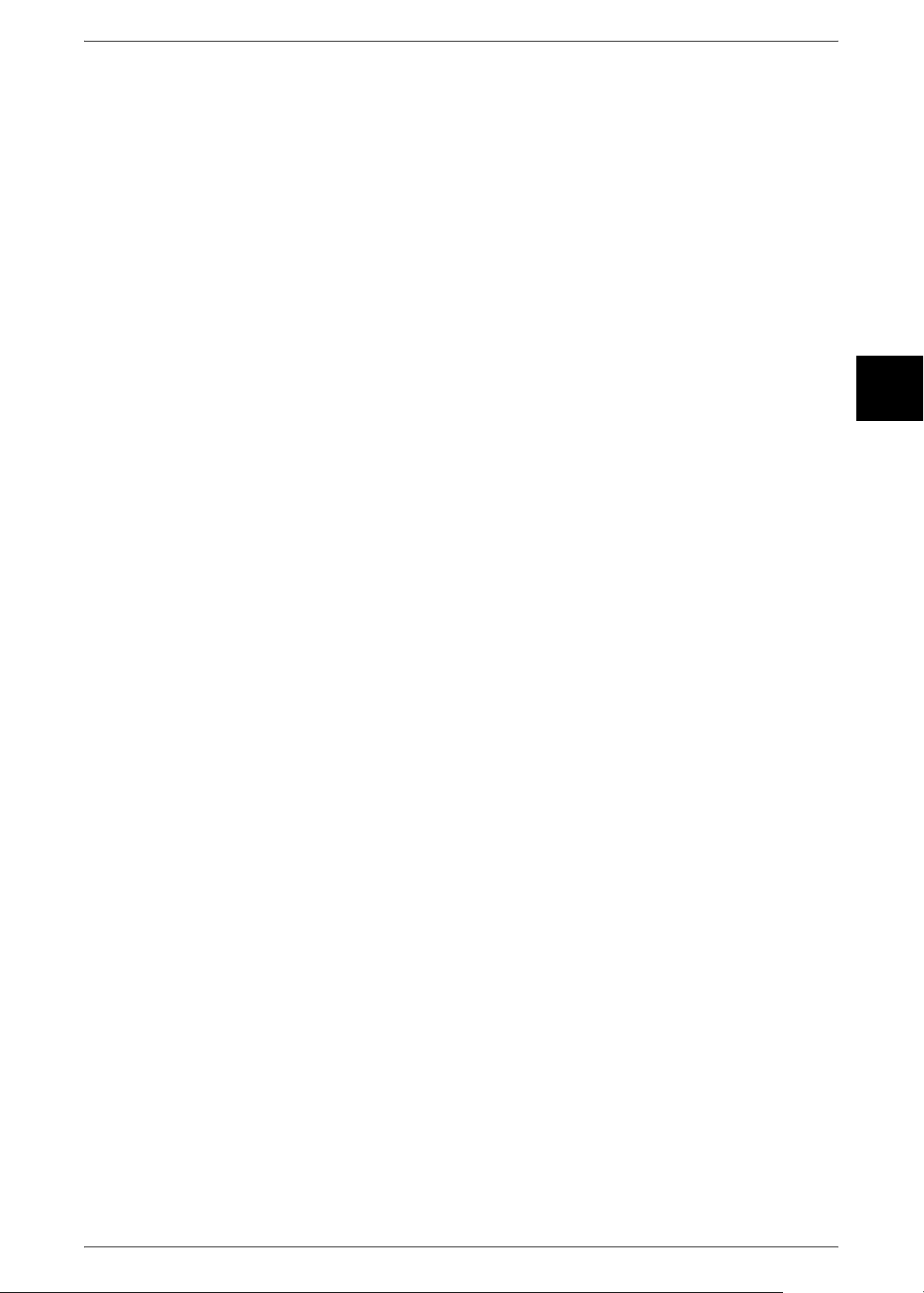
Нормативная информация
Поддерживая программу Environmental Choice, Xerox заявляет, что данный
аппарат отвечает требованиям Environmental Choice в отношении эффективного
энергопотребления.
Экологическая служба Канады в 1988 г. учредила программу Environmental
Choice с целью помочь потребителям определять товары и услуги, не
оказывающие вредного воздействия на окружающую среду. Копировальные
аппараты, принтеры, цифровые печатные машины и факсимильные аппараты
должны отвечать требованиям эффективного использования электроэнергии,
поддерживать
возможность использования расходных материалов после вторичной
переработки. В настоящее время более 1600 изделий одобрены Environmental
Choice и 140 фирм получили соответствующие лицензии. Xerox является
лидером в производстве экологичных изделий с маркировкой EcoLogo.
допустимый уровень электромагнитного излучения и иметь
Перед работой на машине
1
Система для широкоформатной печати Xerox 6204 13
Page 22
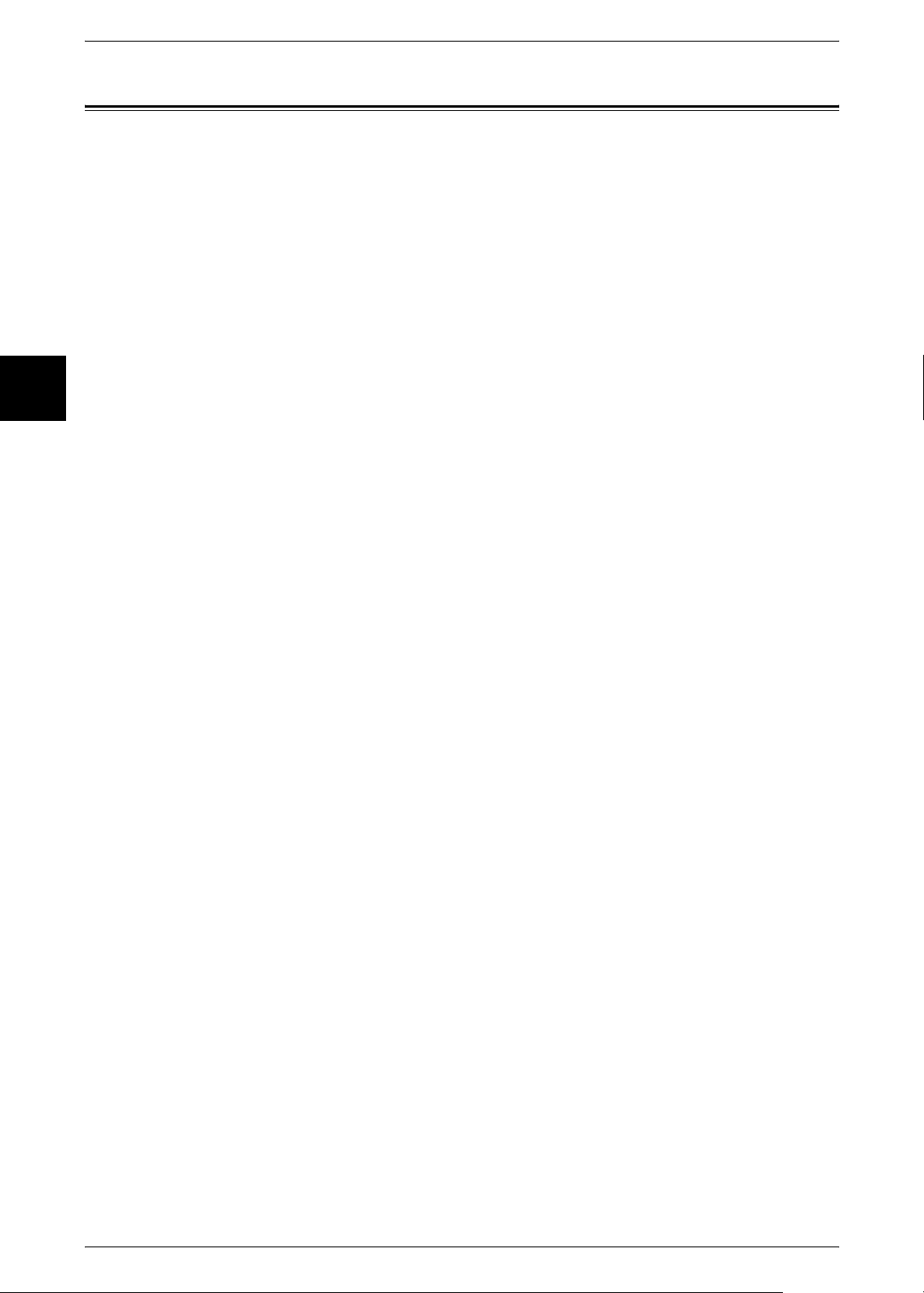
Перед работой на машине
1
1 Перед работой на машине
Незаконные копии и отпечатки
США
Законодательным актом Конгресса запрещается копирование следующих
документов при определенных обстоятельствах. К виновным в изготовлении
таких копий могут быть применены меры наказания, включая штраф или
заключение под стражу.
Облигации и ценные бумаги Правительства США, например:
1
Долговые сертификаты Валюта национального банка
Купоны облигаций Банкноты Федерального резервного банка
Казначейские сертификаты Золотые сертификаты
Облигации Соединенных Штатов Казначейские билеты
Банкноты Федеральной резервной системыФрагменты банкнот
Депозитные сертификаты Бумажные деньги
Облигации и другие обязательства некоторых правительственных агентств,
например Федерального жилищного управления (FHA) и др.
Облигации. (сберегательные облигации США можно фотографировать только с
рекламными
Внутренние гербовые марки. (Если необходимо воспроизвести юридический
документ с погашенной гербовой маркой, это можно сделать при условии, что
воспроизведение документа выполняется официально)
Почтовые марки, гашеные и негашеные. (Почтовые марки можно воспроизводить
для целей коллекционирования при условии, что копия будет черно-белой, а
размер ее будет составлять менее 75% или более 150% от линейных размеров
оригинала)
Почтовые платежные поручения.
Счета, чеки и переводные векселя выписанные уполномоченными чиновниками
США.
Марки и другие носители стоимости, любого номинала, которые были или могли
быть выпущены согласно какому-либо Закону Конгресса.
2 Урегулированные компенсационные сертификаты для ветеранов мировых войн.
целями в связи с кампанией по их продаже.)
3 Обязательства и ценные бумаги любого иностранного правительства, банка или
компании.
4 Материалы, защищенные авторскими правами, кроме тех случаев, когда на их
копирование получено разрешение владельца, или они попадают в сферу
"законного использования" или действия положений о воспроизведении закона
об авторских правах. Подробную информацию о таких положениях можно
получить в Управлении по авторским правам Copyright Office, Library of
Congress, Washington, D.C. 20559. Закажите циркуляр R21.
5 Сертификаты о гражданстве и натурализации. (Можно фотографировать
иностранные сертификаты о натурализации)
6 Паспорта. (Можно фотографировать иностранные паспорта)
7 Иммиграционные документы.
8 Карточки регистрации векселя.
14 Система для широкоформатной печати Xerox 6204
Page 23
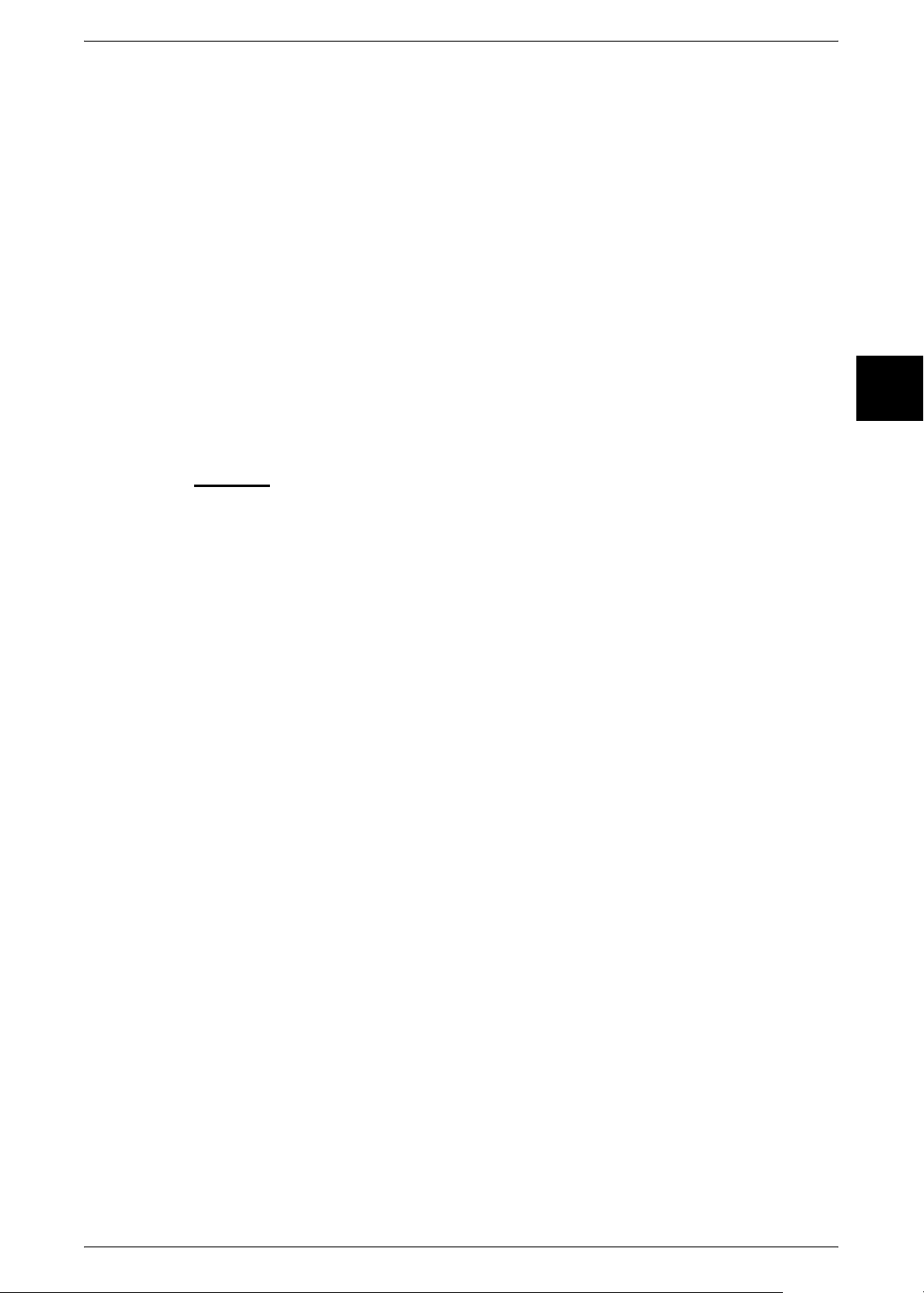
Незаконные копии и отпечатки
9 Бумаги о зачислении на выборную службу, в которых может содержаться любая
из следующей информации о зарегистрировавшемся:
Заработок или доход Состояние подчиненности
Протоколы суда Информация о воинской службе
Физическое или психическое состояние
Исключение: Можно фотографировать сертификаты о демобилизации из армии
США.
10 Эмблемы, идентификационные карты, пропуска и значки, носимые военным
персоналом или сотрудниками различных федеральных департаментов,
например, ФБР, Казначейства и т. п. (если фотографирование не заказано
начальником департамента или бюро).
В некоторых штатах нельзя воспроизводить также следующее:
Автомобильные лицензии - Водительские права - Сертификаты прав
собственности на автотранспорт
Приведенный список не является исчерпывающим и не
обязательств о его полноте и точности. Если возникают сомнения, посоветуйтесь
с юрисконсультом.
выдвигается никаких
Канада
Законодательным актом Парламента запрещается копирование следующих
документов при определенных обстоятельствах. К виновным в изготовлении
таких копий могут быть применены меры наказания, включая штраф или
заключение под стражу.
Перед работой на машине
1
1 Банковские билеты и бумажные деньги.
2 Обязательства и ценные бумаги правительства или банков.
3 Ценные чековые бумаги или гербовые бумаги.
4 Государственную печать Канады или провинций, а также печати
государственных организаций и властей и судов Канады.
5 Прокламации, заказы, законы или расположения, или выписки из них (с
намерением незаконно выдать их за документы, напечатанные в Королевской
типографии или в аналогичных уполномоченных типографиях провинций).
6 Марки, этикетки, печати, обертки или логотипы, используемые правительством
Канады или провинции или по их поручению, правительством другого
государства или министерством, советом, комиссией или агентством,
созданным правительством Канады, провинции или правительством другого
государства.
7 Отпечатанные или наклеенные марки, используемые с целью сбора доходов
Правительством Канады или провинции, или правительством другого
государства.
8 Документы, реестры и книги записей, которые ведут государственные
чиновники, в обязанности которых входит также изготовление заверенных копий
таких документов, в случае копирования их с целью представить как
заверенные.
9 Материалы и торговые знаки любого типа, защищенные авторскими правами,
без согласия на это владельца авторских прав или торговой марки.
Приведенный выше список призван оказать вам помощь, но не является полным
и не претендует на точность. Если возникают сомнения, посоветуйтесь с
юрисконсультом.
Система для широкоформатной печати Xerox 6204 15
Page 24
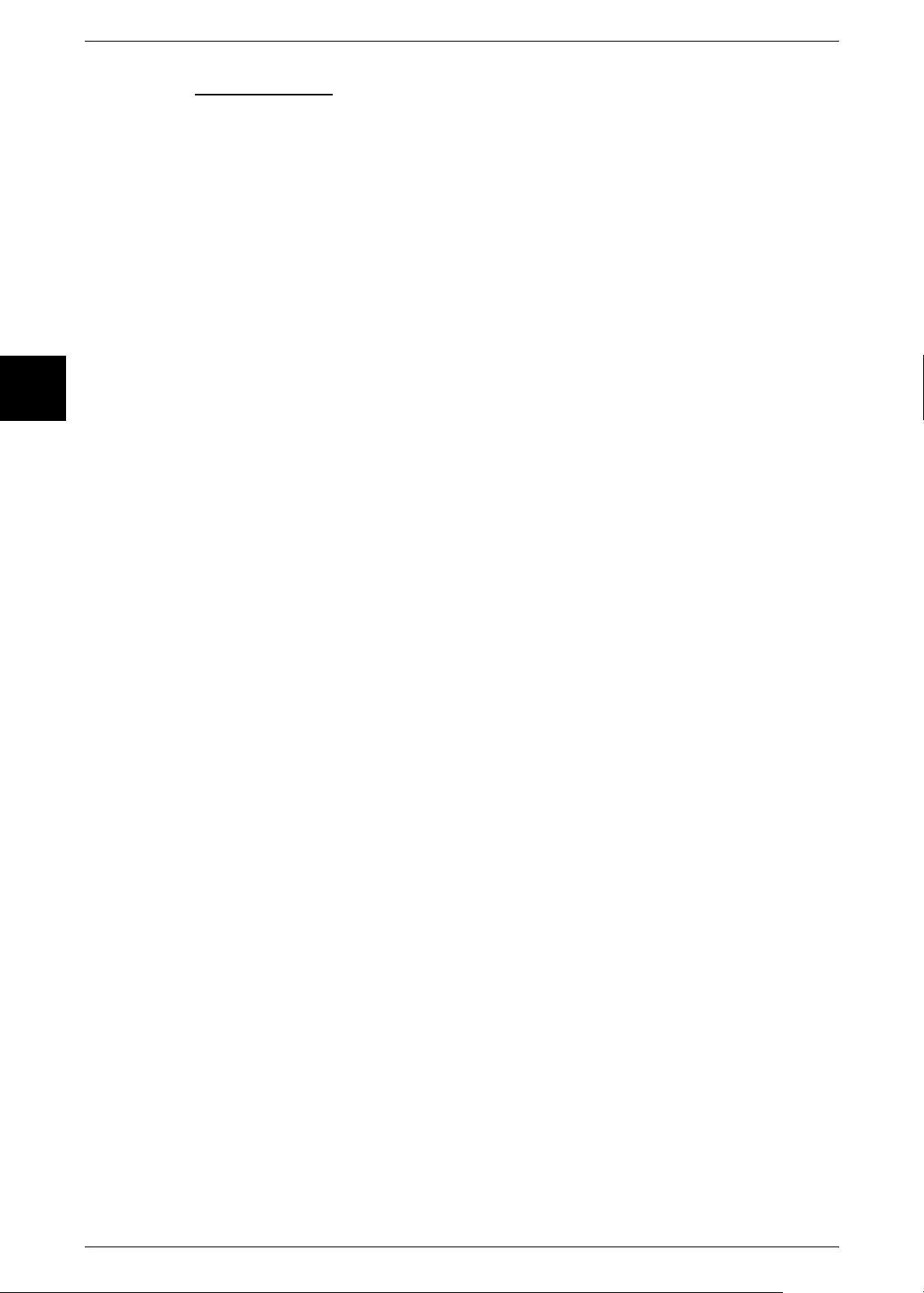
Перед работой на машине
1
1 Перед работой на машине
Другие страны
В вашей стране копирование некоторых документов может оказаться
незаконным. Лица, виновные в копировании таких документов, подвергаются
штрафу или тюремному заключению.
1 Валютные знаки.
2 Банкноты и чеки.
3 Облигации и ценные бумаги правительства и банков.
4 Паспорта и идентификационные карты.
5 Материалы и торговые знаки, защищенные авторскими правами, без согласия
владельца.
6 Почтовые марки.
7 Прочие кредитно-денежные документы.
Приведенный список включает в себя не все позиции, и не гарантирует
точности. Если возникают сомнения, посоветуйтесь с юрисконсультом.
16 Система для широкоформатной печати Xerox 6204
Page 25
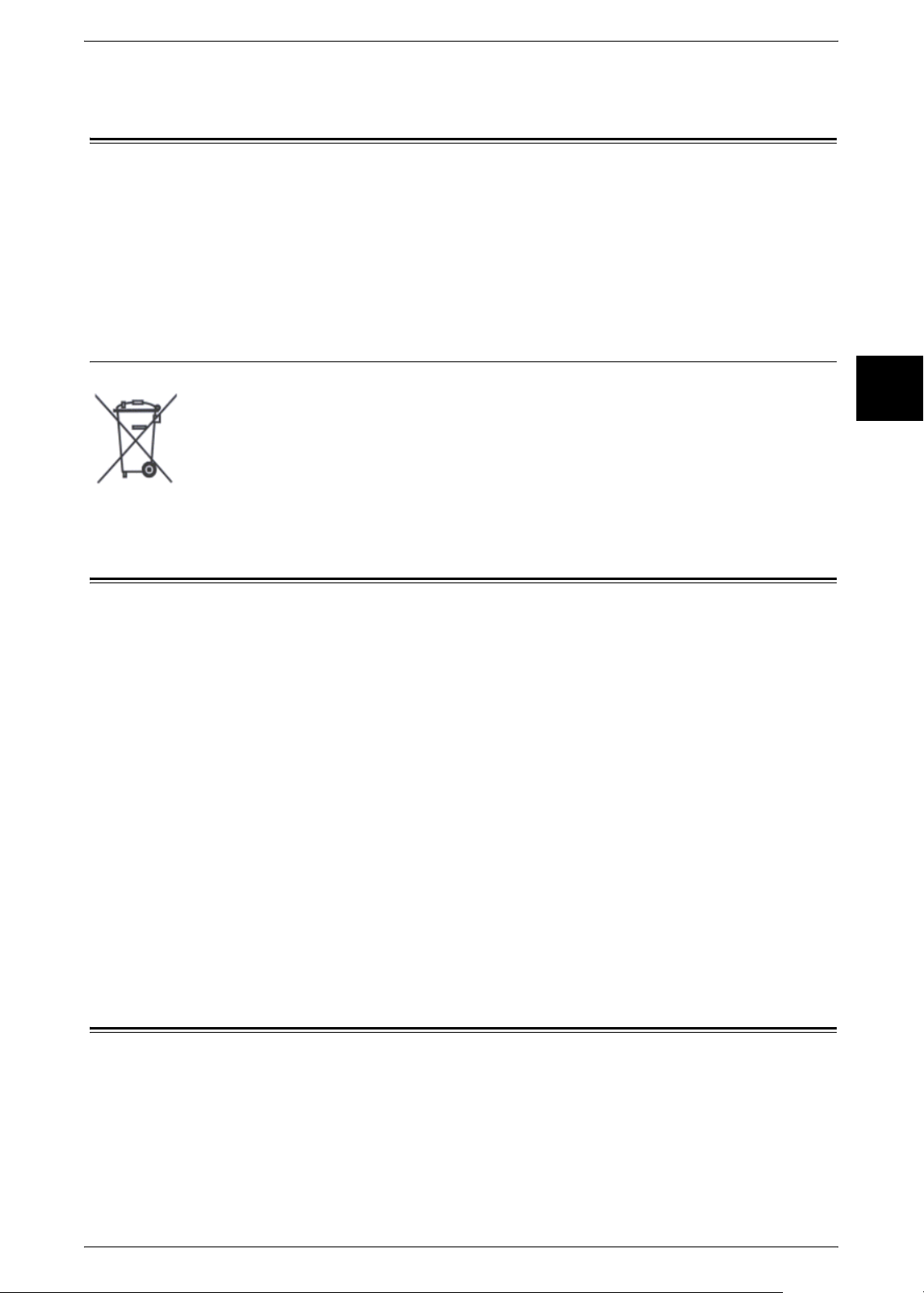
Вторичная переработка и утилизация изделия
Вторичная переработка и утилизация изделия
Если для вашего оборудования эта программа не поддерживается, то при
утилизации оборудования имейте в виду, что оно может содержать свинец,
ртуть и другие материалы, утилизация которых требует соблюдения
определенных правил защиты окружающей среды. Наличие свинца и ртути
полностью отвечает требованиям соответствующих норм и правил,
действовавших в момент выпуска изделия на рынок
Полный текст декларации с определениями соответствующих директив, норм и
стандартов можно получить в местном Представительстве Xerox.
.
Директива WEEE 2002/96/EC
Наличие данного символа на оборудовании является подтверждением того, что
оборудование следует утилизировать в соответствии с принятыми в данной
стране законодательными актами.
В соответствии с европейским законодательством, срок службы электрического
и электронного оборудования до его утилизации определяется в соответствии с
согласованными процедурами.
Перед утилизацией оборудования свяжитесь с местным дилером или
представителем Xerox, и
получите информацию о способе утилизации.
Подключение к источнику питания
Перед работой на машине
1
Ниже представлены два варианта питания аппарата. Характеристики питания,
применимые к вашему аппарату, зависят от конфигурации машины и
требованиям к электропитанию в стране. Подсоединяйте вилку шнура питания
только к заземленной розетке, обеспечивающей правильное значение
напряжения. Это позволит избежать поражения электрическим током. Если
есть сомнения, обратитесь в Сервисную службу Xerox.
1. Номинальное напряжение 120 В
Номинальная частота 50/60 Гц
2. Номинальное напряжение 220-240 В
Номинальная частота 50/60 Гц
Убедитесь, что сетевой разъем свободен от пыли. Во влажной среде
загрязнение разъема может со временем привести к проблемам с соединением.
Не пытайтесь переделывать, вытягивать, изгибать, протирать или каким-либо
другим образом повреждать сетевой шнур. Не помещайте тяжелые предметы
на шнур, так как
Немедленно прекращайте работу, если из машины выходит дым, излишнее
тепло, необычные шумы или запахи, или если в машину попала вода, кофе или
другие жидкости. Сразу же выключите машину и отсоедините сетевой шнур.
Затем обратитесь в Сервисную службу Xerox.
это может привести к его повреждению.
Рабочая среда и температура
Машина сконструирована для работы в следующих рекомендуемых условиях:
Температура: 10 - 32 градусов Цельсия
Относительная влажность: 15 - 85% (без конденсата)
При относительной влажности 47,5% температура должна быть 32 градуса
Цельсия или ниже, а при влажности 85% – 28 градусов Цельсия или ниже.
Примечание • Резкие колебания температуры могут повлиять на качество копирования.
Слишком быстрый прогрев холодного помещения может вызвать конденсацию
влаги внутри машины, что может повлиять на качество переноса изображения.
Система для широкоформатной печати Xerox 6204 17
Page 26
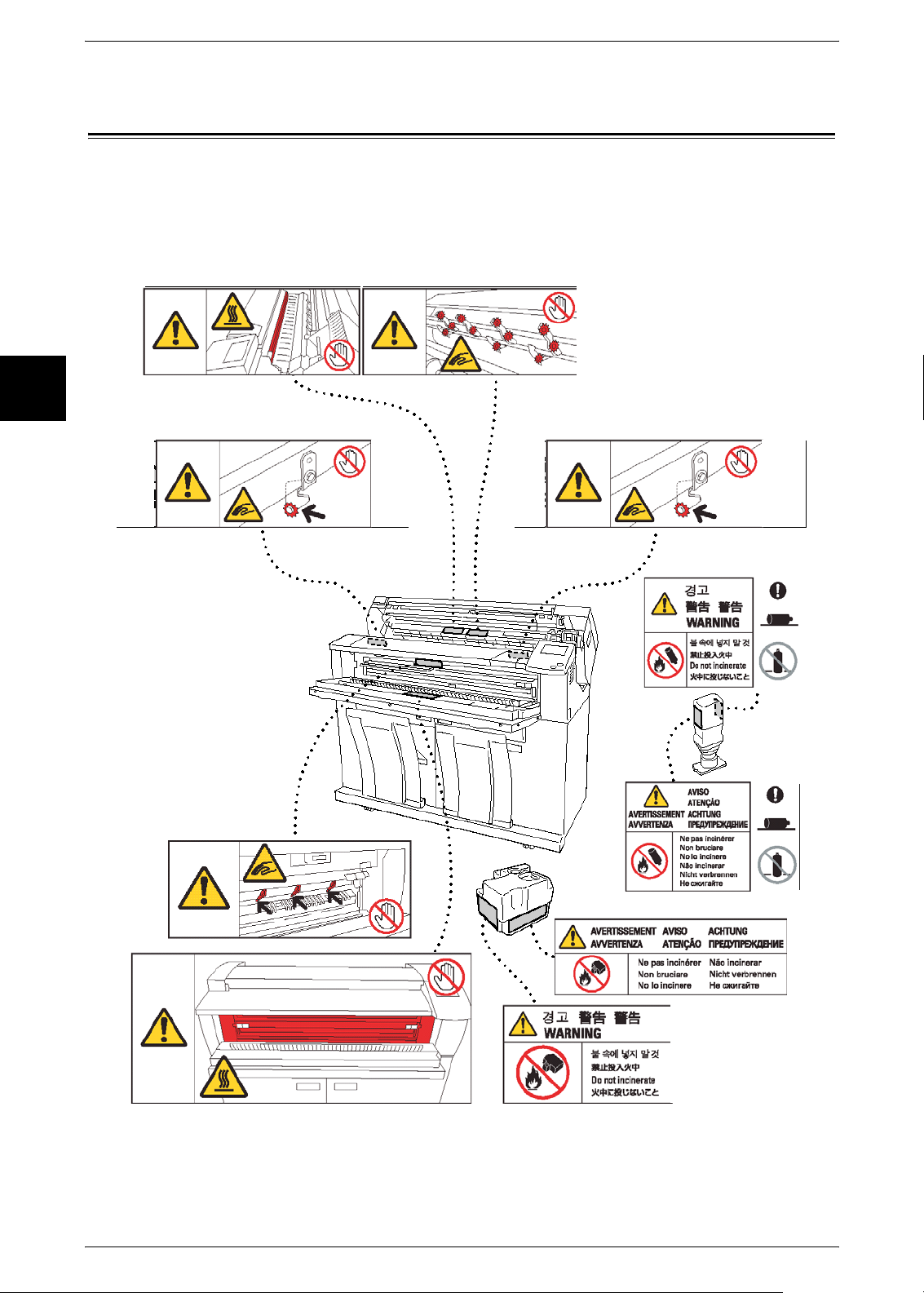
Перед работой на машине
1
1 Перед работой на машине
Расположение наклеек с предупреждениями
Ниже приведено расположение предупреждающих наклеек, помещенных на
системе для широкоформатной печати Xerox 6204.
18 Система для широкоформатной печати Xerox 6204
Page 27
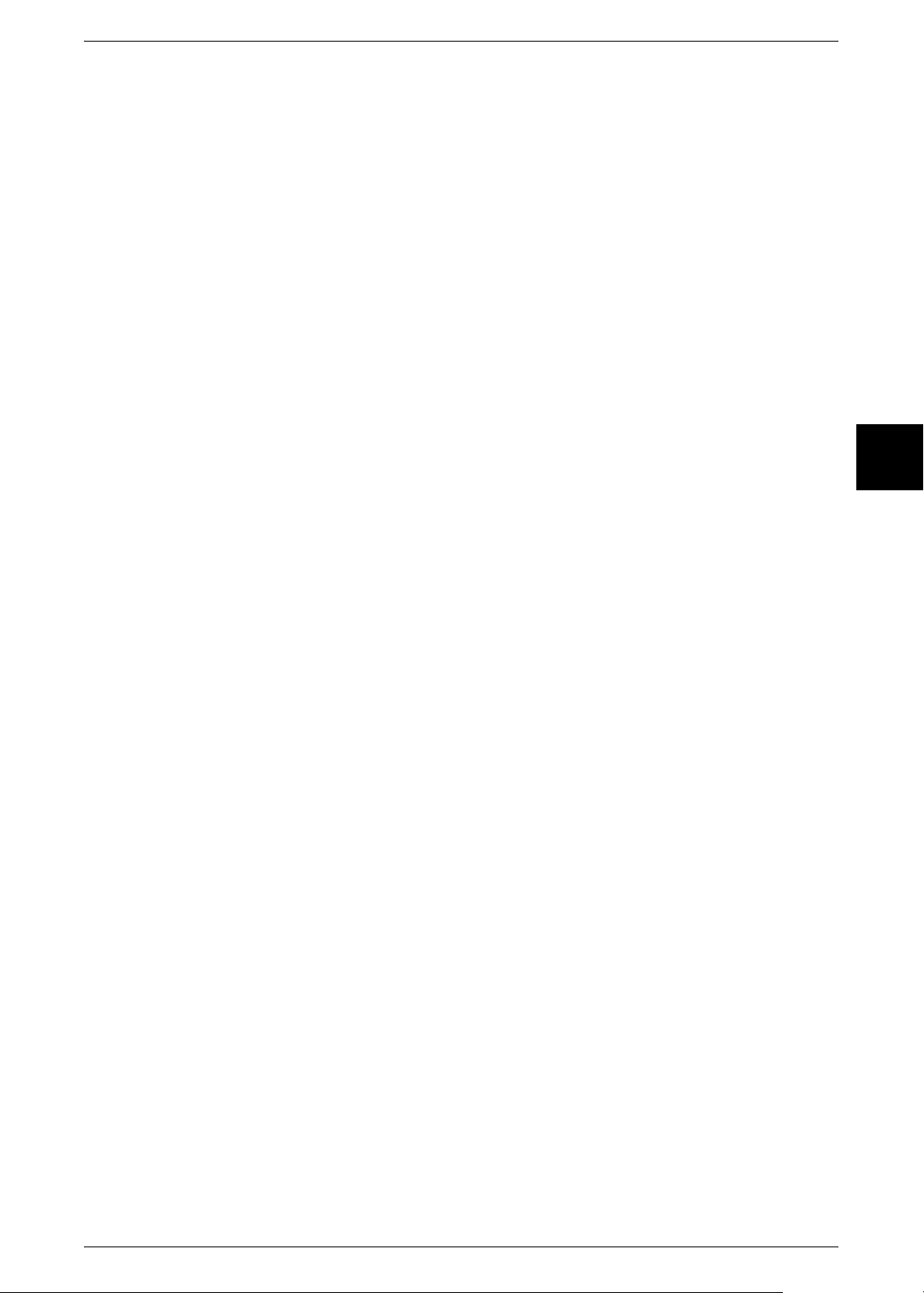
2 Описание изделия
В данной главе описаны основные приемы работы на машине и ее функции,
например. названия компонентов, включение и выключение, использование
сенсорного экрана и функций энергосбережения.
z
Элементы машины............................................................................................. 20
z
Включение и выключение питания ................................................................... 28
z
Автоматический (главный) выключатель......................................................... 29
z
Режим экономии энергии................................................................................... 30
z
Работа с оригиналами ....................................................................................... 33
z
Настройки серий форматов оригиналов .......................................................... 34
z
Типы материала и загрузка ............................................................................... 35
z
Настройки материала для печати .................................................................... 42
Описание изделия
2
Система для широкоформатной печати Xerox 6204 19
Page 28
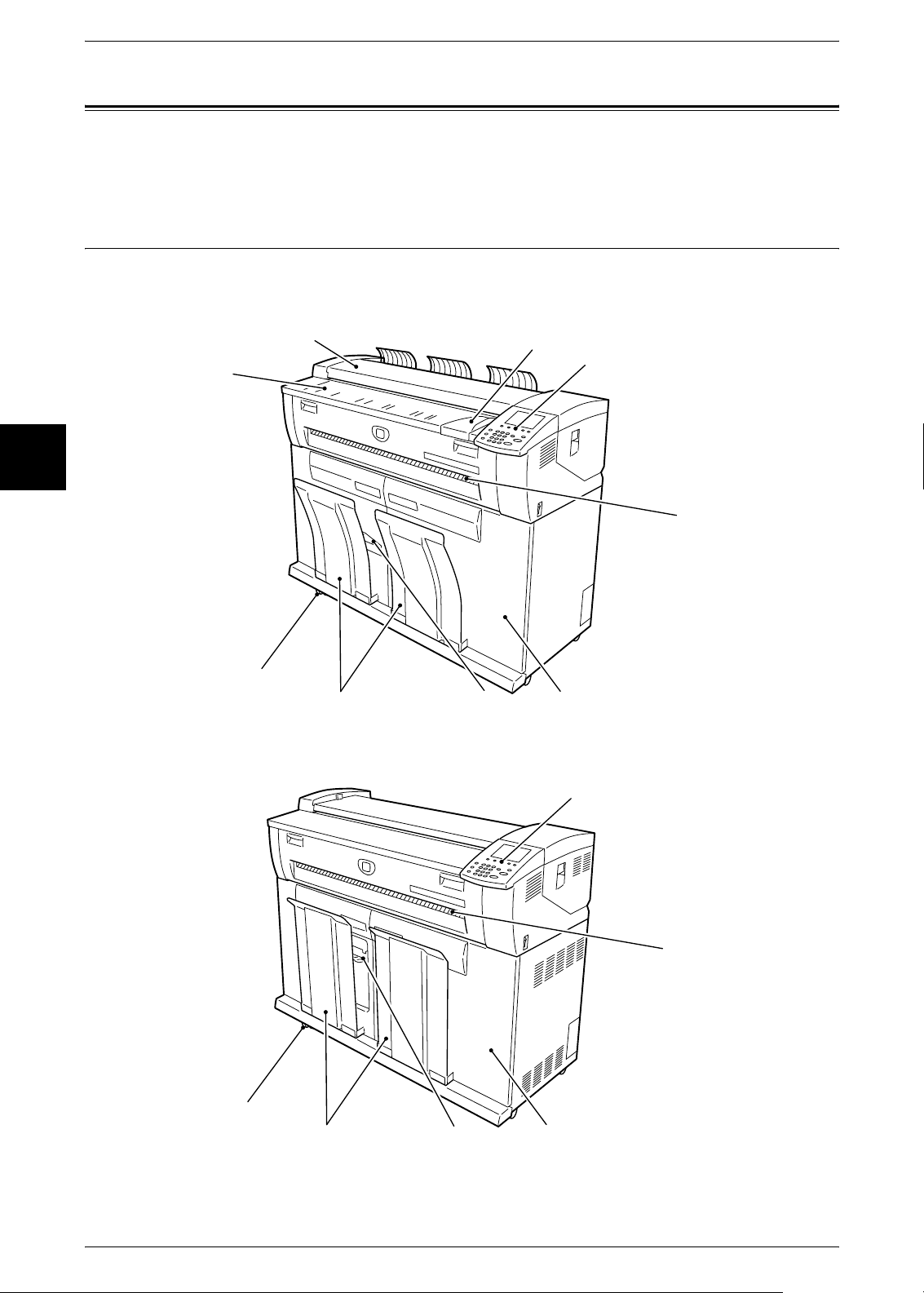
2 Описание изделия
Элементы машины
В данном разделе описаны основные элементы системы для широкоформатной
печати Xerox 6204 (далее в тексте – "аппарат" или "машина").
Элементы машины
Описание изделия
Вид спереди (копир / принтер Xerox 6204)
2
2
1
9
Вид спереди (принтер Xerox 6204)
3
78
4
5
6
4
5
9
78
6
20 Система для широкоформатной печати Xerox 6204
Page 29
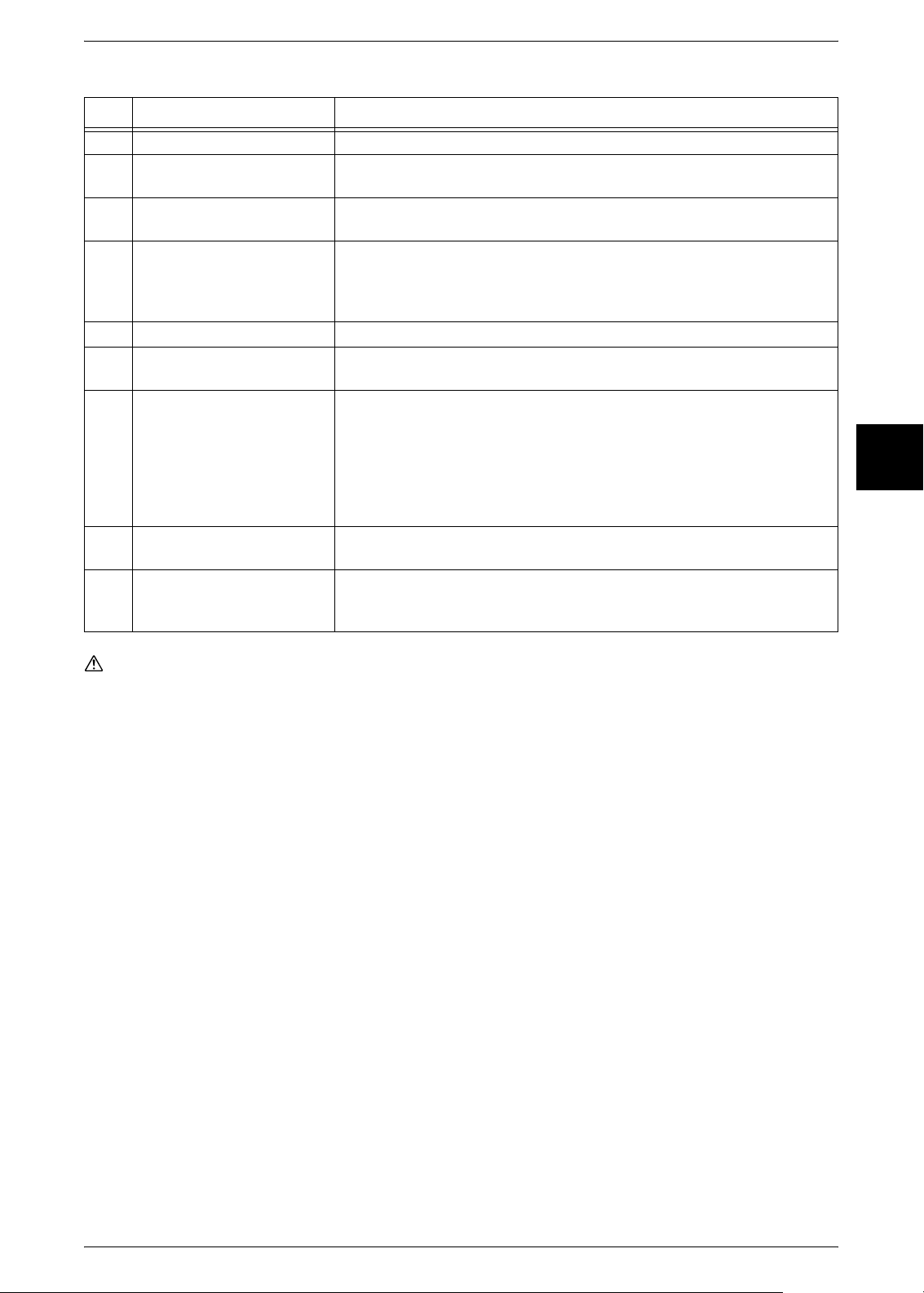
Элементы машины
№ Компонент Функция
1 Полка подачи Сюда загружают оригиналы лицевой стороной вниз.
2 Крышка устройства
подачи оригиналов
3 Направляющая
оригиналов
4 Панель управления Включает в себя функциональные кнопки, светодиодные
5 Порт вывода
6 Передние дверцы Эти дверцы открывают при устранении застреваний и при загрузке
7 Упор для бумаги малого
формата
8 Выходной лоток Служит для укладывания копий и отпечатков.
9 Опорный ролик Применяется для блокирования колес машины. После
принтера Сюда выводятся копии и отпечатки лицевой стороной вверх.
Снимайте крышку при устранении застреваний.
По этой направляющей выравнивают правую кромку оригиналов.
индикаторы и сенсорный экран.
Для получения дополнительной информации обратитесь к разделу
"Панель управления" данной главы.
материала для печати.
Принимает и удерживает копии и отпечатки малого формата.
Принимает до 20 листов одним из следующих способов:
z
Упор устанавливают прямо на верхней части передней дверцы
для форматов A3 (горизонтально), A4, ANSI B (горизонтально) и
Arch A (обычная бумага).
z
Упор устанавливают прямо на нижней части передней дверцы
для форматов A2 – ANSI D (горизонтально) (обычная бумага).
Вмещает до 20 страниц, отпечатанных на обычной бумаге.
перемещения машины на место установки, заблокируйте опорные
ролики.
Описание изделия
2
Предупреждение
Не прикасайтесь к горячим или острым частям машины, на которых размещены наклейки. Это может
привести к ожогу или получению другой травмы.
Система для широкоформатной печати Xerox 6204 21
Page 30
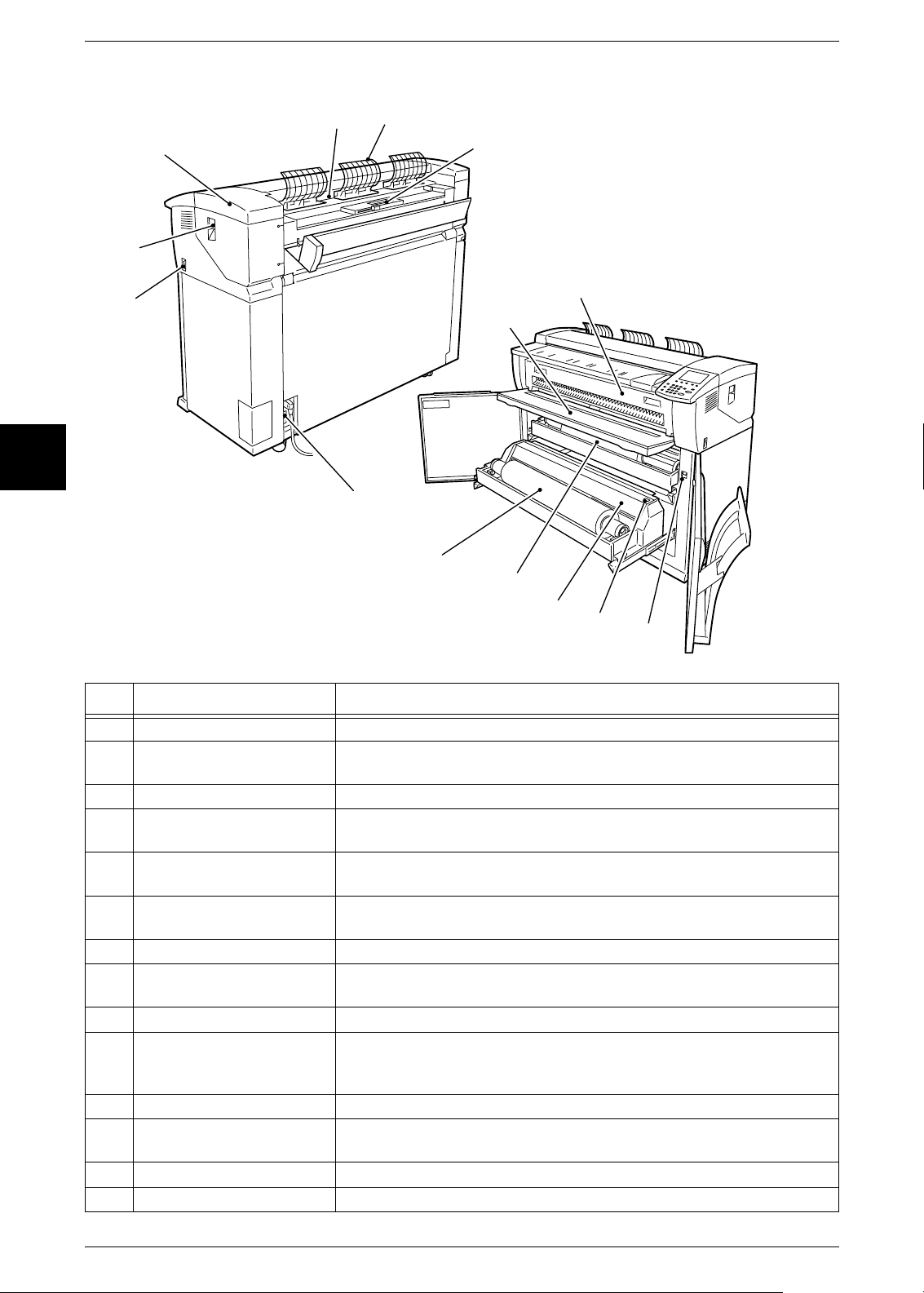
2 Описание изделия
Вид справа и сзади
Описание изделия
2
15
14
16
10
13
11
23
12
17
22
21
Вид внутри
18
20
19
№ Компонент Функция
10 Выходной порт сканера Сюда выводятся сканированные оригиналы.
11 Направляющая возврата
вперед
12 Порт подачи тонера Через этот порт добавляют тонер.
13 Автоматический
выключатель
14 Выключатель питания Включает и выключает питание машины. (Иногда называется
15 Отжимной рычаг верхнего
блока
16 Верхний блок Открывайте блок при устранении застреваний.
17 Лоток для ручной подачи
(обходной)
18 Крышка фьюзера Открывайте крышку при устранении застреваний.
19 Выключатель
нагревателя материала
для печати
20 Кнопка резака Для отрезания передней кромки рулонного материала.
21 Крышка резака Закрывает резак, используемый для нарезки рулонного материала.
22 Рулон 1 Сюда загружают рулонный материал.
23 Рулон 2 (дополнительно) Сюда загружают рулонный
Служит для возврата сканированных оригиналов к передней
стороне, вместо вывода их к задней.
Включает и выключает питание машины. (Главный выключатель
питания)
выключателем режима
Поднимите рычаг, чтобы открыть верхний блок.
Откройте этот стол при ручной подаче для копирования или
печати, и загружайте туда материал.
Включает и
Работа нагревателя предотвращает излишнее коробление
материала. Обычно нагреватель должен быть включен.
Как правило, эта крышка должна быть закрыта.
выключает нагреватель материала для печати.
ожидания)
материал.
22 Система для широкоформатной печати Xerox 6204
Page 31
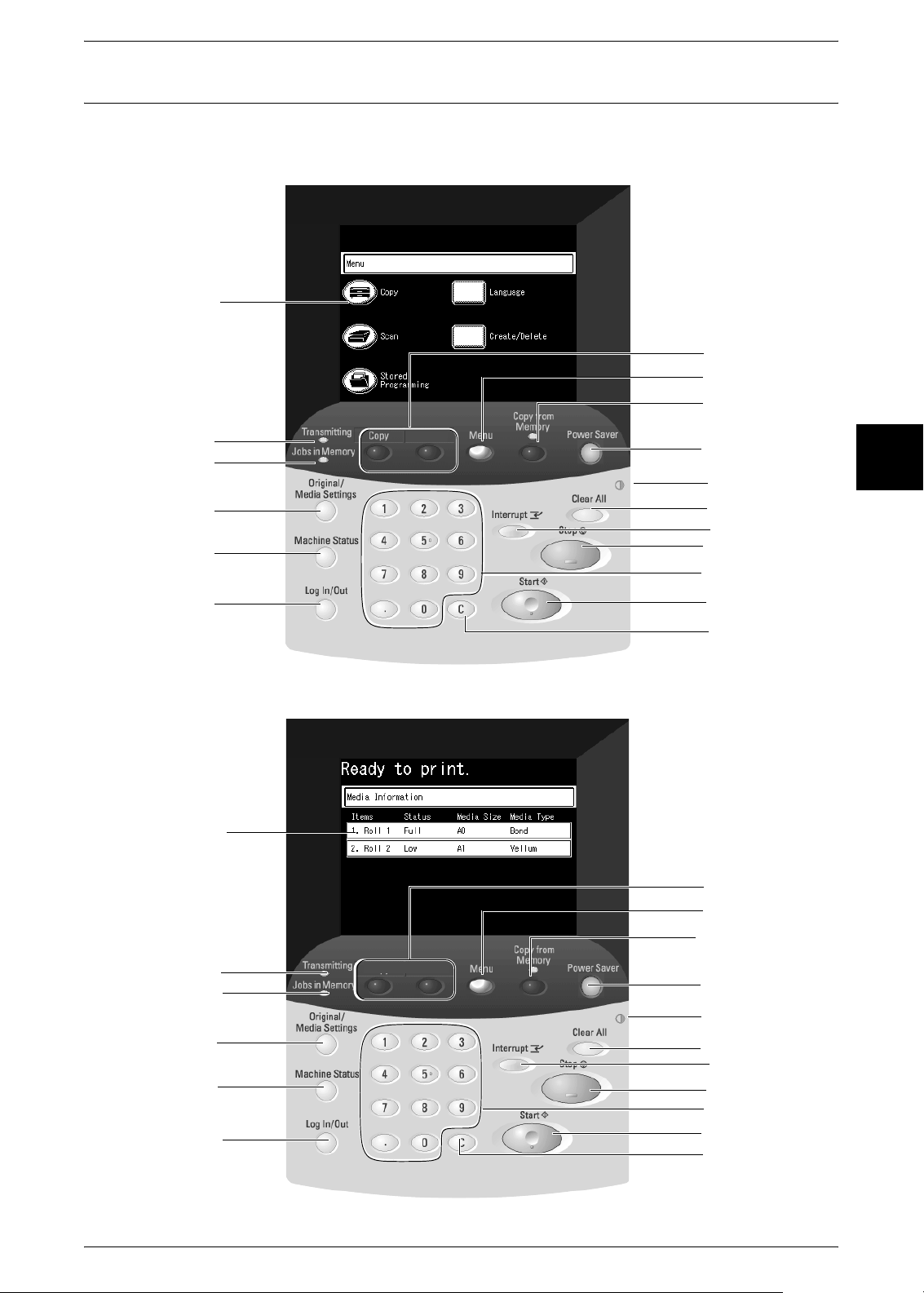
Панель управления
Ниже представлены элементы и функции панели управления.
Панель управления (копир / принтер Xerox 6204)
1
Элементы машины
Описание изделия
7
8
9
2
3
4
5
6
Панель управления (принтер Xerox 6204)
1
2
3
4
5
6
Language
Scan
10
11
12
13
14
15
16
17
7
8
9
10
11
12
13
14
15
16
17
2
*
*
*
*
* Примечание: Кнопки 9, 12, 13 и 16 не используются в принтере 6204.
Система для широкоформатной печати Xerox 6204 23
Page 32

Описание изделия
2
2 Описание изделия
№ Компонент Функция
1 Сенсорный экран Отображает сообщения, необходимые для эксплуатации
оборудования, а также экранные кнопки, с помощью которых можно
вызывать различные функции. Чтобы задать функции или опции,
или задать параметры, достаточно прикоснуться к
соответствующей области экрана.
2 Индикатор <Transmitting>
(передача)
3 Индикатор <Jobs in
Memory> (работы в
памяти)
4 Кнопка<Original/Media
settings> (настройки
оригинала/бумаги)
5 Кнопка <Machine Status>
(состояние машины)
6 Кнопка <Log In/Out>
(регистрация на входе
выходе)
7 Кнопка <Copy>
(копирование)
<Scan (Сканирование)>
<Custom 1 (настройки 1)>
<Custom 2 (настройки 2) >
8 Кнопка <Menu> (меню) Используется для отображения экрана меню.
9 Кнопка/индикатор <Copy
from Memory>
(копировать из памяти)
10 Кнопка <Power Saver>
(режим экономии
энергии)
11 Brightness dial (шкала
яркости)
12 Кнопка <Clear All>
(очистить все)
13 Кнопка/индикатор
<Interrupt> (временная
остановка)
*
*
Работает во время обмена данными между машиной и внешними
подключаемыми устройствами.
Работает при сохранении данных в памяти машины.
Служит для отображения и подтверждения настроек оригиналов и
бумаги. При изменении типа оригинала или бумаги, задайте
настройки.
Служит для подтверждения состояния машины, счетчиков
отпечатков и состояния материала для печати.
Используется для отображения экрана режима системного
администратора.
/
Используются для описания и наименования настраиваемой
пользователем функции.
z
Настраиваемые функции для каждой кнопки можно изменить,
выбрав функции, отображаемые на экране меню.
z
Заводские настройки по умолчанию для копира /принтера Xerox
6204 для данных кнопок будут такими: Copy (копирование) для
кнопки <Custom 1> и none (нет) для кнопки <Custom 2> (для
которой можно, например, задать функцию Scan (сканирование)).
z
Заводские настройки по умолчанию для принтера Xerox 6204 для
данных кнопок будут такими: Language (выбор языка) для кнопки
<Custom 1>, none (нет) для кнопки <Custom 2>.
z
Для получения информации о назначении функций
настраиваемым кнопкам см. "Настраиваемые кнопки" (P.132).
Используется для повторной печати недавно сканированного
оригинала. Индикатор светится, когда скопированный оригинал
сохраняется в памяти для повторной печати.
*
Если на машине
она переходит в режим экономии энергии, т. е. в режим низкого
энергопотребления. В режиме экономии энергии указанный
индикатор светится. Чтобы выйти из режима экономии энергии,
нажмите эту кнопку.
Служит для регулирования яркости сенсорного экрана.
Используйте эту шкалу для регулирования яркости, если экран
слишком темный или слишком светлый.
Служит для возврата всех отображаемых функций к настройкам по
умолчанию.
Используется для временной остановки текущей работы
копирования или печати, чтобы пропустить вперед работу с
высшим приоритетом. При запросе временной остановки будет
мигать индикатор <Interrupt> (временная остановка).
работы индикатор <Interrupt> (временная остановка) будет
светиться.
Если нажать кнопку <Interrupt> (временная остановка) снова, будет
возобновлено выполнение прерванного задания.
некоторое время не производят никаких работ,
При остановке
24 Система для широкоформатной печати Xerox 6204
Page 33

Элементы машины
№ Компонент Функция
14 Кнопка <Stop> (стоп) Служит для остановки загрузки текущего оригинала, копирования,
сканирования или печати.
15 Цифровая клавиатура Используется для ввода количества копий, паролей и других
цифровых текстов.
В описании эти кнопки называются "цифровой клавиатурой".
16 Кнопка <Start> (старт)
17 Кнопка <C> (сброс) Нажмите эту кнопку, если вы ввели неверное значение с
Кнопки <Copy from Memory>, <Clear all>, <Interrupt> и <Start> не используются на
*
принтере Xerox 6204.
Используется для запуска сканирования оригинала.
*
клавиатуры.
цифровой
Описание изделия
2
Система для широкоформатной печати Xerox 6204 25
Page 34

2 Описание изделия
Работа с сенсорным экраном
На сенсорном экране отображаются сообщения и функциональные кнопки для
вызова той или иной операции. Для настройки функций и задания параметров
достаточно просто прикоснуться к соответствующей области экрана.
Примечание • В зависимости от модели, установленных опций и настроек машины
Сенсорный экран
Описание изделия
Ниже на рисунке представлены названия и функции элементов сенсорного
экрана.
отображаемые вкладки и кнопки могут отличаться.
2
Область
сообщения
Количество копий
Вкладка
Кнопка выбора
Кнопка функций
Компонент Функция
Область
сообщения
Вкладка Если прикоснуться к этой области, откроется меню "Basic Copy"
Количество копий Введите с цифровой клавиатуры нужное количество копий.
Кнопки выбора Прикоснитесь к названию опции. она будет подсвечена. Примечание:
Кнопка функций Прикоснитесь к этой кнопке, и просмотрите экраны настроек функции.
Показывает сообщения, относящие к состоянию аппарата, а также
указания по работе.
(основное копирование), "Image Quality" (качество изображения) или
"More Features" (дополнительные функции).
Количество можно задавать в пределах от 1 до 99. Чтобы сбросить
количество на значение "1", нажмите кнопку <C> (сброс).
Экранная кнопка More... (больше...) позволяет просматривать
дополнительные опции, просто нажав эту кнопку.
Экран настроек функции
Область
Кнопки выбора
ввода
Кнопки прокрутки
Компонент Функция
Область ввода Здесь отображается значение, непосредственно введенное с
цифровой клавиатуры. В скобках указывают ( ) указывают
диапазоны значений.
Кнопки прокрутки Используйте кнопки со стрелками [] [][][] для прокрутки
и выбора значения или функции. Позиции и кнопки, которые
выбирать нельзя, будут представлены на сером фоне.
26 Система для широкоформатной печати Xerox 6204
Page 35

Ввод текста
Элементы машины
При выполнении некоторых операций на экране может появиться запрос о вводе
текста. В данном разделе описано, как вводить текст с сенсорного экрана.
Примечание • Текст вводится однобайтовыми символами.
Экран для ввода алфавитных
и цифровых символов
Экран для ввода символов
Описание изделия
Alphanumeric (алфавитно-цифровые)
Ввод алфавитных и цифровых символов
Выберите [Alphanumeric] (алфавитно-цифровые).
Если нажать [Shift], будут отображены символы в верхнем регистре. Чтобы
вернуться к нижнему регистру, снова нажмите [Shift].
Ввод специальных символов
Выберите [Symbol] (символ).
Ввод пробела
Выберите [Space] (пробел).
Удаление символа
Выберите [BS] (забой). При одном нажатии будет удален один символ.
Symbol (символ)
Select (выбрать)
2
Система для широкоформатной печати Xerox 6204 27
Page 36

Описание изделия
2
2 Описание изделия
Включение и выключение питания
Приступая к работе на машине, включите питание. Машина готова к
эксплуатации спустя 2,5 минуты после включения питания. В конце рабочего дня,
или если машину не предполагается использовать в течение длительного
времени, отключите питание. Кроме того, для сокращения потребления энергии
при простоях машины можно использовать режим низкого энергопотребления.
Примечание • При отключении питания возможна потеря данных, находящихся в обработке.
Примечание • Если выключатель питания выключен, машина потребляет приблизительно 1,5
Вт. Чтобы полностью прекратить потребление энергии, следует выключить
главный выключатель или отсоединить сетевой шнур от розетки.
Для получения информации о режиме экономии энергии обратитесь к разделу "Режим экономии
энергии" данной главы.
Включение питания
Ниже описана процедура включения питания аппарата.
1 Переведите главный выключатель в положение [ | ] (он находится на нижней
задней части машины).
Примечание • После начальной установки и запуска машины эту операцию обычно не
выполняют ежедневно, так как главный выключатель обычно выключают в
случаях, когда машину не будут использовать продолжительное время.
2 Чтобы включить питание, переведите
выключатель питания в положение [ | ].
Примечание • Сообщение "Please wait..." означает,
что происходит разогрев машины.
Машину нельзя использовать, пока она
не разогреется. После приблизительно
2,5 минут машина готова к работе.
Этап 2. Выключатель питания
Выключение питания
Ниже описана процедура выключения питания аппарата.
При отключении питания возможна потеря данных, находящихся в обработке.
1 Перед отключением питания убедитесь, что
выполнены все работы копирования и печати.
Кроме того, убедитесь, что не горят
индикаторы <Transmitting> (передача) и <Jobs
in Memory> (работы в памяти).
Важно • Никогда не отключайте питание в
следующих случаях:
- Во время распечатки заданий.
- Во время копирования заданий.
- При выполнении сканирования.
2 Нажмите выключатель питания в сторону <>.
Важно • Некоторое время после выключения выключателя питания машина продолжает
процесс отключения питания. Поэтому не следует отсоединять сетевой шнур от
розетки сразу после выключения питания аппарата.
Важно • Не размыкайте главный выключатель, когда включен выключатель питания. Это
может привести к неисправностям в работе машины.
Примечание • Перед включением питания после выключения убедитесь, что сенсорный
погас.
Этап 1. Автоматический
выключатель
экран
28 Система для широкоформатной печати Xerox 6204
Page 37

Автоматический (главный) выключатель
Автоматический (главный) выключатель
Машина оборудована автоматическим
выключателем, который расположен на
задней электрической панели. В случае
короткого замыкания автоматический
выключатель разомкнется, и перестанет
подавать питание на машину.
Когда выключатель находится в верхнем
положении [
электропитание. Если машиной не будут
пользоваться длительное время, установите
переключатель в нижнее положение [].
Проверяйте главный выключатель ежемесячно, чтобы обеспечить правильное
функционирование машины. Если заметите что-нибудь необычное, обратитесь
в сервисную службу Xerox.
Примечание • Перед установкой главного выключателя в нижнее положение (Выключено),
| ], на машину подается
переведите выключатель питания (выключатель режима ожидания) также в
положение Выключено.
Включено
Описание изделия
2
Проверка главного (автоматического) выключателя
Проверка правильности работы главного выключателя заключается в
следующем.
1 Выключите питание с помощью выключателя питания на верхней правой
стороне машины.
2 Пока включен главный выключатель с нижней
задней стороны машины, нажмите кнопку
TEST.Если главный выключатель
разомкнется, значит, он работает исправно.
Test
Кнопка
Система для широкоформатной печати Xerox 6204 29
Page 38

Описание изделия
2
2 Описание изделия
Режим экономии энергии
Машина поставляется с активизированной функцией энергосбережения, которая
предусматривает автоматическое отключение питания, если в течение
определенного периода нет принятых данных копирования или печати.
Эта функция работает в двух режимах, [Low Power mode] (режим низкого
энергопотребления) и [Sleep mode] (режим сна).
Машина переходит в режим низкого энергопотребления по истечении
предустановленного периода, если ее не используют в течение определенного
времени. Затем, по истечении заданного времени, машина переходит в режим
сна.
Режим низкого энергопотребления
(Потребление энергии: 250 Вт)
В этом режиме подача энергии на панель управления и на узел фьюзера
сокращается до минимального значения.
Сенсорный экран гаснет, а кнопка <Power Saver> на панели управления
загорается. Чтобы приступить к работе на машине, нажмите кнопку
Saver>. Она погаснет, что и будет свидетельствовать о том, что режим экономии
энергии отменен.
<Power
Режим сна
(Потребление энергии: 25 Вт)
В этом режиме потребление энергии ниже, чем в режиме Low Power (низкого
энергопотребления).
Когда машина переходит в режим низкого потребления энергии или сна,
сенсорный экран гаснет, и на панели управления загорается кнопка-индикатор
<Power Saver> (режим низкого потребления энергии). Чтобы можно было
работать на машине, нажмите кнопку <Power Saver> (режим экономии энергии).
Кнопка-индикатор <Power Saver> (режим экономии энергии) гаснет, что
свидетельствует о том, что эта функция отменена.
Функция "Rest Cut"
в режиме сна длительное время (например, всю ночь), перед выполнением
печати машина автоматически подаст (и отрежет) пустой лист бумаги длиной
приблизительно 210 мм. Эта функция нужна, чтобы часть листа, остающаяся в
положении подачи во время периода сна, была отрезана, так как на ней могут
возникать неровности, вызывающие пропуски изображения на первом отпечатке.
: Если выключатель питания включен, а машина находится
Изменение интервала перехода в режим экономии энергии
Ниже описана процедура перехода в режим экономии энергии.
Чтобы активизировать функцию экономии энергии, следует задать время
перехода в этот режим и в режим сна.
Примечание • Периоды перехода в режим экономии энергии и в режим сна можно задавать с
шагом в 1 минуту в интервале от 5 до 240 минут.
30 Система для широкоформатной печати Xerox 6204
Page 39

1 Нажмите кнопку <Log In/Out> (регистрация на
входе/выходе).
Режим экономии энергии
Scan
2 Введите пароль с цифровой клавиатуры и
выберите команду [Confirm] (подтвердить).
Примечание • По умолчанию задан пароль "11111".
3 Выберите [System Settings] (системные
настройки).
4 Выберите [Common Settings] (общие
настройки).
Кнопка <Log In/Out>
(регистрация на входе/выходе)
Описание изделия
2
5 Выберите [Timers] (таймеры).
6 Выберите [1.Auto Power Saver] (1 –
автоматический переход в режим экономии
энергии).
Система для широкоформатной печати Xerox 6204 31
Save
Page 40

Описание изделия
2
2 Описание изделия
7 С помощью цифровой клавиатуры или кнопок
[][] задайте время в интервале от 5 до
240 минут с шагом в 1 минуту.
Переход из последнего режима в режим
экономии энергии
Задайте время перехода в режим экономии
энергии после последней выполненной
операции.
Примечание • Значение по умолчанию для функции [From Last Selection to Low Power Mode]
составляет [15] минут.
Переход из последнего режима в режим сна
Задайте время перехода в режим сна после последней выполненной операции.
Примечание • Значение по умолчанию для функции [From Last Selection to Sleep Mode]
составляет [60] минут. Время [From Last Selection to Sleep Mode] (от последнего
режима до режима сна) не может быть меньше времени [From Last Selection to
Low Power Mode] (от последнего режима до режима экономии энергии).
8 Выберите [Save] (сохранить).
9 Нажимайте кнопку [Close] (закрыть), пока не будет отображен экран [Menu]
(меню).
Выход из режима экономии энергии
Ниже описаны ручной и автоматический способы выхода из режима экономии
энергии.
Из режима экономии энергии можно выйти следующими способами:
Примечание • Нажав кнопку <Power Saver> (режим экономии энергии) (вручную)
Примечание • При получении данных печати (автоматически)
1 Нажмите кнопку <Power Saver> (режим
экономии энергии).
2 Если данные печати поступают, когда машина находится в режиме экономии
энергии, она автоматически выходит из этого режима.
Scan
Кнопка <Power Saver> (режим экономии энергии).
32 Система для широкоформатной печати Xerox 6204
Page 41

Работа с оригиналами
Используемые оригиналы
Можно использовать оригиналы следующих форматов.
Тип
оригинала
Стандартные Список форматов оригиналов для
использования на системе для
широкоформатной печати Xerox 6204 см. в
таблице Серии форматов оригиналов на
следующей странице.
Нестандартные Ширина: 182-914,4 мм
Длина: 210-15000 мм
Формат оригинала Толщина
Работа с оригиналами
Описание изделия
Плоская бумага (0,05-3,2 мм)
Используйте держатель для следующих оригиналов
Используйте держатели для следующих типов оригиналов:
z
Оригиналы с перфорацией, замятинами, сильно скрученные или с
отверстиями
z
Документы, которые сшиты вместе
z
Документы, к которым пристал клей или липкая лента
Меры предосторожности при работе с оригиналами
При работе с оригиналами соблюдайте следующие меры предосторожности:
z
Область сканирования может быть загрязнена, если в копировальный аппарат
загрузить документы, содержащие клей или липкую ленту, или документы,
намазанные корректирующей жидкостью. Соблюдайте осторожность при
пользовании клеем, как твердым, так и распыляемым, так как при загрязнении
области сканирования на копиях могут появиться черные линии.
z
Соблюдайте осторожность при работе с оригиналами, которые были
фальцованы, сложены, перфорированы или с пробитыми отверстиями. Такие
оригиналы могут вызывать застревания или разрываться.
z
При использовании рулонных оригиналов убедитесь, что диаметр рулона
составляет 40 мм или больше. Материал из рулонов диаметром менее 40 мм
должен быть разглажен по ведущей кромке.
z
При сканировании толстых оригиналов аккуратно придерживайте их рукой.
2
Система для широкоформатной печати Xerox 6204 33
Page 42
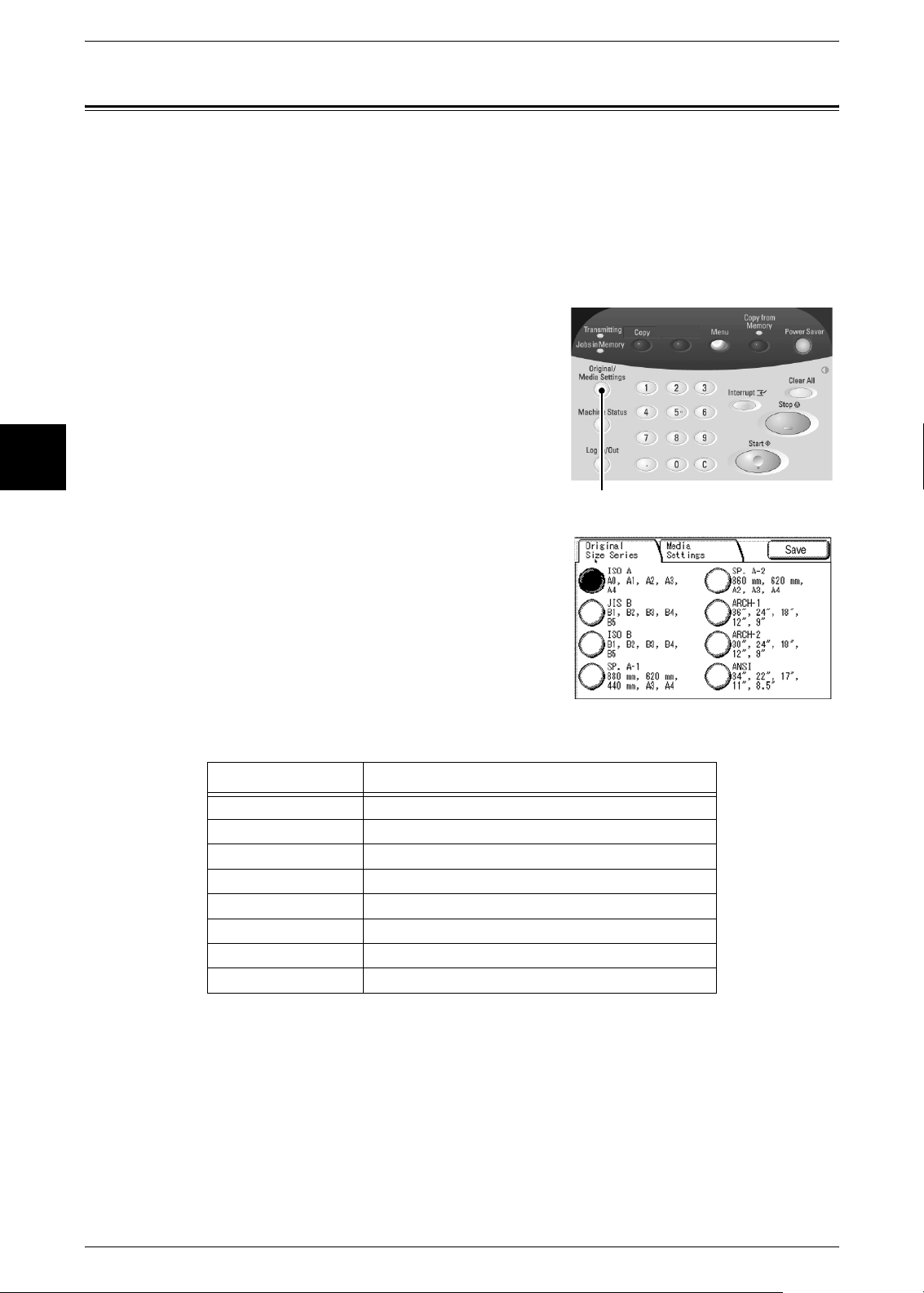
2 Описание изделия
Настройки серий форматов оригиналов
Выберите требуемую серию форматов оригиналов из следующих вариантов:
[ISO A size series], [JIS B size series], [ISO B size series], [SP. A-1 series] [SP. A-2
series], [Arch-1 series], [Arch-2 series] и [ANSI series]. При загрузке оригинала
формата, отличного от заданного, не забудьте сменить серию форматов
оригиналов.
Описание изделия
Изготовитель по умолчанию установил [ISO A size series].
2
1 Нажмите кнопку <Original/Media Settings>
(настройки оригинала/бумаги).
2 Выберите нужную серию форматов
оригиналов.
Серии форматов оригиналов
Ниже приведены серии форматов оригиналов.
Серия формата Формат оригинала
Scan
Кнопка <Original/Media Settings>
(настройки оригинала/бумаги)
Серия ISO A A0, A1, A2, A3, A4
Серия JIS B JIS B1, JIS B2, JIS B3, JIS B4, JIS B5
Серия ISO B ISO B1, ISO B2, ISO B3, ISO B4, ISO B5
Серия SP.A-1 880x1230 мм, 620x871 мм, 440x625 мм, A3, A4
Серия SP.A-2 860x1210 мм, 620x871 мм, A2, A3, A4
Серия Arch-1 36x48", 24x36", 18x24", 12x18", 9x12"
Серия Arch-2 30x42", 24x36", 18x24", 12x18", 9x12"
Серия ANSI 34x44", 22x34", 17x22", 11x17", 8.5x11"
3 Выберите [Close] (закрыть).
34 Система для широкоформатной печати Xerox 6204
Page 43
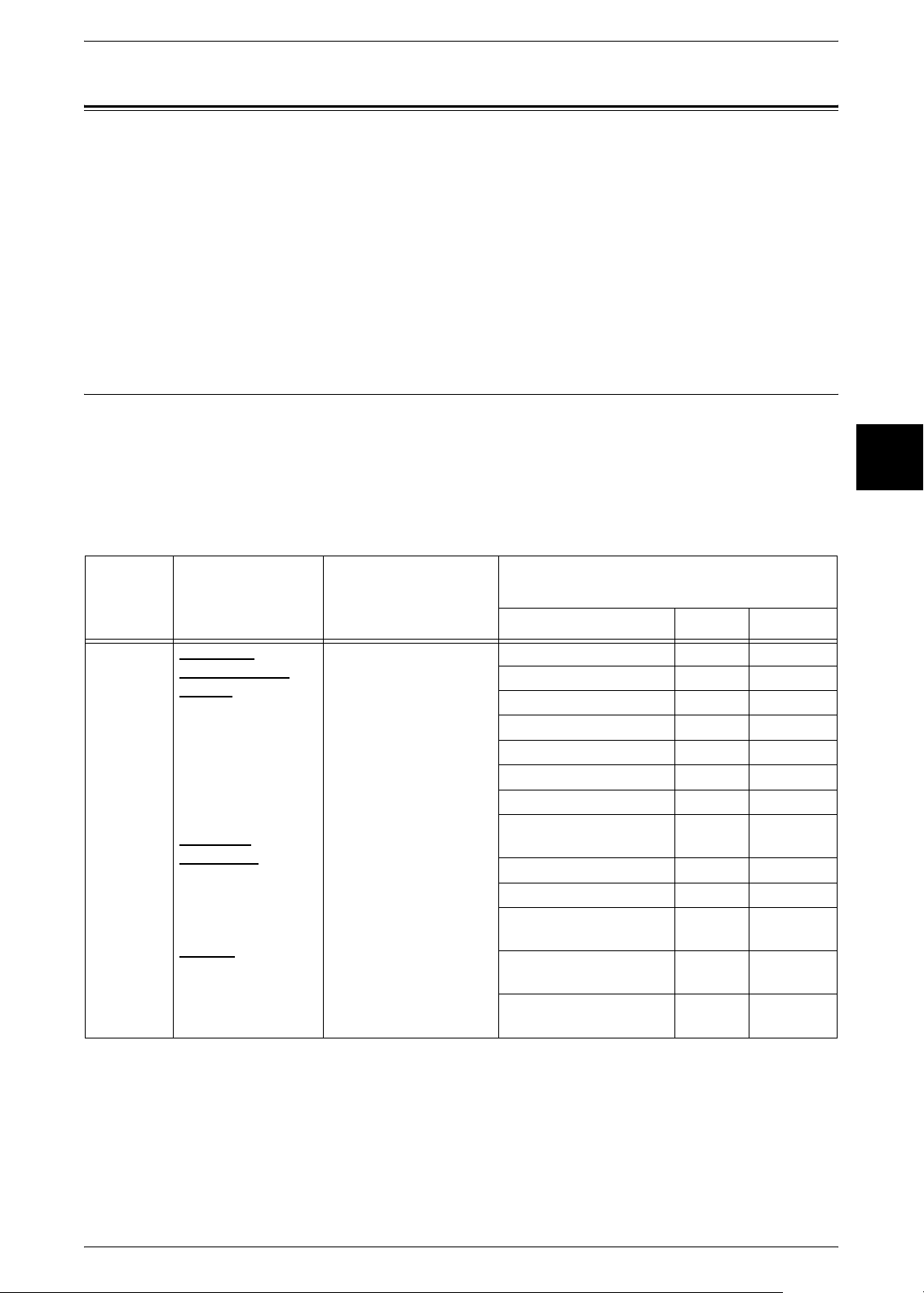
Типы материала и загрузка
В данном разделе представлены типы материала, поддерживаемые при работе
с машиной, а также приемы обращения, загрузки и хранения материала для
печати.
Использование несоответствующего материала может приводить к
застреваниям, снижению качества печати, неисправностям и другим проблемам.
Для обеспечения максимальной эффективности работы машины мы
рекомендуем использовать материал для печати только от Xerox.
Если вы
в Сервисную службу Xerox.
Тип материала
Бумага для печати
Перед использованием бумаги для копирования или печати убедитесь, что она
соответствует приведенным ниже характеристикам. Однако, для достижения
наилучших результатов рекомендуется использовать стандартные типы бумаги,
список которых представлен на следующей странице.
Примечание • Стандартная бумага рекомендована Xerox.
хотите использовать материал, не рекомендованный Xerox, обратитесь
Типы материала и загрузка
Описание изделия
2
Лоток Плотность
Рулон 1,
Рулон 2
Обычная
канцелярская
бумага:
рулоны 80 г/кв. м 150 м: Xerox
Premium Bond или
Xerox Performance
Bond
65 г/кв. м:
Translucent Bond
(полупрозрачная)
Калька и
пергамент:
20 lb Performance
HPH Vellum
Европейские:
90-112 г/м
Пленка: 4-mil
Accu-Image Elite
Пленка Европейские: 75-
100 микрон
2
Загружаемые
форматы
Arch-1
36",24",18",12",9"
Arch-2
30",24",18",12",9"
ANSI
34",22",17",11",8.5"
ISO A0, A1, A2, A3, A4
JIS B1, JIS B2, JIS B3,
JIS B4, JIS B5
ISO B1, ISO B2, ISO
B3, ISO B4, ISO B5
SP. A0 (880, 860 мм)
SP.A1 (620 мм)
SP.A2 (440 мм)
Внешний диаметр
рулона: меньше или
равен 170 мм
Стандартная бумага
(включая рекомендуемую)
Название г/кв. мФунты
Premium 75 г/м
Premium Tints 80 г/м
Premium Fluorescents 80 г/м
Presentation 110 г/м
Performance 75 г/м
Translucent Bond Нет 18
HPH Vellum 20
Пленка 4-mil Accu-
Image
Premium Tracing 90 90 г/м
Premium Tracing 112 112 г/м
Premium Translucent
75 микрон
Premium Translucent
100 микрон
Premium Opaque
100 микрон
2
2
2
2
2
2
2
20
Нет
Нет
Нет
20
Нет
Нет
Нет
Нет
Система для широкоформатной печати Xerox 6204 35
Page 44

2 Описание изделия
Описание изделия
2
Лоток Плотность
Ручная
подача
Обычная
канцелярская
бумага:
рулоны 80 г/кв. м 150 м: Xerox
Premium Bond или
Xerox Performance
Bond
65 г/кв. м:
Translucent Bond
(полупрозрачная)
Калька и
пергамент:
20 lb Performance
HPH Vellum
Европейские:
90-112 г/м
Пленка: 4-Mil
Zero-Solvent A-I
Elite
Пленка Европейские: 75-
100 микрон
2
Загружаемые
форматы
Arch-1: 36x48", 24x36",
18x24", 12x18", 9x12"
Arch-2: 30x42"
ANSI: 34x44", 22x34",
17x22", 11x17",
8.5x11"
ISO A0, A1, A2, A3, A4
JIS B1, JIS B2, JIS B3,
JIS B4, JIS B5
ISO B1, ISO B2, ISO
B3, ISO B4, ISO B5
SP. A0 (880, 860 мм)
SP.A1 (620 мм)
SP.A2 (440 мм)
Ширина: 210-914,4 мм
Длина: 297-15000 мм
Стандартная бумага
(включая рекомендуемую)
Название г/кв. мФунты
Premium 75 г/м
Business (A3, A4) 75 г/м
Translucent Bond Нет 18
HPH Vellum 20
Пленка 4-mil Accu-
Image
Premium Tracing 90 90 г/м
Premium Tracing 112 112 г/м
Premium Translucent
75 микрон
Premium Translucent
100 микрон
Premium Opaque 100 Нет
2
2
2
2
20
20
Нет
Нет
Нет
Нет
Важно • При использовании материала, который не соответствует заданным настройкам,
или при загрузке другого типа бумаги в лоток, возможно возникновение
застреваний. Для получения оптимального качества печати задайте
соответствующие формат, тип и лоток.
2
Примечание • G.S.M. (г/м
квадратный метр, независимо от количества листов в пачке или стопке.
) является мерой плотности бумаги, выраженной в граммах на
Хранение и обращение с материалом для печати
Обращение с материалом для печати
не применяйте материал, который был фальцован, со складками или сильно
скрученный. Такие оригиналы могут вызывать застревания.
Хранение материала для печати
Оптимальное значение влажности воздуха при хранении бумаги составляет 4045%. При хранении материала для печати имейте в виду следующее:
z
Все материалы боятся влаги. При хранении завертывайте материалы в
упаковочную бумагу нашей компании и храните их в относительно сухим
месте. В частности, кальку следует хранить в пластиковом или
влагонепроницаемом пакете, внутрь которого помещен пакетик с
влагопоглотителем.
z
Если аппарат не используется в течение длительного времени, то извлеките из
него материал и храните его отдельно в соответствующих условиях.
36 Система для широкоформатной печати Xerox 6204
Page 45

Загрузка материала
Загрузка рулонного материала
Установите рулон в положение Рулон 1 или Рулон 2.
Важно • При установке рулонов избегайте попадания рук в машину.
- При изменении типа формата или плотности материала не забудьте задать
соответствующие настройки перед началом копирования. Дополнительную
информацию о задании настроек см. "Настройки материала для печати" (P.42).
Примечание • Рулон 2 является дополнительным устройством.
1 Откройте передние дверцы.
Типы материала и загрузка
Описание изделия
2
Выдвиньте лоток Рулона 1 или Рулона 2.
2
3 Снимите ось рулона с машины.
4 Сожмите рычаг на конце оси и снимите ось с
сердечника рулонного материала.
Примечание • Сжатие рычага освобождает
стопорный механизм рулона, после
чего можно удалить ось.
Система для широкоформатной печати Xerox 6204 37
Page 46
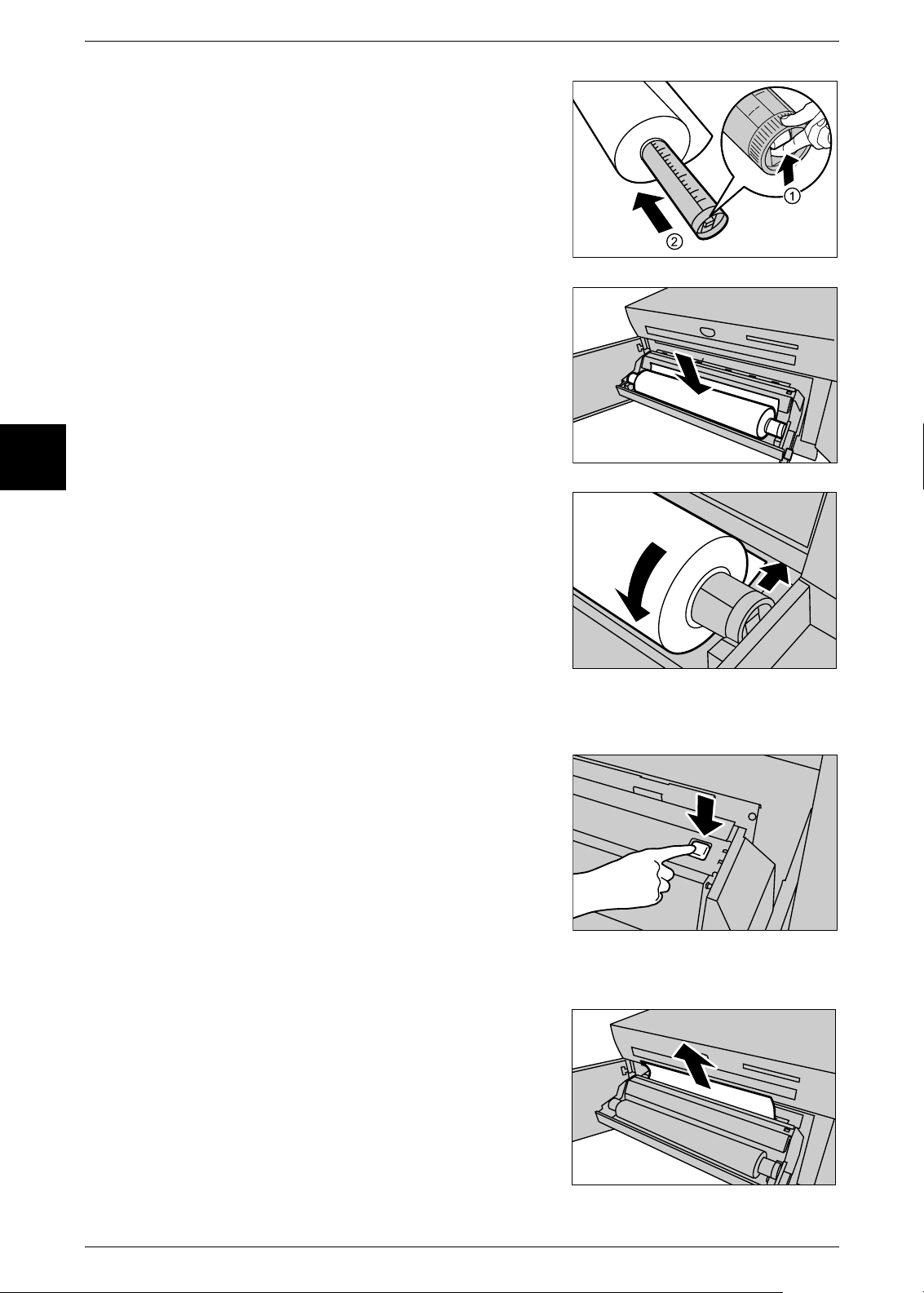
Описание изделия
2
2 Описание изделия
5 Прижмите рычаг на конце оси, и введите ось
в новый рулон так, чтобы она была
выровнена по направляющей формата
материала.
6 Отрегулируйте ориентацию рулона и
установите ось на направляющей.
7 Поворачивайте рулон материала, пока
передняя кромка не будет захвачена
роликом.
Рулонный материал будет автоматически загружен, и
процесс остановится.
Примечание • Если рулонный материал не удается
загрузить правильно из-за
повреждения ведущей кромки,
обрежьте ведущую кромку
соответствующим образом, и загрузите
материал.
8 Чтобы обрезать ведущую кромку, нажмите
кнопку резака.
Ведущая кромка рулона будет обрезана.
Примечание • Не открывайте крышки резаков
рулонов 1 и 2.
Важно • Одно нажатие кнопки резака приводит
к отрезанию 210 мм длины бумаги.
Если кнопку удерживать нажатой,
рулонный материал будет обрезаться
до тех пор, пока кнопка не будет
отпущена. Рулонный материал будет
отрезан в момент отпускания кнопки
резака.
9 Удалите отрезанную бумагу.
38 Система для широкоформатной печати Xerox 6204
Page 47
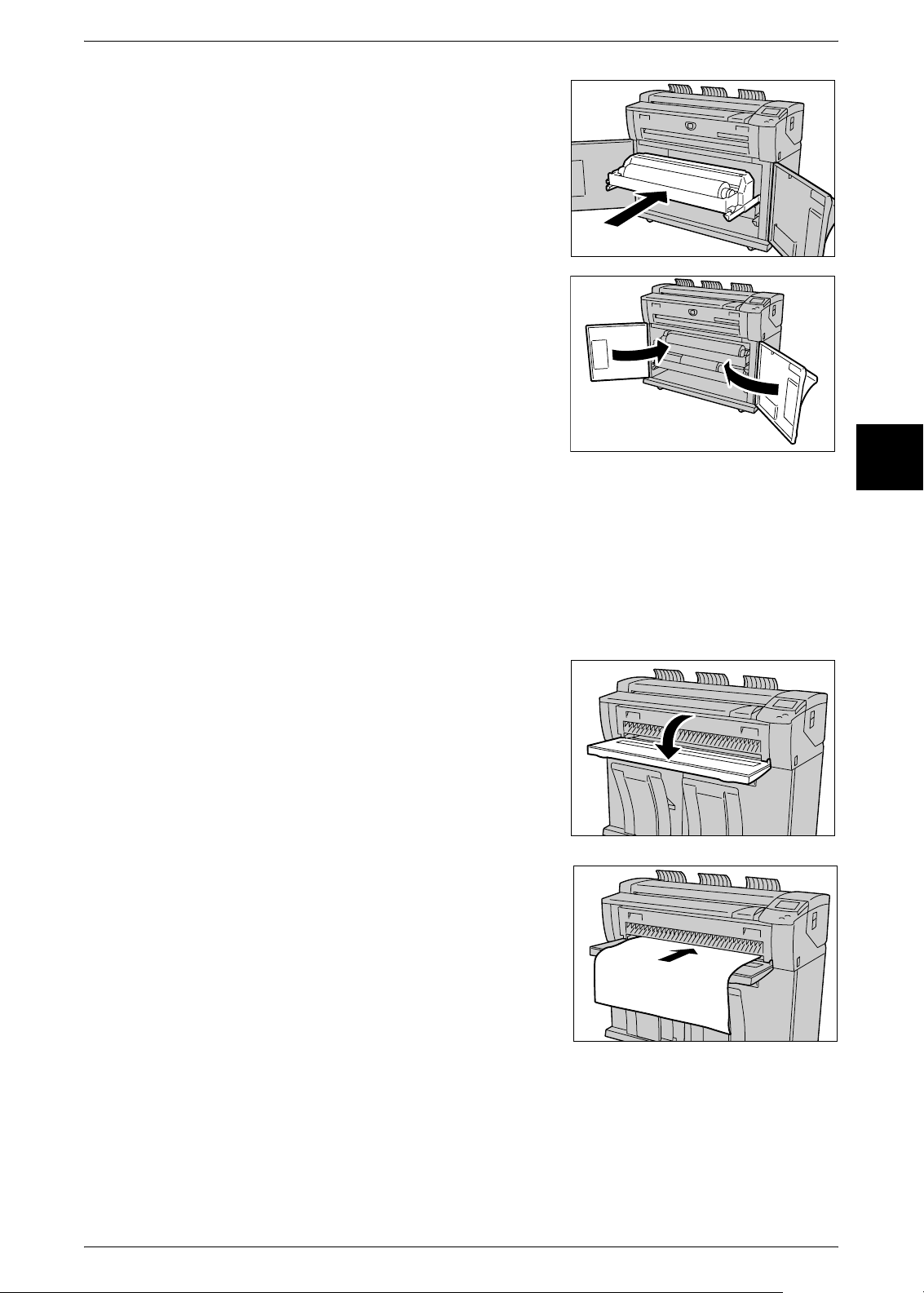
10 Аккуратно задвиньте лоток рулона 1 или 2 в
машину так, чтобы он встал на место.
11 Закройте пердние дверцы.
Типы материала и загрузка
Описание изделия
2
Использование лотка для ручной подачи (обходного)
При использовании для копирования или печати нарезанных листов загружайте
материал в лоток для ручной подачи (обходной).
Важно • При изменении типа формата или плотности материала не забудьте задать
соответствующие настройки перед началом копирования. Для получения
информации об изменении настроек материала для печати обратитесь к разделу
"Настройки материала для печати" данной главы.
1 Откройте лоток ручной подачи вперед.
2 Выровняйте обе кромки материала по
индикаторам формата, и введите переднюю
кромку, пока она не остановится.
Материал подается, и останавливается после полной
подачи в машину.
Важно • Загрузите нарезанные листы.
- Если ведущая кромка изогнута,
введите материал, удерживая
изогнутую часть руками.
- При подаче придерживайте материал.
Если отпустить бумагу до ее остановки, возможно застревание.
Система для широкоформатной печати Xerox 6204 39
Page 48

Описание изделия
2
2 Описание изделия
Резка рулонного материала
Ниже описана процедура обрезания ведущей кромки рулонного материала,
загруженного в позицию Рулон 1 или Рулон 2.
1 Откройте передние дверцы.
2 Выдвиньте лоток Рулона 1 или Рулона 2.
3 Чтобы обрезать ведущую кромку, нажмите
кнопку резака.
Ведущая кромка материала отрезана.
Важно • Не открывайте крышки резаков
рулонов 1 и 2.
Примечание • Одно нажатие кнопки резака приводит
к отрезанию 210 мм длины бумаги.
Если кнопку удерживать нажатой,
рулонный материал будет обрезаться
до тех пор, пока кнопка не будет
отпущена. Материал обрезается, когда
кнопка резака отпущена.
4 Удалите отрезанную бумагу.
5 Аккуратно задвиньте лоток рулона 1 или 2 в
машину так, чтобы он встал на место и
защелкнулся.
40 Система для широкоформатной печати Xerox 6204
Page 49

6 Закройте пердние дверцы.
Типы материала и загрузка
Описание изделия
2
Система для широкоформатной печати Xerox 6204 41
Page 50

2 Описание изделия
Настройки материала для печати
При первоначальной загрузке бумаги в машину или при смене типа или формата
материала, убедитесь, что заданы правильные настройки.
Примечание • Рулон 2 является дополнительным.
Описание изделия
2
1 Нажмите кнопку <Original/Media Settings> (настройки оригинала/бумаги).
2 Выберите вкладку [Media Settings] (настройки
материала для печати).
3 Выберите [Size Series] (серия форматов) для
соответствующего лотка.
4 Выберите требуемую серию форматов и
нажмите [Save] (сохранить).
18
, 18
Weight
Light
Ordinary
Heavy
Серии форматов
Ниже приведены серии форматов.
Серии
форматов
Серия ISO A A0, A1, A2, A3, A4
Серия JIS B JIS B1, JIS B2, JIS B3, JIS B4, JIS B5
Серия ISO B ISO B1, ISO B2, ISO B3, ISO B4, ISO B5
Серия SP.A-1 880x1230 мм, 620x871 мм, 440x625 мм, A3, A4
SP. Серия A-2 860x1210 мм, 620x871 мм, A2, A3, A4
Серия Arch-1 36x48", 24x36", 18x24", 12x18", 9x12"
Серия Arch-2 30x42", 24x36", 18x24", 12x18", 9x12"
Серия ANSI 34x44", 22x34", 17x22", 11x17", 8.5x11"
Формат материала
42 Система для широкоформатной печати Xerox 6204
Page 51

5 Выберите [Type Weight] (тип плотности) для
соответствующего лотка.
Настройки материала для печати
Weight
Light
Ordinary
Heavy
6 Выберите нужные тип и плотность
материала и нажмите [Save] (сохранить).
Плотность материала
Ниже приведены данные о типах материала для каждого значения плотности
(или толщины).
Примечание • Калька отображается на экране как "Vellum".
Плотность
(толщина)
Light (легкая) Бумага Translucent Bond 70 г/м
Ordinary
(обычная)
Heavy
(плотная)
Тип
материала
Калька
(пергамент)
Пленка 4-mil AccuImage Elite -
Бумага Premium 80 г/м
Калька
(пергамент)
Пленка Premium Translucent 75 микрон 75 г/м
Бумага Presentation 110 г/м
Калька
(пергамент)
Пленка Premium Translucent 100 микрон 100 г/м
HPH Vellum 80 г/м
Performance 80 г/м
Premium Tints 80 г/м
Premium Fluorescent 80 г/м
Premium Tracing 90 90 г/м
Premium Tracing 112 г/кв. м 112 г/м
Название Плотность
Описание изделия
2
2
2
2
2
2
2
2
2
2
2
2
7 Выберите [Save] (сохранить).
Система для широкоформатной печати Xerox 6204 43
Page 52

Описание изделия
2
2 Описание изделия
44 Система для широкоформатной печати Xerox 6204
Page 53
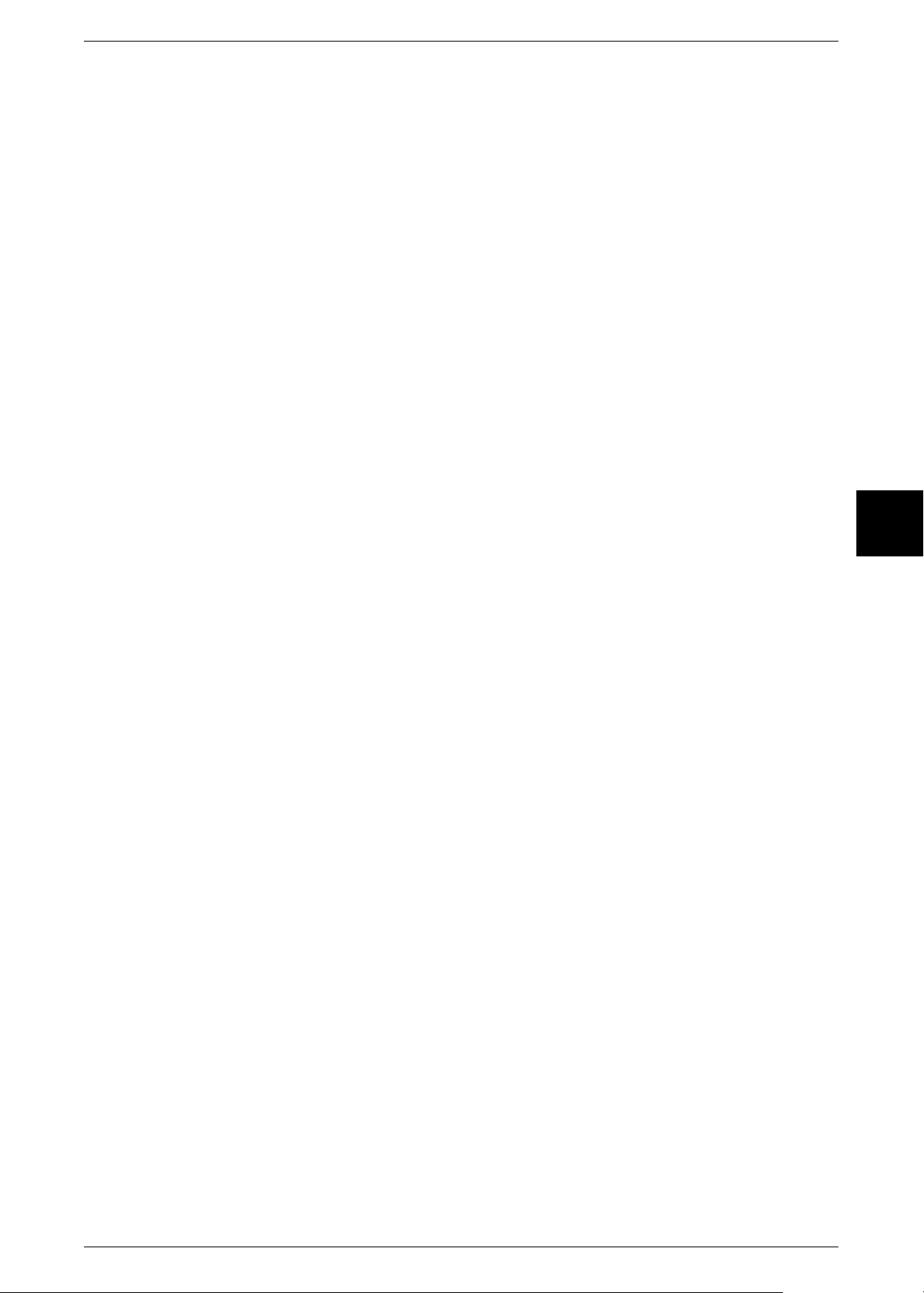
3 Копирование
В данной главе описаны экран [Copy] (копия) и функции копирования.
z
Процедура копирования .................................................................................... 46
z
Остановка работы копирования........................................................................ 49
z
Копирование нескольких оригиналов (вывод с подборкой)............................ 50
z
Копирование с ручной подачей.........................................................................52
z
Временная остановка работы копирования..................................................... 53
z
Копирование из памяти (повторная печать) .................................................... 54
z
Режимы копирования......................................................................................... 56
z
Копирование – Основное копирование ............................................................ 57
z
Копирование – Качество изображения............................................................. 62
z
Копирование – дополнительные режимы ........................................................65
Копирование
3
Система для широкоформатной печати Xerox 6204 45
Page 54

3 Копирование
Процедура копирования
В данном разделе описан порядок операций при основном копировании на
аппарате. Ниже представлены разделы, к которым можно обращаться для
получения дополнительной информации.
Этап 1 Выбор режимов.................................................................................................................. 46
Этап 2 Задание количества............................................................................................................ 47
Этап 3 Сканирование оригинала .................................................................................................. 47
Этап 1 Выбор режимов
Копирование
3
Режимы можно задавать с вкладки [Copy] (копирование) экрана [Copy] (копия).
1 Нажмите кнопку <Copy> (копирование).
Примечание • Чтобы отобразить экран [Copy] (копия),
также можно выбрать команду [Copy]
(копирование) на экране [Menu] (меню),
который можно вызвать нажатием
кнопки <Menu> (меню).
2 Выберите необходимые режимы на вкладке
Transmitting
Jobs in Memory
Media Settings
Machine Status
Log In/Out
Original/
Copy
Scan
1
2
4
5
7
8
.
0
Кнопка <Copy> (копирование)
Basic Copy
Image Quality
Copy from
Menu
3
Interrupt
6
9
C
[Basic Copy] (основное копирование).
Для получения дополнительной информации
об этой вкладке обратитесь к разделу,
указанному ниже (в данной главе):
"Копирование – Основное копирование" (P.57)
3 Выберите необходимые режимы на вкладке
Reduce / Enlarge
100.0%
Auto %
50.0%
A0 A2
More...
Basic Copy
Media Supply
Auto
Select
1 A0
Bond
2 A1
Bond
More...
Image Quality More Features
[Image Quality] (качество изображения).
Original Type Copy Density
Light
Normal
Dark
Для получения дополнительной информации
об этой вкладке обратитесь к разделу,
указанному ниже (в данной главе):
"Копирование – Качество изображения" (P.62)
Text/Line
Text/Photo
Photo
Text/Line
(clear)
Memory
Power Saver
Clear All
Stop
Start
More Features
Media Type
Bond
Vellum
Film
Media Cut Mode
Standard
BG. Suppress.
Off
On
Contrast
Normal
4 Выберите необходимые режимы на вкладке
Basic Copy Image Quality More Features
[More Features] (дополнительные функции).
Для получения дополнительной информации
об этой вкладке обратитесь к разделу,
указанному ниже (в данной главе):
"Копирование – дополнительные режимы" (P.65)
Image Location Edge Erase
No Shift
Scan Start Position
0 mm
Normal Erase
Lead & Trail Margins
Lead : 0 mm
Trail : 0 mm
1
2
46 Система для широкоформатной печати Xerox 6204
Page 55

Этап 2 Задание количества
Можно задавать количество копий до 99.
Процедура копирования
1 Введите с цифровой клавиатуры нужное
количество копий.
Введенное количество копий отображается в верхней
правой области сенсорного экрана.
2 Если вы ввели ошибочное значение и хотите
его удалить, воспользуйтесь кнопкой <C>
(сброс), и введите правильное значение.
Transmitting
Jobs in Memory
Media Settings
Machine Status
Log In/Out
Original/
Copy
Scan
1
2
4
5
7
8
.
0
Цифровая клавиатура
Ready to copy
Copy
1
4
7
.
Image Quality
Media Supply
Scan
2
5
8
0
Basic Copy
Reduce / Enlarge
100.0%
Auto %
50.0%
A0 A2
More...
Transmitting
Jobs in Memory
Original/
Media Settings
Machine Status
Log In/Out
Menu
3
6
9
C
Auto
Select
1 A0
Bond
2 A1
Bond
More...
Menu
3
6
9
C
Copy from
Memory
Interrupt
Start
More Features
Media Type
Copy from
Memory
Interrupt
Start
Power Saver
Clear All
Stop
Qty.
Bond
Vellum
Film
Media Cut Mode
Standard
Power Saver
Clear All
Stop
1
Копирование
3
Этап 3 Сканирование оригинала
Чтобы начать сканирование оригинала, выполните следующее.
Важно • Может возникать застревание оригинала, если к его верхней части прилагать
усилие или если тянуть оригинал во время процесса сканирования.
• Если требуется загрузка оригиналов с отверстиями, следите, чтобы область с
отверстиями подавалась последней, так как при подаче отверстиями вперед
возможно застревание бумаги.
1 Выровняйте оригинал по направляющей
лицевой стороной вниз, и введите ведущую
кромку оригинала в машину, пока машина не
прекратит подачу. Далее машина начнет
сканировать автоматически.
• Если режим сканирования установлен
на [Manual Start] (ручной запуск),
нажмите кнопку <Start> (старт).
Важно • При подаче оригинала в стартовую
позицию удерживайте его плоско
руками (одна рука на любой стороне
стрелки, изображенной на рисунке)
Кнопка <C> (сброс)
Направляющая оригинала
Система для широкоформатной печати Xerox 6204 47
Page 56

3 Копирование
(это позволит избежать "складок", которые могут вызвать появление темных
областей на копии). Если отпустить оригинал до его остановки, возможно
застревание.
Примечание • В зависимости от формата
оригинала, направляющую
оригиналов можно сместить к правой
кромке.
Примечание • Если возникает ошибка, на
сенсорный экран будет выведено
соответствующее сообщение.
Проблему следует разрешать в
соответствии с
сообщения.
рекомендациями
Copy
Quantity : 1
Pages : 1
A0
100.0%
Uncollated
Close
Дополнительную информацию о ручном запуске см. "Режим начала сканирования" (P.133).
Копирование
3
2 Удалите выведенный оригинал.
48 Система для широкоформатной печати Xerox 6204
Page 57

Остановка работы копирования
Чтобы остановить копирование, выполните следующее.
Остановка работы копирования
1 Во время сканирования или вывода
оригинала нажмите кнопку <Stop> (стоп) на
панели управления.
Машина остановит сканирование. Если продолжается
подача материала, остановка произойдет после вывода
всего материала.
2 Если оригинал застревает, разрешите
проблему в соответствии с выведенным
сообщением.
3 Выберите [OK] или [Cancel] (отмена).
Остановка работы копирования
Выберите [OK].
Все сканированные изображения будут удалены, а
работа копирования остановлена.
Продолжение работы копирования
Transmitting
Jobs in Memory
Original/
Media Settings
Machine Status
Log In/Out
Copy
1
4
7
.
Menu
Scan
2
3
Interrupt
5
6
8
9
0
C
Кнопка <Stop> (стоп)
8 Document Jam
1. Remove the Document
Handler.
2. Remove the original.
3. Replace the Document
Handler.
005-106
Copy - Stop
Stop copying.
The current scanned job will be deleted from
memory.
Select OK to cancel the current job.
OK Cancel
Copy from
Memory
Start
Power Saver
Clear All
Stop
Копирование
3
Выберите [Cancel] (отмена).
Работа копирования будет продолжена.
Система для широкоформатной печати Xerox 6204 49
Page 58
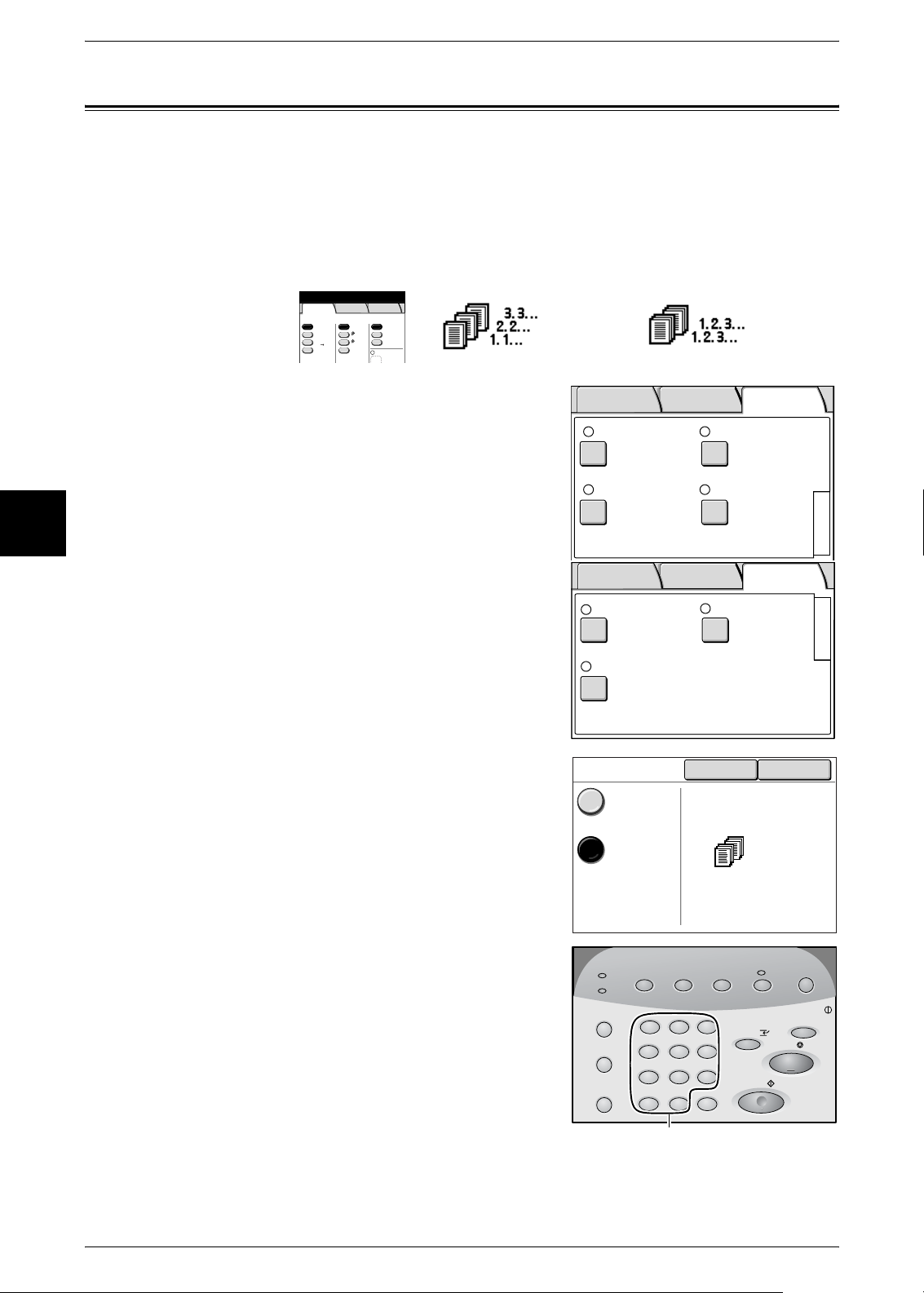
3 Копирование
Копирование нескольких оригиналов (вывод с подборкой)
При коприровании оригиналов из нескольких страниц доступна опция вывода с
подборкой.
Примечание • При выводе без подборки машина распечатывает указанное количество копий
каждой страницы и сортирует листу по страницам. При выводе с подборкой
машина распечатывает листы и сортирует их в комплекты с правильным
порядком следования страниц.
Без подборки С подборкой
Ready to copy
Image Quality
Basic Copy
Reduce / Enlarge
Media Supply
100.0%
Auto %
50.0%
A0 A2
More...
Копирование
1 Выберите вкладку [More Features]
(дополнительные функции) на экране [Copy]
(копия).
Qty.
1
More Features
Media Type
Auto
Bond
Select
1 A0
Vellum
Bond
2 A1
Film
Bond
More...
Media Cut Mode
Standard
Basic Copy Image Quality More Features
Image Location Edge Erase
No Shift
Normal Erase
1
3
2 Выберите [2], и выберите [Collation] (с
подборкой).
3 Выберите [Collated] (с подборкой), и выберите
[Save] (сохранить).
4 Введите с цифровой клавиатуры нужное
количество копий (от 1 до 99).
Scan
2
5
8
0
3
6
9
C
Lead & Trail Margins
Lead : 0 mm
Trail : 0 mm
Mirror Image
Off
1.2.3...
1.2.3...
Copy from
Memory
Menu
Interrupt
Power Saver
Stop
Start
Scan Start Position
0 mm
Basic Copy Image Quality More Features
Collation
Uncollated
Invert Image
Off
Collation Cancel Save
Uncollated
Collated
Transmitting
Jobs in Memory
Media Settings
Machine Status
Log In/Out
Copy
Original/
1
4
7
.
2
1
2
Clear All
Цифровая клавиатура
50 Система для широкоформатной печати Xerox 6204
Page 59
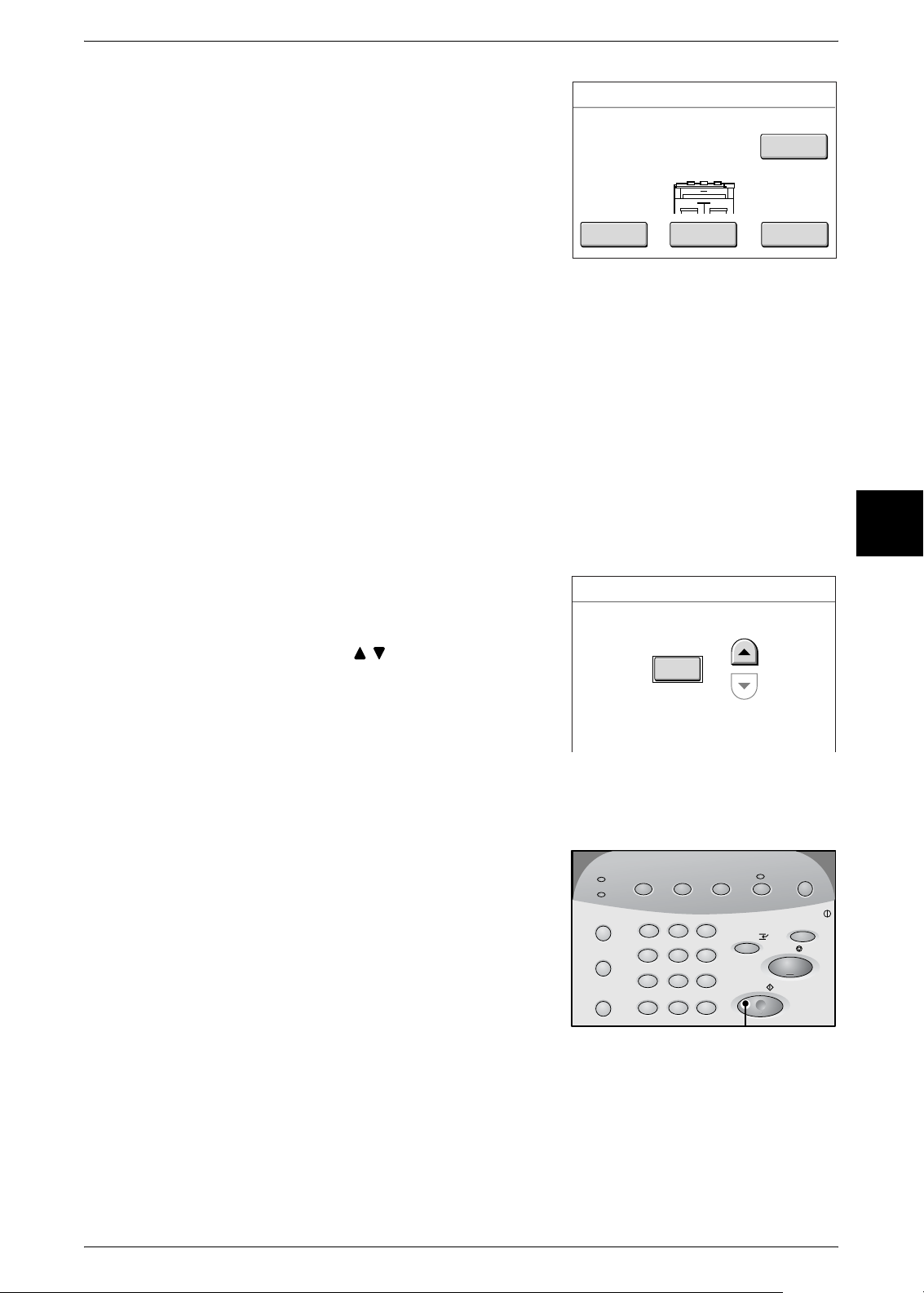
Копирование нескольких оригиналов (вывод с подборкой)
5 Задайте первую страницу оригиналов.
Машина начнет сканирование.
[Change Settings] (изменить настройки)
Copy
Quantity : 3
Pages : 2
Original Size : A0
A0
100.0%
Collated
Stop
Можно изменить такие настройки, как
масштаб и тип копии.
Change
Settings
Delete Prev.
Image
Last
Original
[Delete Previous Image] (удалить
предыдущее изображение)
Можно удалить последнее сканированное изображение.
[Last Original] (последний оригинал)
Эту команду следует выбирать, когда отсканированы все оригиналы.
[Stop] (стоп)
Нажмите эту кнопку, чтобы остановить текущую работу сканирования или
копирования.
6 Продолжайте задавать порядок следования оригиналов.
7 По окончании сканирования всех оригиналов выберите [Last Original] (последний
оригинал).
Подтвердите количество копий.
8
Примечание • Чтобы изменить количество копий,
введите количество (от 1 до 99) с
цифровой клавиатуры или с помощью
кнопок .
• Важно: Если не ввести количество в
течение 5 секунд, будет отпечатан
только один комплект.
Quantity
(1 - 99)
1
Копирование
3
9 Нажмите кнопку <Start> (старт).
Машина начнет печатать копии.
Примечание • Порядок вывода копий (по
возрастанию или убыванию) можно
задать через системные настройки.
Дополнительную информацию о
порядке вывода см. "Порядок
подборки" (P.143).
Transmitting
Jobs in Memory
Original/
Media Settings
Machine Status
Log In/Out
Copy
Scan
1
2
4
5
7
8
.
0
Кнопка <Start> (старт)
Copy from
Memory
Menu
3
Interrupt
6
9
C
Power Saver
Clear All
Stop
Start
Система для широкоформатной печати Xerox 6204 51
Page 60
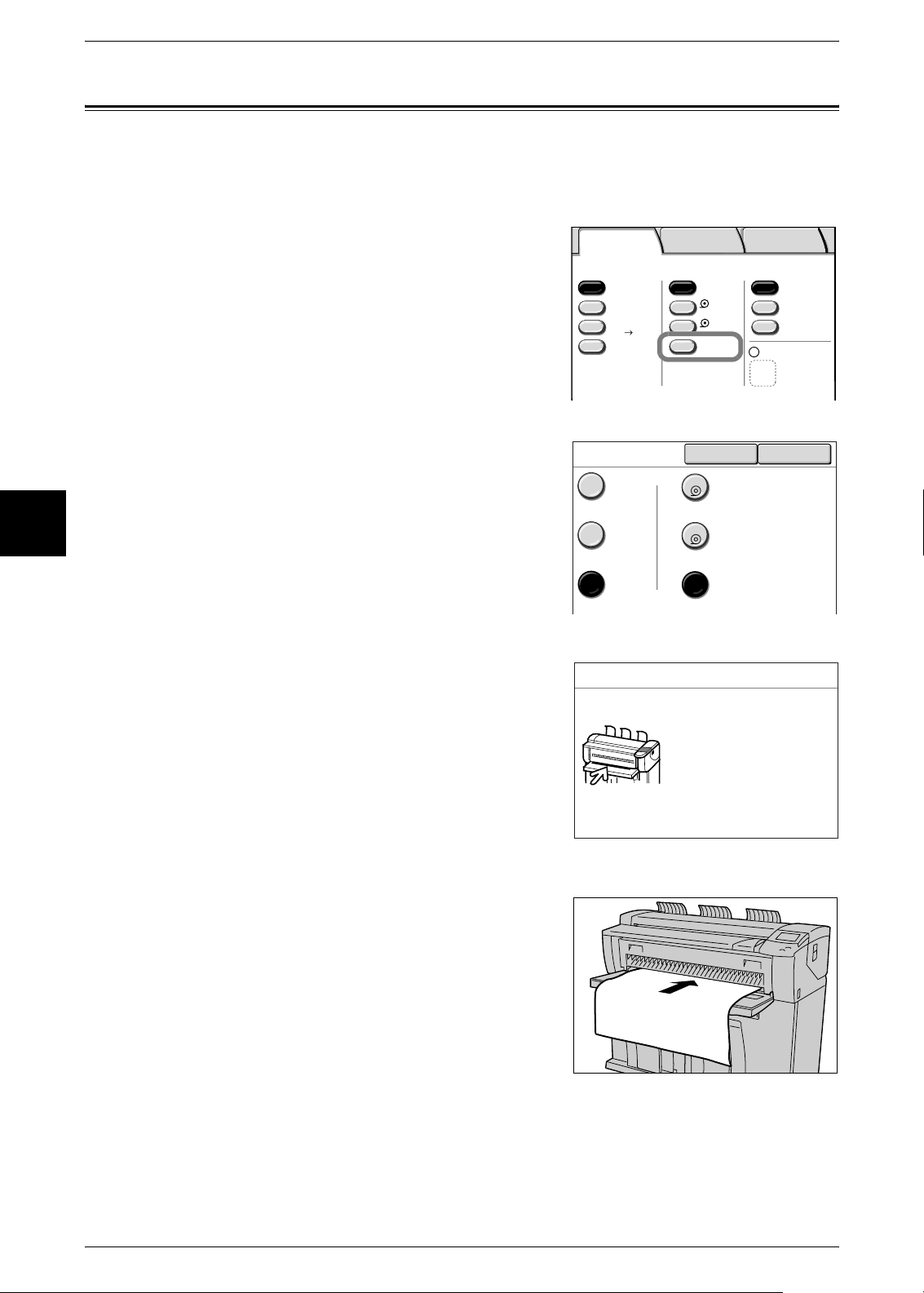
3 Копирование
Копирование с ручной подачей
При использовании для копирования или печати нарезанных листов загружайте
материал в лоток для ручной подачи (обходной).
Копирование
3
1 Выберите [More...] (больше...) для опции
[Media Supply] (снабжение бумагой) на экране
[Basic Copy] (основное копирование).
Примечание • Если заданные настройки материала
отличаются от фактических
характеристик, измените настройки.
Дополнительную информацию о задании настроек см.
"Настройки материала для печати" (P.42).
2 Выберите [Tray] (лоток), и выберите [Manual
Feed] (ручная подача).
3 Выберите [Save] (сохранить).
4 Если нужно, выберите соответствующие
настройки на вкладках.
5 Введите с цифровой клавиатуры нужное
количество копий (от 1 до 99).
6 Установите оригинал по направляющей
оригиналов, и подайте его. После
сканирования оригинала будет выведено
сообщение "Install Media".
Дополнительную информацию о настройках оригинала
см. "Этап 3 Сканирование оригинала" (P.47).
Basic Copy
Reduce / Enlarge
100.0%
Auto %
50.0%
A0 A2
More...
Media Supply Cancel Save
Auto
Select
Standard
Size
Media
Source
Install Media - Manual Feed Tray
Image Quality
Media Supply
Auto
Select
Bond
Bond
More...
1
2
Load media in the
Manual Feed Tray.
Press C to stop copying.
To change Size Series
and Media Type, press
Original/Media Settings.
1 A0
2 A1
Roll 1
A1 Bond
Roll 2
A0 Bond
Manual
ISO A Bond
More Features
Media Type
Bond
Vellum
Film
Media Cut Mode
Standard
7 Откройте лоток для ручной подачи, и
установите бумагу на месте, чтобы она была
выровнена по указателям формата лотка для
ручной подачи.
Дополнительную информацию о настройках бумаги
см. "Использование лотка для ручной подачи
(обходного)" (P.39).
8 По окончании работы копирования закройте лоток для ручной подачи
(обходной).
52 Система для широкоформатной печати Xerox 6204
Page 61
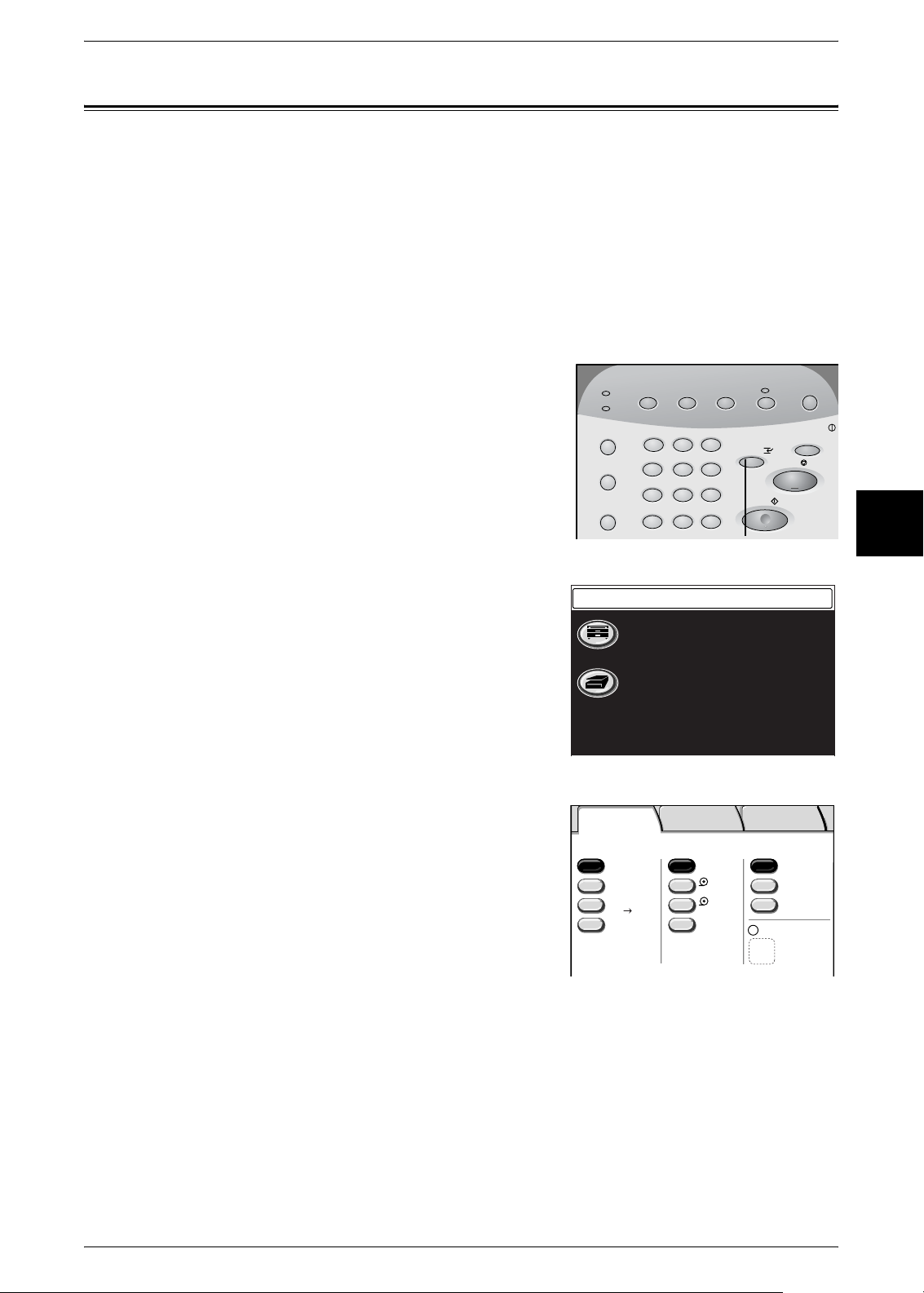
Временная остановка работы копирования
Временная остановка работы копирования
Можно прервать выполнение длительной работы копирования или печати, чтобы
пропустить вперед срочную работу копирования. Настройки текущего задания
копирования сохраняются без изменений.
Примечание • Во время прерывания работы недоступны следующие операции.
Прерывание для печати еще одной копии
Копирование из памяти
• Во время прерывания функция вывода с подборкой недоступна.
• Нельзя прервать работу сканирования, чтобы пропустить вперед работу
копирования.
1 Нажмите кнопку <Interrupt> (прерывание) на
панели управления.
Индикатор <Interrupt> (прерывание) начнет мигать.
Это указывает на запрос прерывания. Обработка
текущего задания будет прервана.
Когда все готово для прерывания, индикатор
<Interrupt> светится ровно.
2 При остановке прерванного задания будет
отображен экран [Menu] (меню). Выберите
[Copy] (копирование).
Примечание • Если прерванная работа выполняется,
экран [Copy] появляется, не отображая
экран [Menu].
3 Выберите настройки для работы, которая
должна выполняться вместо прерванной,
например, масштаб увеличения.
4 Введите с цифровой клавиатуры нужное
количество копий (от 1 до 99).
Transmitting
Jobs in Memory
Media Settings
Machine Status
Log In/Out
Menu
Basic Copy
Reduce / Enlarge
Copy
Scan
Original/
1
2
3
4
5
6
7
8
9
.
Кнопка <Interrupt> (прерывание)
Copy
Scan
100.0%
Auto %
50.0%
A0 A2
More...
C
0
Image Quality
Media Supply
Auto
Select
1 A0
Bond
2 A1
Bond
More...
Menu
Copy from
Memory
Interrupt
Start
More Features
Media Type
Media Cut Mode
Копирование
Power Saver
Clear All
Stop
3
Bond
Vellum
Film
Standard
5 Загрузите оригинал по направляющей оригиналов.
Дополнительную информацию о настройках оригинала см. "Этап 3 Сканирование оригинала"
(P.47).
6 Когда новая работа закончена, снова нажмите кнопку <Interrupt> (прерывание).
Режим прерывания будет отменен, и возобновится выполнение прерванной работы.
Примечание • Режим прерывания автоматически отменяется по истечении 30 секунд, если не
производится операции копирования.
Система для широкоформатной печати Xerox 6204 53
Page 62
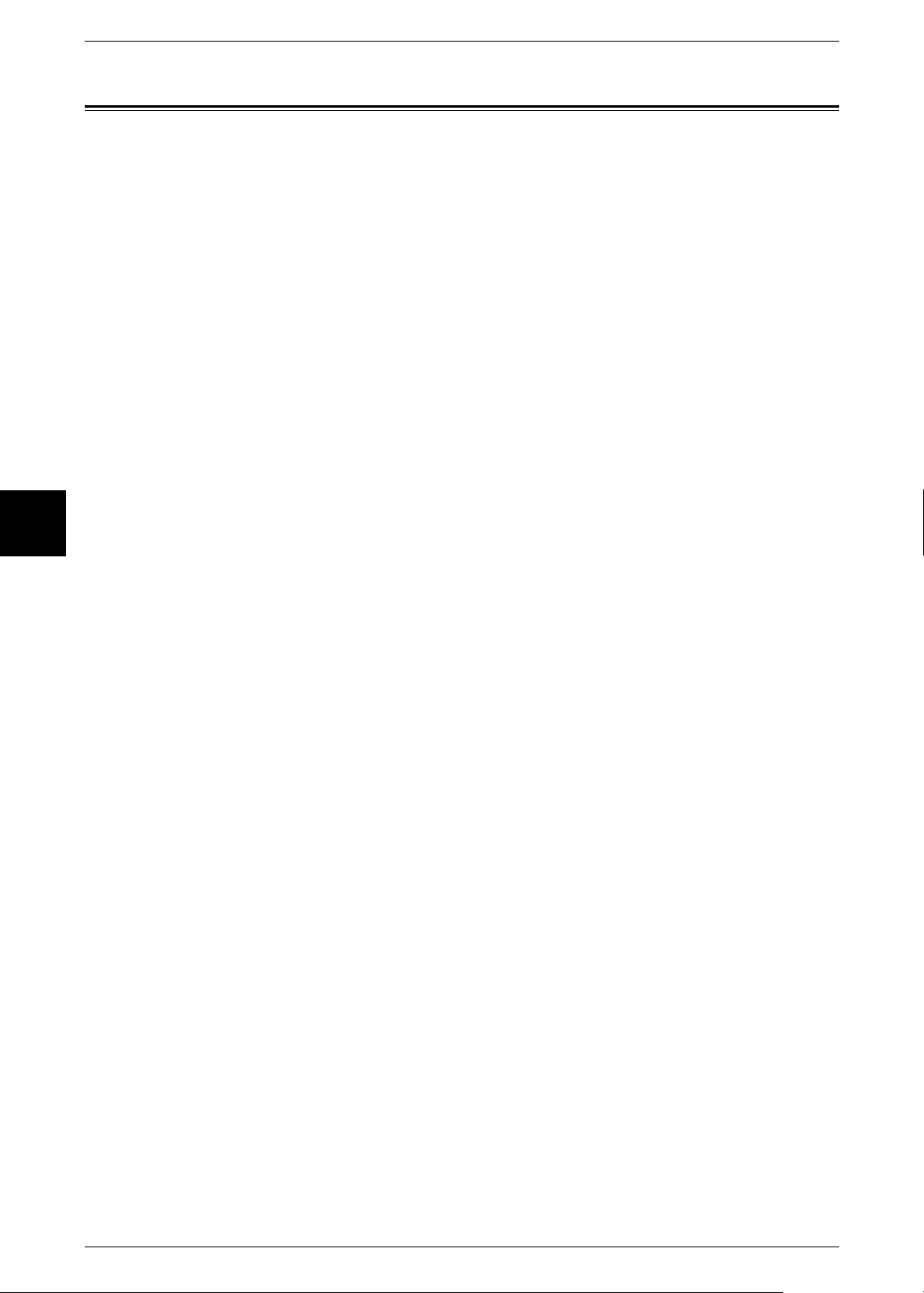
3 Копирование
Копирование из памяти (повторная печать)
Эта функция позволяет распечатывать последний сканированный оригинал.
Если для последней работы копирования была выбрана опция вывода с
подборкой, будет распечатан комплект копий с подборкой.
Если данные для повторной печати сохраняются в памяти машины, светится
индикатор <Copy from Memory> (копирование из памяти).
Примечание • Функция Копирования из памяти не будет доступна, пока не будет закончено
копирование заданного оригинала или комплекта (которые потом можно
распечатывать повторно).
Копирование
3
Функция [Copy from Memory] (копирование из памяти) будет остановлена в
следующих ситуациях:
z
Если нажать кнопку <Clear All> (очистить все) или в режиме автоматической
очистки.
z
При выключении питания или при переходе в режим экономии энергии.
z
При вводе следующего оригинала.
z
При возврате к экрану [Menu].
z
При прерывания копирования.
z
Если нажать кнопку <Original/Media Settings> (настройки оригинала/бумаги)
z
Если нажать кнопку <Machine Status> (состояние машины)
z
Если нажать кнопку <Log In/Out> (регистрация на входе/выходе)
Функция [Copy from Memory] (копирование из памяти) будет отменена в
следующих ситуациях:
z
Если сканированное изображение не помещается в памяти.
z
Если изображение не сохраняется в памяти из-за того, что оригинал застрял,
или из-за других проблем.
Примечание • Если нажать кнопку <Clear All> (очистить все) во время копирования из памяти,
настройки вернутся к значениям, заданным при активизации функции
копирования из памяти, а не к первоначальным настройкам, заданным через
функцию системных настроек.
54 Система для широкоформатной печати Xerox 6204
Page 63
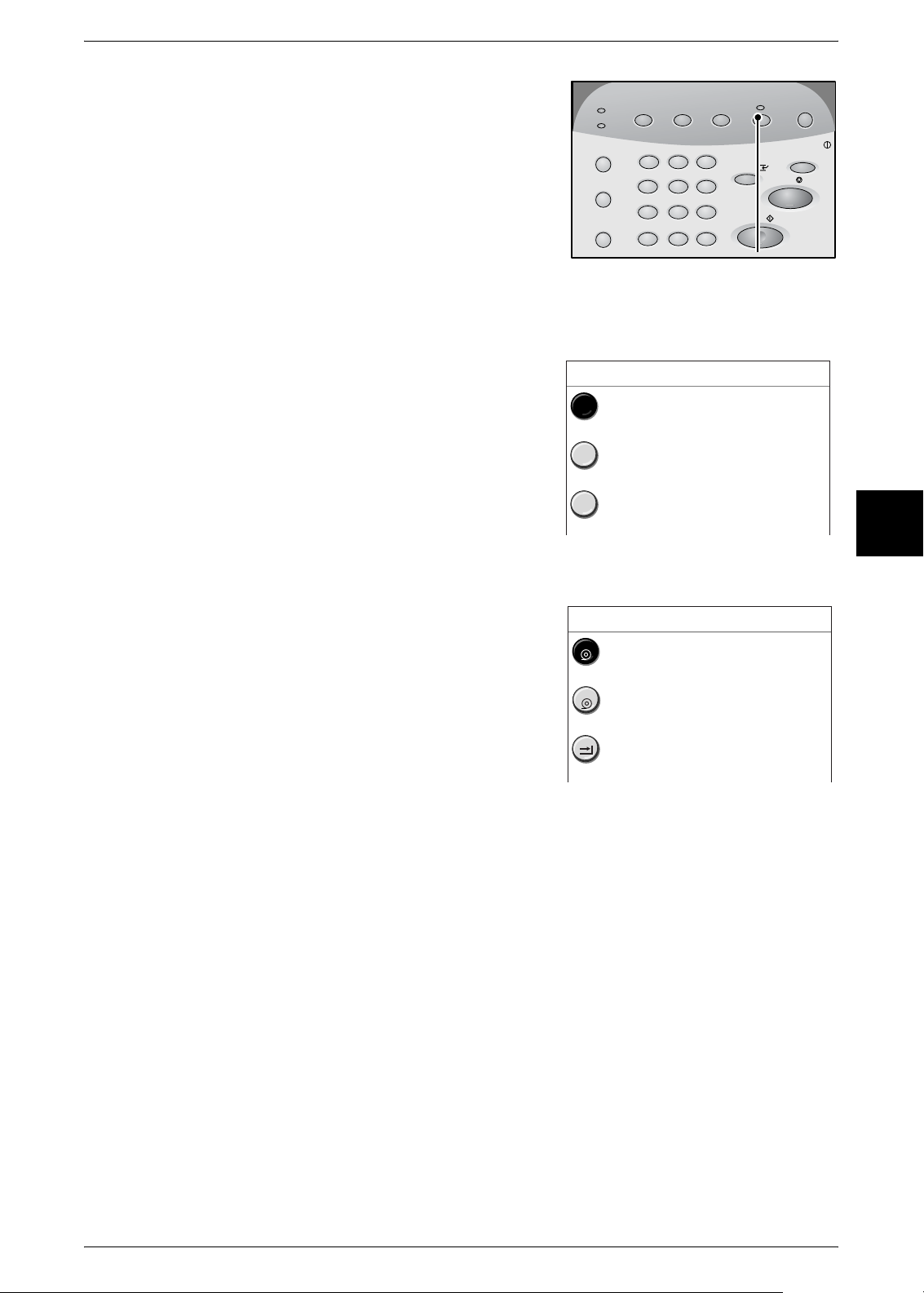
Копирование из памяти (повторная печать)
1 Нажмите кнопку <Copy from Memory>
(копирование из памяти) на панели
управления.
2 Если нужно, измените настройки [Media
Supply] (снабжение бумагой).
Если для функции [Media Supply]
(снабжение бумагой) выбрано [Auto
Select] (автовыбор)
Будет отображен экран [Media Type] (тип
материала). Если нужно, измените тип
материала.
Transmitting
Jobs in Memory
Media Settings
Machine Status
Log In/Out
Copy from Memory
Media Type
Copy
Original/
Bond
Vellum
Film
Copy from
Memory
Menu
Scan
1
2
3
Interrupt
4
5
6
7
8
9
Start
.
0
C
Кнопка <Copy from Memory>
(копирование из памяти)
Power Saver
Clear All
Stop
Копирование
3
Если для функции [Media Supply]
(снабжение бумагой) не выбрано [Auto
Select] (автовыбор)
Copy from Memory
Media Source
Roll 1
1
A0 Bond
Будет отображен экран [Tray] (лоток). Если
Roll 2
нужно, измените лоток.
2
A0 Bond
Manual
ISO A Bond
3 Введите с цифровой клавиатуры нужное количество копий (от 1 до 99).
4 Нажмите кнопку <Start> (старт).
Будет распечатан последний скопированный оригинал или комплект с подборкой.
5 По окончании операции копирования из памяти снова нажмите кнопку <Copy
from Memory> (копирование из памяти).
Режим печати из памяти будет отменен.
Примечание • Режим копирования из памяти будет автоматически отменен по истечении
заданного периода времени, когда не выполняется копирования. Подробную
информацию об автоматической очистке см. "Автосброс" (P.130).
Система для широкоформатной печати Xerox 6204 55
Page 64

3 Копирование
Режимы копирования
Система для широкоформатной печати Xerox 6204 поддерживает следующие режимы:
Копирование
3
Тип оригинала
Выберите соответствующее качество
изображения для используемого
оригинала.
Подавление фона
Это функция стирания "цветного" фона
с оригиналов с неравномерной
плотностью.
Положение изображения
Сдвиг изображения на копии.
Плотность копии
Отрегулируйте плотность копии.
Original
Lighten
Normal
Darken
Контраст
Отрегулируйте контраст оригинала.
Original
Lowest
Normal
Hightest
Стирание краев
Стирание краев оригинала.
Положение начала сканирования
Пропуск ненужной части с ведущей
кромки оригинала.
С подборкой
Задание подборки выводимых
копий.
Original A‘C
Переднее и заднее поля
Копирование с передними и
задними полями.
Зеркальное изображение
Копирование с поворотом изображения
зеркально, то есть правая и левая
стороны меняются местами.
Негативное изображение
Копирование, при котором "цвета"
оригинала обращаются негативно в
черно-белом исполнении.
56 Система для широкоформатной печати Xerox 6204
Page 65

Копирование – Основное копирование
Основные режимы задают на экране [Basic Copy] (основное копирование). Ниже
представлены ссылки на соответствующие разделы.
Reduce/Enlarge (Making Enlarged/Reduced Copies) (Уменьшение/Увеличение) ...................... 57
Media Supply (Selecting Media Supply to Use for Copying) (снабжение материалом (выбор
материала для копирования))........................................................................................................59
Media Type (Selecting the Media Type to Use for Copying) (тип материала (выбор типа материала
для копирования)) ..........................................................................................................................60
Media Cut Mode (Selecting the Media Cut Mode) (режим резки материала (выбор режима резки
материала))...................................................................................................................................... 61
Копирование – Основное копирование
1 Нажмите кнопку <Copy> (копия) или выберите
Basic Copy
Image Quality
More Features
команду [Copy] (копирование) на экране
[Menu] (меню).
2 Задайте режимы, которые первыми
отображаются на экране [Basic Copy].
Reduce / Enlarge
100.0%
Auto %
50.0%
A0 A2
More...
Media Supply
Auto
Select
1 A0
Bond
2 A1
Bond
More...
Media Type
Media Cut Mode
Reduce/Enlarge (Making Enlarged/Reduced Copies) (Уменьшение/ Увеличение)
Здесь можно выбрать масштаб увеличения или уменьшения изображения на
копиях.
1 Выберите масштаб для опции [Reduce/Enlarge] (уменьшение/увеличение).
100.0%
Auto % (авто %)
Reduce/Enlarge (3-я кнопка)
Прочие масштабы
Basic Copy
Reduce / Enlarge
100.0%
Auto %
50.0%
A0 A2
More...
Image Quality
Media Supply
Auto
Select
Bond
Bond
More...
1 A0
2 A1
More Features
Media Type
Bond
Vellum
Film
Media Cut Mode
Standard
Копирование
Bond
Vellum
Film
Standard
3
100.0%
Размер изображения на копиях соответствует размеру на оригинале.
Auto % (авто %)
Масштаб подбирается автоматически исходя из формата оригинала и формата
материала для печати так, что размер изображения подгоняется под выбранный
формат материала.
Нельзя выбрать одновременно настройку [Auto%] (авто %) для функции [Reduce/
Enlarge] (уменьшение/увеличение) и [Auto Select] (автовыбор) для
функции
[Media Supply] (снабжение бумагой).
Reduce/Enlarge (3-я кнопка) (уменьшение/увеличение)
Выберите масштаб из предварительно заданных значений.
Указанные масштабы можно изменять. Дополнительную информацию об изменении масштаба
см. "Reduce/Enlarge – 3-я кнопка (уменьшение/увеличение)" (P.138).
Система для широкоформатной печати Xerox 6204 57
Page 66

3 Копирование
[More...] (больше)
Отображается экран [Reduce/Enlarge] (уменьшение/увеличение).
Экран [Reduce/Enlarge] (уменьшение/увеличение)
Здесь можно выбрать масштаб, которого нет на экране [Basic Copy] (основное
копирование).
1 Выберите [More...] (больше...).
Копирование
3
Auto % (авто %)
Cancel
100.0%
Auto%
25.0%
A0 A4
35.3%
A0 A3
A1 A4
Save
50%
A0 A2
A1 A3
70.7%
A0 A1
A1 A2
141.1%
A4 A3
A2 A1
200%
A2 A0
A3 A1
Предустановки
(шесть типов)
Изменяемые
масштабы
Калькулятор %
Reduce / Enlarge
(25.0 - 400.0)
+0.1
-0.1
Calcula tor %
100.0%
%
Изменяемые масштабы
Для копирования можно задать любой масштаб. Установите масштаб в пределах
от 25% до 400% с шагом в 0,1%. Для ввода числовых значений прикоснитесь к
области ввода. Введите числовое значение с цифровой клавиатуры, [ ][ ] с
шагом в 1%, или [+0.1][-0.1] с шагом 0,1%.
100.0%
Размер изображения на копиях соответствует размеру на оригинале.
Auto % (авто %)
Масштаб
подбирается автоматически исходя из формата оригинала и формата
материала для печати так, что размер изображения подгоняется под выбранный
формат материала.
Нельзя выбрать одновременно настройку [Auto%] (авто %) для функции [Reduce/
Enlarge] (уменьшение/увеличение) и [Auto Select] (автовыбор) для функции
[Media Supply] (снабжение бумагой).
Предустановки (шесть типов)
Выберите масштаб из шести предварительно заданных значений.
Указанные масштабы можно изменять. Дополнительную информацию об изменении масштаба
см. "Кнопки Уменьшение/увеличение (изменение предустановленных настроек)" (P.142).
Калькулятор %
Можно задавать различные размеры для длины и ширины.
Если указать формат оригинала и формат копии, масштаб копирования по длине
и ширине будет вычислен автоматически, в соответствии с введенными
58 Система для широкоформатной печати Xerox 6204
Page 67

значениями форматов. Результаты расчета будут представлены как масштабы
копирования в пределах от 25% до 400%.
Опция [Calculator %] (калькулятор %)
Копирование – Основное копирование
1 Выберите [Calculator %] (калькулятор %).
2 Выберите [Original size] (формат оригинала)
шириной [X], и введите ширину оригинала с
цифровой клавиатуры.
3 Выберите [Copy size] (формат копии)
шириной [X], и введите ширину копии с
цифровой клавиатуры.
4 Выберите [Original size] (формат оригинала)
Calculator %
X
(25.0 - 400.0) (25.0 - 400.0)
400.0 400.0
Original Size Original Size
mm
0
Copy Size Copy Size
mm mm
0
Cancel Save
Y
X
Y
длиной [Y], и введите длину оригинала с
цифровой клавиатуры.
5 Выберите [Copy size] (формат копии) длиной [Y], и введите длину копии с
цифровой клавиатуры.
X:width Y:height (X: ширина Y: длина)
Отображается автоматически рассчитанный масштаб, основанный на значениях,
введенных для [Original Size] (формат оригинала) и [Copy Size] (формат копии).
Формат оригинала
Задайте длину и ширину оригинала в пределах от 1 до 999 мм с шагом в 1 мм.
Формат копии
Задайте длину и ширину копии
в пределах от 1 до 999 мм с шагом в 1 мм.
%%
0
mm
0
Копирование
3
6 Выберите [Save] (сохранить).
Важно • Не забудьте выбрать [Close] (закрыть).
Media Supply (Selecting Media Supply to Use for Copying) (снабжение материалом (выбор материала для копирования))
Можно выбрать нужный формат материала для печати.
1 Выберите материал для функции [Medial
Basic Copy
Supply] (снабжение материалом).
Reduce / Enlarge
Auto Select (автовыбор)
Основываясь на формате оригинала и
заданных масштабах, машина автоматически
выбирает лоток, в который загружен
100.0%
Auto %
50.0%
A0 A2
More...
подходящий материал, и выполняет
копирование.
Примечание • Нельзя выбрать одновременно
настройку [Auto%] (авто %) для функции [Reduce/Enlarge] (уменьшение/
увеличение) и [Auto Select] (автовыбор) для функции [Media Supply] (снабжение
бумагой).
Media size/Trays (2-я и 3-я кнопки) (формат материала/лотки)
Image Quality
Media Supply
Auto
Select
1 A0
Bond
2 A1
Bond
More...
More Features
Media Type
Bond
Vellum
Film
Media Cut Mode
Standard
Выберите из предустановленных значений формата материала/лотков.
Можно изменить отображаемые форматы и лотки. Дополнительную информацию о задании
настроек см. "Снабжение бумагой – 2-я и 3-я кнопки" (P.138).
Система для широкоформатной печати Xerox 6204 59
Page 68

3 Копирование
[More...] (больше)
Отображается экран [Media Supply] (снабжение материалом).
Дополнительную информацию см. на следующей странице.
Экран [Media Supply] (снабжение материалом)
Здесь можно выбрать формат материала и лоток, которых нет на экране [Basic
Copy] (основное копирование).
1 Выберите [More...] (больше...).
Копирование
2 Выберите [Auto Select] (автовыбор), [Standard
Size] (стандартный формат) или [Tray] (лоток).
3
Стандартный формат
Можно выбрать формат материала, который
уже зарегистрирован на машине через
функцию системных настроек.
Лоток
Можно выбирать из вариантов [Roll1] (рулон
1), [Roll2] (рулон 2) или [Manual Feed] (ручная
Media Supply
Auto
Select
Standard
Size
Media
Source
Media Supply Cancel Save
Auto
Select
A0
A0
A1
A2
A3
A4
JIS B1
1
Cancel Save
Roll 1
A1 Bond
подача).
Примечание • Лотки будут отображаться в
зависимости от установленных опций.
• Рулон 2 является дополнительным.
Standard
Size
Media
Source
2
Roll 2
A0 Bond
Manual
ISO A Bond
Media Type (Selecting the Media Type to Use for Copying) (тип материала (выбор типа материала для копирования))
Можно выбирать тип материала из вариантов [Bond] (обычная бумага), [Vellum]
(калька или пергамент) и [Film] (пленка).
JIS B2
JIS B3
8.5 x 11"
9 x 12"
11 x 17"
12 x 18
1 Выберите тип материала.
Примечание • Если выбрать опцию [Tray] (лоток),
автоматически будет выбран тип
бумаги, загруженной в лоток.
Basic Copy
Reduce / Enlarge
100.0%
Auto %
50.0%
A0 A2
More...
Image Quality
Media Supply
Auto
Select
1 A0
Bond
2 A1
Bond
More...
More Features
Media Type
Bond
Vellum
Film
Media Cut Mode
Standard
60 Система для широкоформатной печати Xerox 6204
Page 69

Копирование – Основное копирование
Media Cut Mode (Selecting the Media Cut Mode) (режим резки материала (выбор режима резки материала))
Здесь можно выбирать режим резки материала.
1 Выберите [Media Cut Mode] (режим резки
материала).
Примечание • Опция [Media Cut Mode] (режим резки)
активизируется при выборе в качестве
[Media Supply] (снабжение
материалом) рулонный материал.
2 Выберите режим резки материала.
Стандартный
Рулонная бумага обрезается по стандартному
формату.
Синхронизированный
Рулонная бумага обрезается по формату
оригинала.
3 Выберите [Save] (сохранить).
Basic Copy
Reduce / Enlarge
100.0%
Auto %
50.0%
A0 A2
More...
Media Cut Mode Cancel Save
Standard
Synchronized
Image Quality
Media Supply
Auto
Select
Bond
Bond
More...
1 A0
2 A1
More Features
Media Type
Bond
Vellum
Film
Media Cut Mode
Standard
Копирование
3
Система для широкоформатной печати Xerox 6204 61
Page 70

3 Копирование
Копирование – Качество изображения
Конфигурацию функций, относящихся к качеству изображения, можно задавать
на экране [Image Quality] (качество изображения). Ниже представлены ссылки на
соответствующие разделы.
Original Type (Selecting the Image Quality Type for the Original) (тип оригинала (выбор типа
качества изображения для оригинала) ......................................................................................... 62
Copy Density (Adjusting the Copy Density) (плотность копии (регулирование плотности копии))
.......................................................................................................................................................... 63
Background Suppression (Erasing the Background Color of the Original) (подавление фона
(стирание цвета фона оригинала))................................................................................................ 63
Contrast (Adjusting the Contrast) (контраст (регулирование контраста))................................... 63
Копирование
3
1 Нажмите кнопку <Copy> (копия) или выберите
команду [Copy] (копирование) на экране
[Menu] (меню).
2 Выберите вкладку [Image Quality] (качество
изображения), а затем выберите функцию на
экране [Image Quality] (качество
изображения).
Basic Copy
Original Type Copy Density
Text/Line
Text/Photo
Photo
Text/Line
(clear)
Image Quality More Features
BG. Suppress.
Light
Normal
Dark
Off
On
Contrast
Normal
Original Type (Selecting the Image Quality Type for the Original) (тип оригинала (выбор типа качества изображения для оригинала)
При копировании фотографий, текста и других оригиналов можно выбрать
качество копирования в соответствии с типом оригинала. Изображение на копиях
будет воспроизведено точнее, если для каждого оригинала задавать его тип.
1 Выберите тип качества изображения.
Text/Line (текст/линии)
Basic Copy
Original Type Copy Density
Text/Line
Text/Photo
Photo
Text/Line
(clear)
Image Quality More Features
BG. Suppress.
Light
Normal
Dark
Off
On
Contrast
Normal
Выберите эту опцию для четкого копирования
текста. В этом режиме также можно получать
четкие копии графики, иллюстраций и т. п.
Text/Photo (текст/фото)
Выберите эту опцию для копирования оригиналов, содержащих одновременно
текст и фотографические изображения.
Photo (фото)
Выберите эту опцию для копирования фотографий и
других полутоновых
изображений.
Text/Line (clear) (текст/линии (четко))
Выберите эту опцию для копирования прозрачных оригиналов. Эта опция
подходит для копирования оригиналов на пленке или на кальке с прозрачным,
белым, голубоватым или коричневым фоном.
62 Система для широкоформатной печати Xerox 6204
Page 71

Копирование – Качество изображения
Copy Density (Adjusting the Copy Density) (плотность копии (регулирование плотности копии))
Можно отрегулировать плотность копии.
1 Отрегулируйте плотность с помощью [] и
[].
Выберите из девяти уровней плотности между
[Light] (светлее) и [Dark] (темнее).
Плотность цвета копии повышается при
приближении к значению [Dark] и понижается
при приближении к значению [Light].
Basic Copy
Original Type Copy Density
Text/Line
Text/Photo
Photo
Text/Line
(clear)
Image Quality More Features
BG. Suppress.
Light
Normal
Dark
Off
On
Contrast
Normal
Background Suppression (Erasing the Background Color of the Original) (подавление фона (стирание цвета фона оригинала))
При копировании оригиналов, содержащих следы клея или отрезы, синюю
надпечатку, неравномерной плотности и т. д., можно удалить этот
нежелательный фон.
Примечание • Если опция [Original Type] (тип оригинала) установлена на [Photo] (фото), функция
[BG Suppress] (подавление фона) не работает.
1 Выберите [Off] (выключить) или [On]
(включить).
Off (выключить)
При копировании будет включен фон
оригинала.
On (включить)
Basic Copy
Original Type Copy Density
Text/Line
Text/Photo
Photo
Text/Line
(clear)
Image Quality More Features
BG. Suppress.
Light
Normal
Dark
Off
On
Contrast
Normal
Копирование
3
При копировании будет исключен фон
оригинала.
Contrast (Adjusting the Contrast) (контраст (регулирование контраста))
Здесь можно отрегулировать контраст.
1 Выберите опцию [Contrast] (контраст).
Basic Copy
Original Type Copy Density
Text/Line
Text/Photo
Photo
Text/Line
(clear)
Image Quality More Features
BG. Suppress.
Light
Normal
Dark
Off
On
Contrast
Normal
Система для широкоформатной печати Xerox 6204 63
Page 72

3 Копирование
Копирование
2 Отрегулируйте контраст с помощью кнопок
[] и [ ], и выберите [Save] (сохранить).
Можно ыбирать из пяти уровней контраста
между [Lowest] (наименьшмй) и [Highest]
(нпибольший).
Чем ближе уровень к значению [Highest], тем
больше будет контраст между светлыми и
темными участками изображения, так как
светлые участки будут передаваться светлее,
а темные – темнее. Если выбрать опцию
[Lowest] (наименьший), контраст
наименьшим.
будет
Contrast Cancel Save
Highest
Normal
Lowest
3
64 Система для широкоформатной печати Xerox 6204
Page 73

Копирование – дополнительные режимы
Копирование – дополнительные режимы
На экране [More Features] (дополнительные режимы) можно задавать
дополнительные настройки, например, положение начала сканирования и поля.
Ниже представлены ссылки на соответствующие разделы.
Image Location (Shifting the Image Copy Position) (положение изображения (сдвиг изображения
на копии))........................................................................................................................................65
Edge Erase (Erasing the Edges and Margin Shadows of the Original) (стирание краев (стирание
краев и теней на полях оригинала))..............................................................................................66
Scan Start Position (Shifting the Start Position for Scanning the Original) (положение начала
сканирования (сдвиг положения начала сканирования оригинала)) ........................................ 67
Lead & Trail Margins (Making Copies with the Lead and Trail Margins) (верхнее и нижнее поля
(копирование с верхнем и нижнем полем)) .................................................................................68
Collation (Building Sets) (с подборкой (создание комплектов)) .................................................68
Mirror Image (Making Reverse Copies of Images) (зеркальное изображение (выполнение
зеркальных изображений на копиях)) ..........................................................................................69
Invert Image (Making Reverse Copies of Negative Images) (негативное изображение
(копирование негативных изображений)) ...................................................................................70
Копирование
Basic Copy Image Quality More Features
Image Location Edge Erase
No Shift
Scan Start Position
0 mm
Normal Erase
Lead & Trail Margins
Lead : 0 mm
Trail : 0 mm
1
2
Basic Copy Image Quality More Features
Collation
Uncollated
Invert Image
Off
Mirror Image
Image Location (Shifting the Image Copy Position) (положение изображения (сдвиг изображения на копии))
Если вы хотите изменить положение изображения на копии по сравнению с
оригиналом, изображение можно сдвинуть вправо, влево, вверх и вниз. Также
можно выбрать автоматическое центрирование изображения на выбранном
материале. Кроме того, можно добавлять поля с верхней, нижней, левой или
правой стороны копии.
Важно: Величина сдвига изображения будет установлена в соответствии с
выбранным материалом. Даже если задать уменьшение или увеличение копий
на экране Reduce/Enlarge, копии будут выполнены с полями, заданными в этом
окне.
3
Off
1
2
1 Выберите опцию [Image Location] (положение изображения).
2 Выберите поле, которое следует сдвинуть.
Система для широкоформатной печати Xerox 6204 65
Page 74
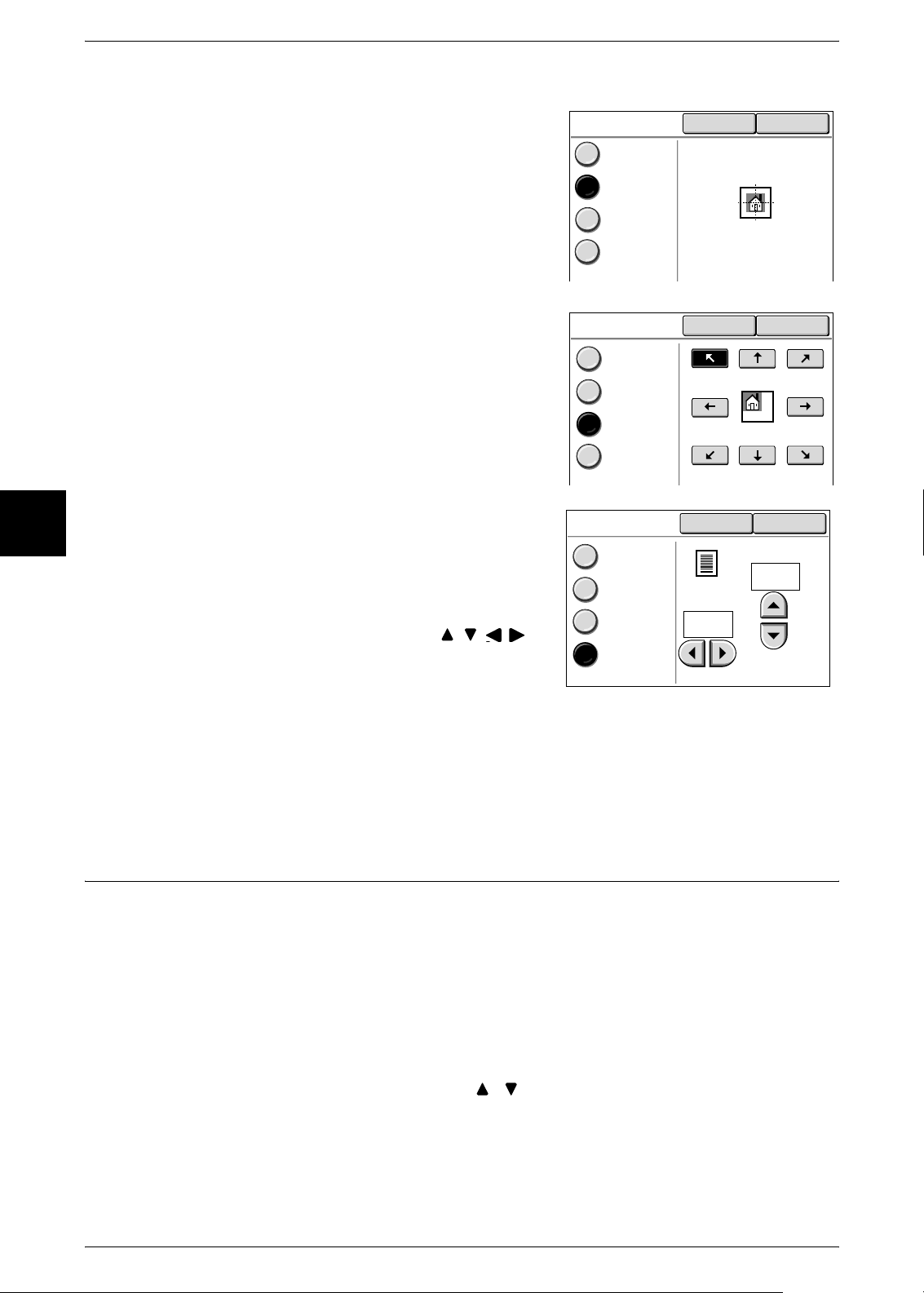
3 Копирование
No Shift (без сдвига)
Копирование
3
Копии будут выполнены без сдвига
изображения оригинала.
Auto Center (автоматическое
центрирование)
Копии будут выполнены так, что центр
изображения оригинала будет располагаться
в центре страницы материала.
Justification (выравнивание)
Копии будут выполняться со сдвигом
изображения к кромкам или углам листа.
Можно выбрать вариант из восьми
направлений сдвига.
Shift Adjustment (регулирование сдвига)
можно задавать поля. Установите
Здесь
величину сдвига в пределах от 0 до +/-40 мм
с шагом в 1 мм.
Примечание • Цифровая клавиатура будет
заблокирована. Для задания полей
используйте кнопки [][][][].
• Если установлена расширенная
дополнительная память, можно
задавать значение сдвига в пределах
от 0 до +/-999 мм для опции Lead/Trail
(верхнее/нижнее), и от 0 до +/-500 мм
для Left/Right (левое/правое).
Image Location Cancel Save
No Shift
Auto Center
Justification
Shift
Adjustment
Image Location
No Shift
Auto Center
Justification
Shift
Adjustment
Image Location
No Shift
Auto Center
Justification
Shift
Adjustment
Cancel Save
Cancel Save
Top/Bottom
(999-0-999)
Left/Right
(500-0-500)
mm
0
0
mm
3 Выберите [Save] (сохранить).
Edge Erase (Erasing the Edges and Margin Shadows of the Original) (стирание краев (стирание краев и теней на полях оригинала))
При копировании книг или других уникальных оригиналов по кромкам бумаги
иногда проявляются тени. В этом случае можно делать копии со стиранием
теней.
Примечание • Если задана опция уменьшения/увеличения, область стирания уменьшается или
увеличивается в соответствии с масштабом копирования.
1 Выберите опцию [Edge Erase] (стирание краев).
2 Выберите тип стирания.
3 Задайте ширину стирания верхнего, нижнего, левого и правого полей с помощью
цифровой клавиатуры или кнопок [][].
Normal Erase (нормальное стирание)
Для всех четырех краев устанавливается ширина стирания в 2 мм.
66 Система для широкоформатной печати Xerox 6204
Page 75
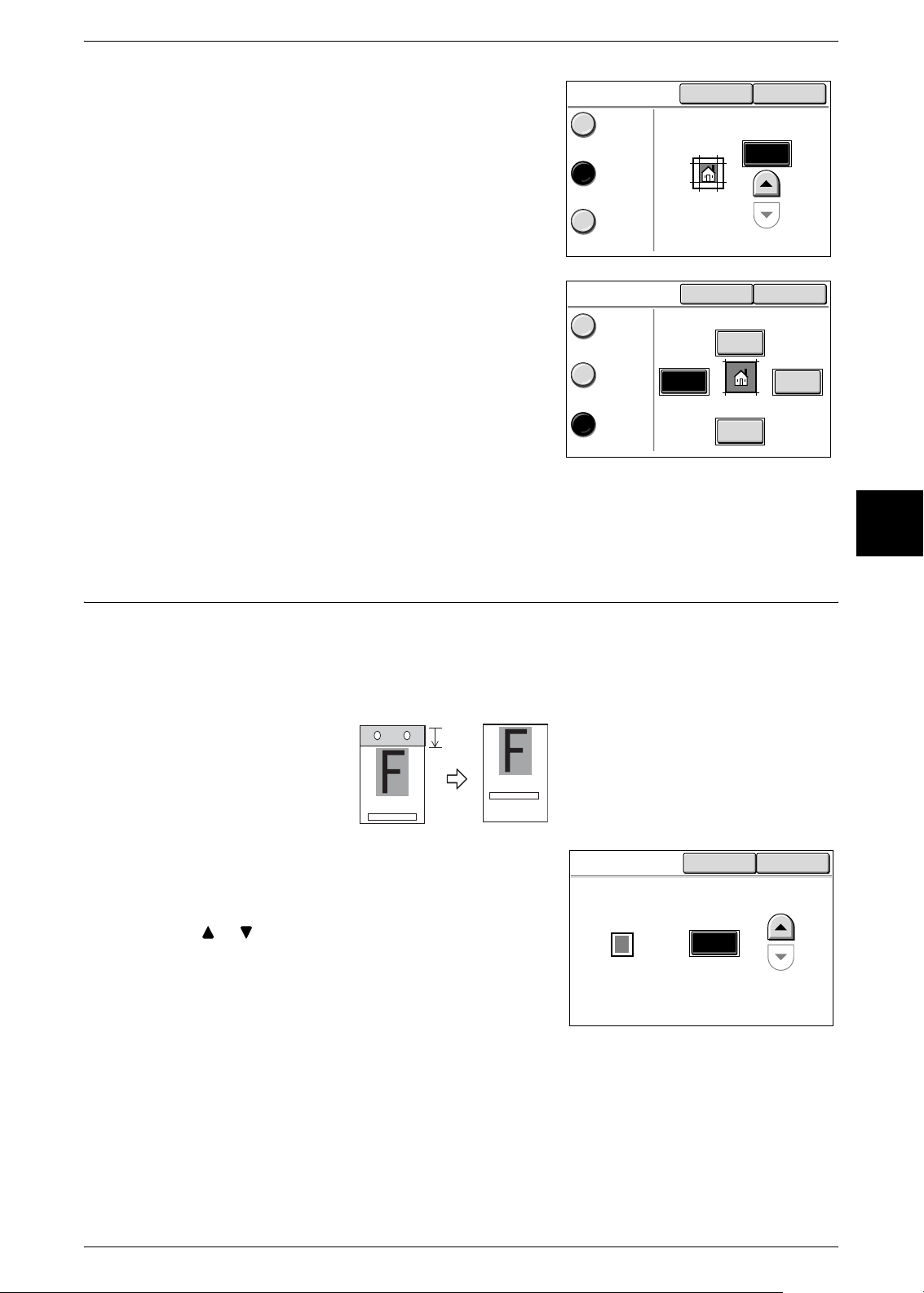
Копирование – дополнительные режимы
Border Erase (стирание полей)
Тени с четырех сторон оригинала будут
стерты на одинаковую ширину. Ширину
стирания можно задавать в диапазоне от 0 до
50 мм с шагом в 1 мм.
Edge Erase (стирание краев)
Края сверху, снизу, слева и справа будут
стираться независимо. Ширину стирания
можно задавать в диапазоне от 0 до 50 мм с
шагом в 1
мм.
Edge Erase
Normal
Erase
Border
Erase
Edge Erase
Edge Erase
Normal
Erase
Border
Erase
Edge Erase
Cancel Save
Cancel Save
Left
(0 - 50)
0
mm
Top
(0 - 50)
Bottom
(0 - 50)
0
0
(0-50)
mm
mm
0
Right
(0 - 50)
mm
0
mm
4 Выберите [Save] (сохранить).
Scan Start Position (Shifting the Start Position for Scanning the Original)
(положение начала сканирования (сдвиг положения начала
сканирования оригинала))
Копирование
3
Можно пропустить ненужные области изображения с передней кромки
оригинала, сдвинув положение начала сканирования.
Расстояние от ведущей кромки оригинала можно задавать в пределах от 0 до 999
мм с шагом в 1 мм.
Оригинал
1 Выберите опцию [Scan Start Position]
(положение начала сканирования).
Scan Start Position
Cancel Save
2 Задайте положение начала сканирования с
помощью цифровой клавиатуры или кнопок
[], [], и выберите [Save] (сохранить).
Примечание • Если задана опция уменьшения/
увеличения, положение начала
сканирования уменьшается или
увеличивается в соответствии с
масштабом копирования.
(0-999)
0
mm
Система для широкоформатной печати Xerox 6204 67
Page 76

3 Копирование
Lead & Trail Margins (Making Copies with the Lead and Trail Margins) (верхнее и нижнее поля (копирование с верхнем и нижнем полем))
На копиях можно сделать верхнее и нижнее поля.
Задайте размер полей в диапазоне от 0 до 999 мм с шагом в 1 мм.
Верхнее поле
Оригинал
Копирование
3
Заднее (нижнее) поле
1 Выберите опцию [Lead & Trail Margins]
(верхнее и нижнее поля).
2 Задайте размер полей с помощью цифровой
клавиатуры или кнопок [ ], [ ], и выберите
Lead & Trail Margins
Cancel
Lead
(0-999)
0
[Save] (сохранить).
Trail
(0-999)
0
Collation (Building Sets) (с подборкой (создание комплектов))
Здесь можно выбрать способ вывода копий и изменять настройки для каждого
комплекта оригиналов.
1 Выберите опцию [Collation] (с подборкой).
2 Выберите способ [Collated] (с подборкой) или
[Uncollated] (без подборки).
Save
mm
mm
Без подборки
Машина выводит заданное количество копий
и сортирует их по страницам.
С подборкой
Машина выводит листы в порядке следования страниц оригинала.
Порядок вывода копий (по возрастанию или убыванию) можно задать через
системные настройки. Дополнительную информацию о порядке вывода см.
"Порядок подборки" (P.143).
3 Выберите [Save] (сохранить).
68 Система для широкоформатной печати Xerox 6204
Page 77
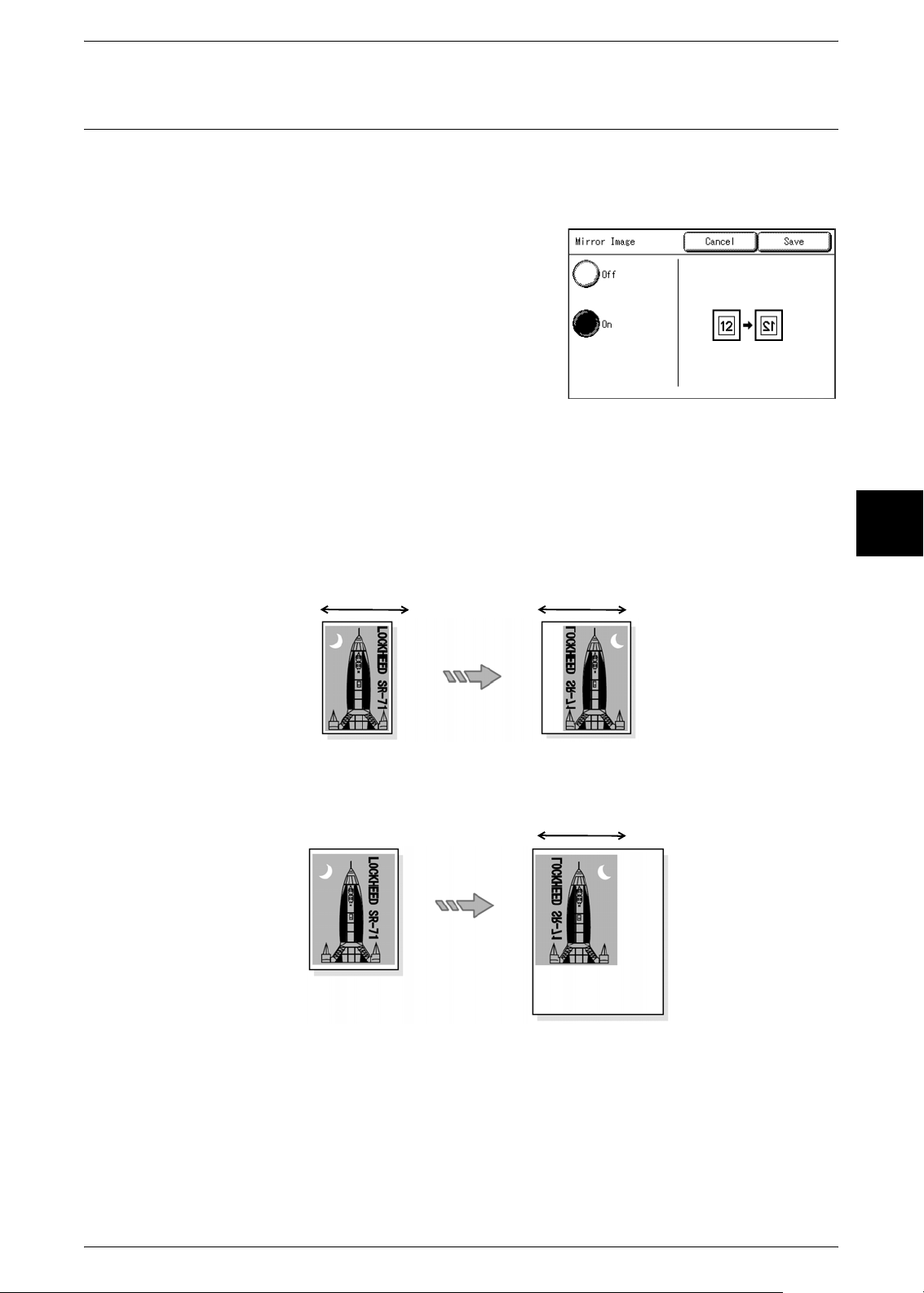
Копирование – дополнительные режимы
Mirror Image (Making Reverse Copies of Images) (зеркальное изображение (выполнение зеркальных изображений на копиях))
Можно копировать с поворотом изображения зеркально, то есть правая и левая
стороны меняются местами.
1 Выберите опцию [Mirror Image] (зеркальное изображение).
2 Если нужно, выберите опцию [On]
(включить).
Off (выключить)
Копии не будут выполняться с зеркальным
изображением.
On (включить)
Копии будут выполняться с зеркальным
изображением.
Копии будут выполнены с поворотом изображения зеркально, то есть правая и
левая стороны симметрично меняются местами.
3 Выберите [Save] (сохранить).
Если ширина оригинала меньше ширины материала для печати, например, в
случае использования нестандартных оригиналов, поле будет размещено с
левой стороны страницы.
Определенная ширина оригинала
Если формат бумаги больше, чем формат изображения оригинала, правая и
левая стороны оригинала будут развернуты в области изображения оригинала, а
поле будет размещаться в правой части листа.
Определенная ширина оригинала
Определенная ширина оригинала
Увеличение:100%
Определенная ширина оригинала
Копирование
3
Увеличение:100%
Оригинал
Выводимая копия
Система для широкоформатной печати Xerox 6204 69
Page 78
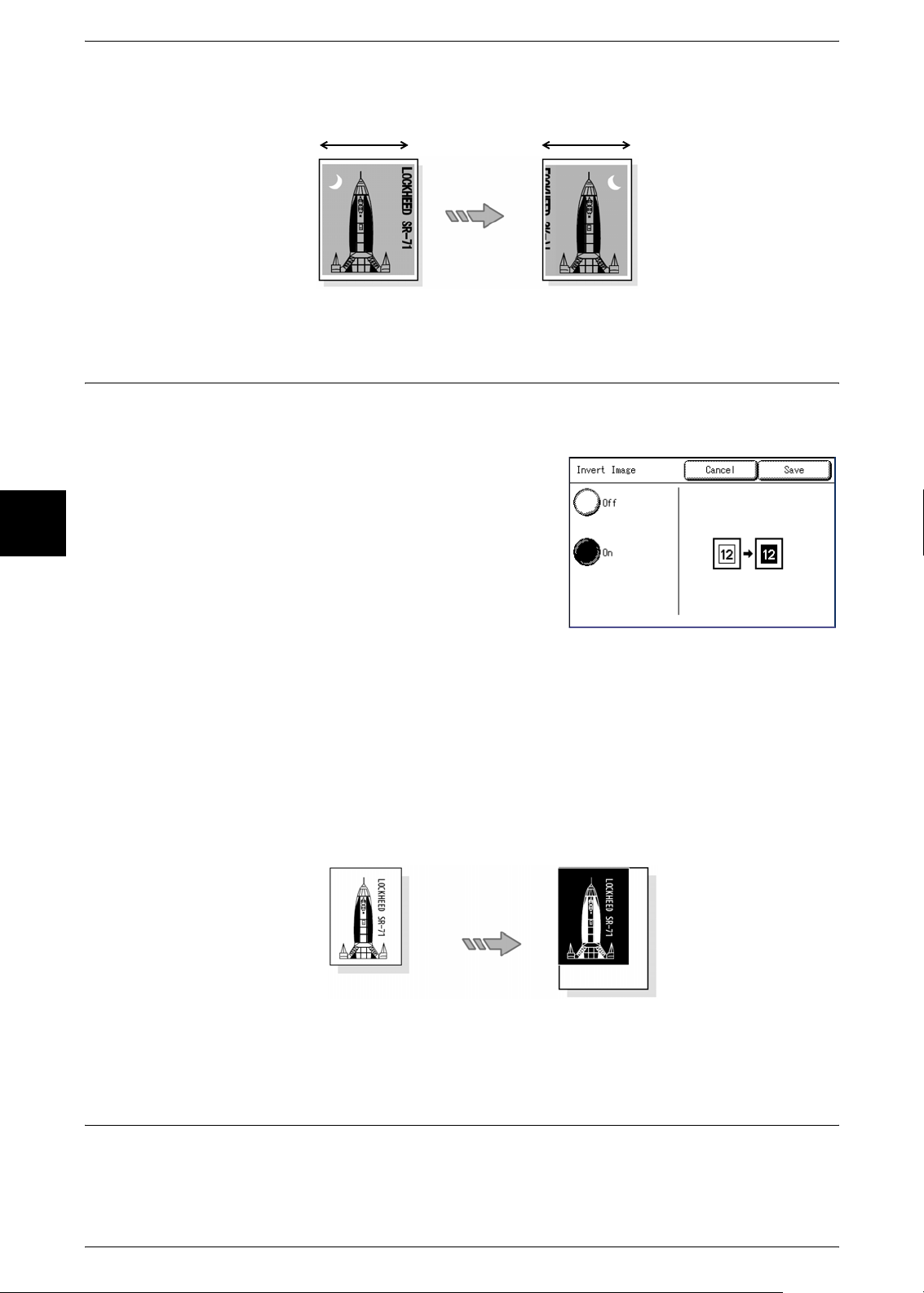
Копирование
3
3 Копирование
Если изображение на оригинале несколько больше определяемой ширины,
лишняя часть с правой стороны оригинала будет пропущена.
Определенная ширина оригинала
Определенная ширина оригинала
Увеличение:100%
Invert Image (Making Reverse Copies of Negative Images) (негативное изображение (копирование негативных изображений))
Здесь можно задать передачу на копии черных и белых областей в негативном
виде.
1 Нажмите экранную кнопку [Invert Image]
(негативное изображение).
2 Если нужно, выберите опцию [On]
(включить).
Off (выключить)
Копии не будут выполняться с негативным
изображением.
On (включить)
Копии будут выполняться с негативным изображением.
Копии будут выполнены как негативное черно-белое изображение.
3 Выберите [Save] (сохранить).
Примечание • Если одновременно выбрать [Invert Image] (негативное изображение) и [Edge
Erase] (стирание краев), область стирания будет белой.
• Если формат оригинала меньше формата бумаги для печати, поля получатся
белыми.
Оригинал
Бумага для печати
Auto Rotate Feature (90 Degree Auto Rotate) (автоматический поворот (автоматический поворот на 90 градусов))
Функция Auto Rotate (автоматический поворот) встроена в модель копиров/
принтеров, и может автоматически преобразовывать сканированные
изображения вертикальной ориентации в изображения горизонтальной
ориентации, но при определенных условиях.
70 Система для широкоформатной печати Xerox 6204
Page 79
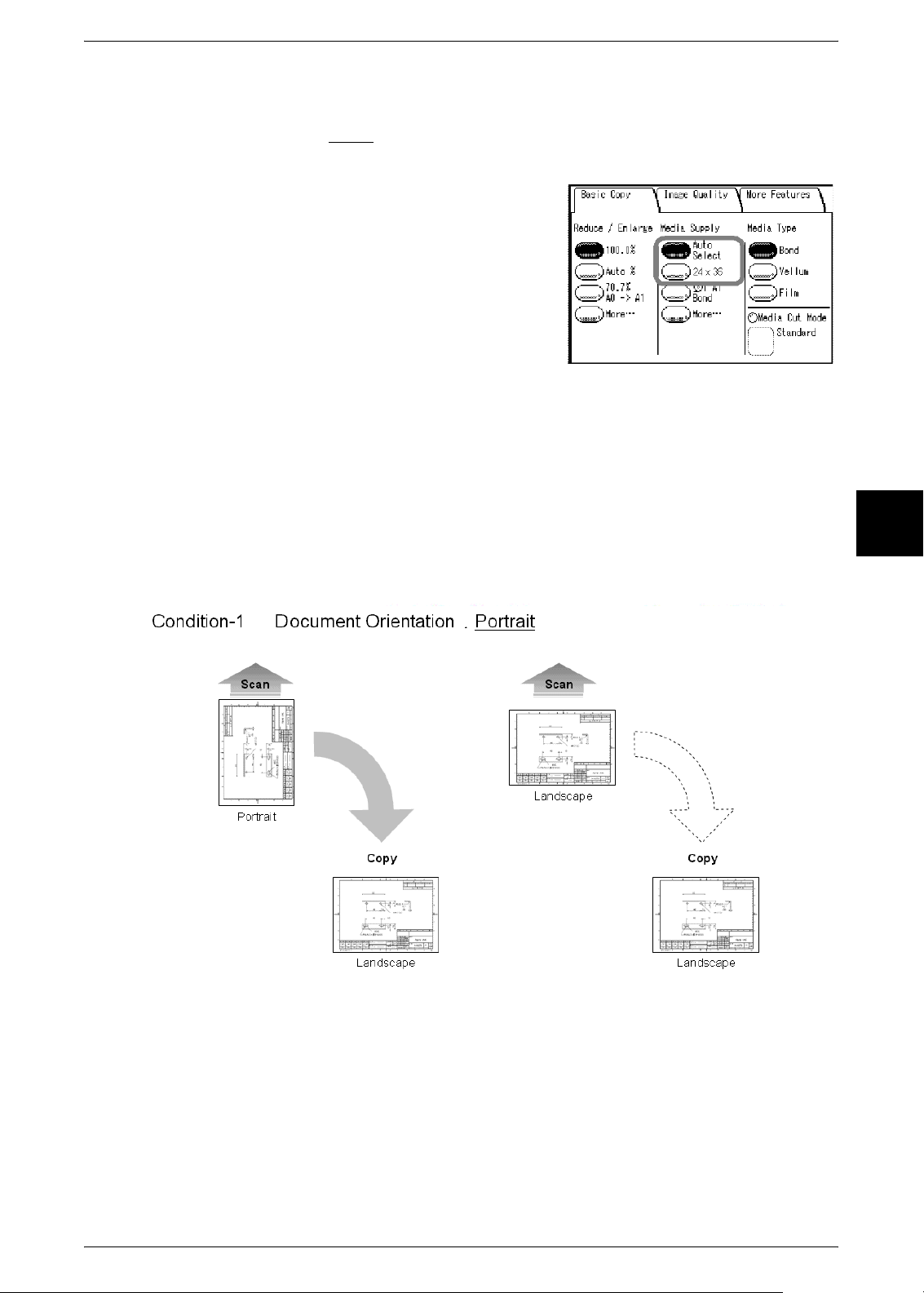
Копирование – дополнительные режимы
Примечание • Эта функция работает только при переходе от вертикальной к горизонтальной
ориентации (если одновременно используется автоматический режим или
выбран стандартный формат). В обратном порядке этот режим не работает – так
что нельзя
вертикальной ориентации.
активизировать этот режимe при переходе от горизонтальной к
1 Выберите вкладку [Basic Copy] (основное
копирование).
2 Выберите опцию [Auto Select] (автовыбор)
или один из стандартных форматов.
3 Загрузите оригинал в сканер с вертикальной
ориентацией.
4 Копии будут распечатаны с горизонтальной
ориентацией.
Ограничения функции автоматического
поворота изображения:
* Невозможно заказать печать из особого рулона, функция работать не будет.
Поэтому нельзя пользоваться этой функцией, если выбрать опции Рулон 1,
Рулон 2 или Ручная подача.
* Чтобы обеспечить правильную работу данной опции, вводимый код ориентации
оригинала на экране Detail Settings (подробные настройки) должен быть
или Portrait (1), но не Landscape (2).
Копирование
Auto (0)
3
Иллюстрации работы функции автоматического поворота:
Система для широкоформатной печати Xerox 6204 71
Page 80

3 Копирование
Копирование
3
72 Система для широкоформатной печати Xerox 6204
Page 81

4 Сканирование
В данной главе описаны режимы сканирования копира / принтера Xerox 6204.
Важно • Некоторые модели не поддерживают функции сканирования. В этом случае
необходим дополнительный пакет. Для получения дополнительной информации
обратитесь в Сервисную службу Xerox.
z
Подготовка сканирования.................................................................................. 74
z
Сканирование многостраничных оригиналов в один комплект данных ........ 79
z
Остановка работы сканирования...................................................................... 81
z
Прерывание работы сканирования .................................................................. 82
z
Режимы сканирования ....................................................................................... 83
z
Сканирование - Основное сканирование ......................................................... 84
z
Сканирование - Качество изображения ........................................................... 87
z
Сканирование – Дополнительные режимы......................................................89
z
Удаление документов из почтового ящика ...................................................... 93
z
Создание, удаление и изменение почтового ящика .......................................95
Сканирование
4
Система для широкоформатной печати Xerox 6204 73
Page 82

4 Сканирование
Подготовка сканирования
В данном разделе представлены основные операции, которые необходимо
выполнить перед началом сканирования на аппарате Xerox 6204.
Позиции, устанавливаемые на аппарате
Задайте сетевые настройки аппарата.
Установите почтовый ящик для приема сканированных документов. Эти
документы сначала должны быть сохранены в указанном почтовом ящике
аппарата. Почтовый ящик должен быть создан и зарегистрирован до начала
сканирования.
Позиции, устанавливаемые на компьютере
Установите программное обеспечение для сохранения сканированных
Сканирование
документов.
Это программное обеспечение может быть двух типов: "Wide Format Network
TWAIN Source" (также называется Scanner Driver – драйвер сканера) и "Wide
Format Scan Service".
4
Использование
Scanner Driver
Позиции, устанавливаемые на аппарате
Создание почтового ящика
Позиции, устанавливаемые на компьютере
Установка программного обеспечения
Установка широкого формата
Network TWAIN Source
Задание сетевых настроек
Использование
Wide Format Scan Service
Сетевые настройки
Установка широкого формата
Scan Service
Сканирование документов
в почтовый ящик
Задайте сетевые настройки аппарата.
Этапы задания сетевых настроек см. в "Сетевые настройки" (P.145).
Создание почтового ящика
На аппарате может быть создано до 50 почтовых ящиков.
Для получения подробной информации о процессе, обратитесь к разделу
"Создание почтового ящика" (P.95) данной главы.
74 Система для широкоформатной печати Xerox 6204
Page 83

Имя почтового ящика
Задайте имя почтового ящика.
Можно вводить до 20 символов с экранной и цифровой клавиатуры.
Примечание • Информацию о вводе символов см. в "Ввод текста" (P.27).
Настройки пароля
Задайте и отобразите пароль почтового ящика. Введите четырехзначное число
(символы от 0 до 9). Можно перевести опцию в положение off (выключено), если
не хотите запроса пароля.
Для сканирования документов в почтовый ящик или для вызова документов из
почтового ящика на компьютере требуется ввод пароля.
Удаление/сохранение документов
Можно выбрать следующую опцию: документ, сохраняемый в почтовом ящике,
будет удален после импорта документа. Если выбрать Off (выключено),
документ останется сохраненным в почтовом ящике. Если выбрать On
(включено), документ будет автоматически удален из почтового ящика после
импорта.
Подготовка сканирования
Сканирование
4
Система для широкоформатной печати Xerox 6204 75
Page 84

4 Сканирование
Процедура сканирования
В данном разделе описан порядок операций при сканировании. Ниже
представлены процедуры сканирования и ссылки на соответствующие разделы:
Примечание • Перед работой с функцией сканирования необходимо задать сетевые настройки.
Информацию о сетевых настройках см. в "Сетевые настройки" (P.145).
Этап 1 Выбор почтового ящика.................................................................................................... 76
Этап 2 Выбор режимов.................................................................................................................. 77
Этап 3 Начало работы сканирования ........................................................................................... 78
Этап 4 Импорт данных сканирования.......................................................................................... 78
Этап 1 Выбор почтового ящика
Сканирование
4
Выберите почтовый ящик для сохранения документов (почтовые ящики должны
быть созданы заранее).
Примечание • В почтовом ящике можно сохранять до 999 документов.
• Информацию о создании почтовых ящиков см. в "Создание почтового ящика"
(P.95).
1 Нажмите кнопку <Scan> (сканирование).
Примечание • Чтобы отобразить экран [Scan]
(сканирование), также можно выбрать
команду [Scan] (сканирование) на
экране [Menu] (меню), который можно
вызвать нажатием кнопки <Menu>
(меню).
Transmitting
Jobs in Memory
Original/
Media Settings
Machine Status
Log In/Out
Copy
Scan
1
2
4
5
7
8
.
0
Кнопка <Scan> (сканирование)
Copy from
Memory
Menu
3
Interrupt
6
9
Start
C
2 Выберите [Mailbox] (почтовый ящик).
Power Saver
Clear All
Stop
3 Выберите почтовый ящик для сохранения
документов.
Примечание • Для отображения предыдущего
экрана используйте кнопку [ ], а для
отображения следующего – [ ].
Прямой доступ к почтовому ящику
можно получить, введя двузначный
номер почтового ящика в поле [Go to]
с цифровой клавиатуры.
76 Система для широкоформатной печати Xerox 6204
Page 85

4 Введите пароль и выберите [Confirm]
(подтвердить).
Примечание • Если опция настроек пароля для
почтового ящика выключена, данный
экран не будет отображаться.
5 Выберите [Close] (закрыть).
Процедура сканирования
Сканирование
Этап 2 Выбор режимов
Режимы и опции сканирования задают на экране [Scan] (сканирование).
Примечание • Отображаемые режимы и опции будут отличаться в зависимости от модели
аппарата.
1 Выберите нужные режимы на каждой
вкладке.
Примечание • При сканировании и сохранении
оригиналов по одному в качестве
формата файла ([File Format])
выберите [Single Page TIFF]
(одностраничный TIFF), [Single Page
PDF] (одностраничный PDF) или
[CALS].
Для получения информации о каждом
режиме обратитесь к следующим разделам.
"Сканирование - Основное сканирование" (P.84)
"Сканирование - Качество изображения" (P.87)
"Сканирование – Дополнительные режимы" (P.89)
4
Информацию о сохранении многостраничных оригиналов в одном файле см. в "Сканирование
многостраничных оригиналов в один комплект данных" (P.79).
Система для широкоформатной печати Xerox 6204 77
Page 86

4 Сканирование
Этап 3 Начало работы сканирования
Сканирование
4
Расположите оригинал на месте.
Важно • Может возникать застревание оригинала, если к его верхней части прилагать
усилие или если тянуть оригинал во время процесса сканирования.
• Если в документе имеются отверстия, то загружайте его так, чтобы отверстия
подавались в сканер последними. Может возникнуть застревание документа,
если его подавать отверстиями вперед.
1 Выровняйте оригинал по направляющей
лицевой стороной вниз, и введите ведущую
кромку оригинала в машину до остановки.
Материал подается, и останавливается после полной
подачи в машину. Далее машина начнет сканировать
автоматически.
Примечание • В зависимости от формата оригинала,
направляющую оригиналов можно
сместить к правой кромке.
Важно • При подаче придерживайте оригинал.
Если отпустить оригинал до остановки,
возможно застревание.
Примечание • Если режим сканирования установлен на [Manual Start] (ручной запуск), нажмите
кнопку <Start> (старт). Если возникает ошибка, на сенсорный экран будет
выведено соответствующее сообщение. Проблему следует разрешать в
соответствии
Дополнительную информацию о ручном запуске см. в "Режим начала сканирования" (P.133).
с рекомендациями сообщения.
Направляющая оригинала
2 Удалите выведенный оригинал.
Этап 4 Импорт данных сканирования
Импортируйте данные сканирования, сохраняемые в почтовом ящике машины, в
компьютер. Импорт можно осуществлять следующим образом:
Для получения информации обратитесь к "Импорт данных сканирования" (P.117).
Импорт данных с помощью Wide Format Scan Service
Можно создавать файлы непосредственно из данных сканирования,
сохраняемых в почтовом ящике машины.
Импорт данных сканирования с помощью приложения
Можно импортировать с помощью драйвера сетевого сканирования.
78 Система для широкоформатной печати Xerox 6204
Page 87

Сканирование многостраничных оригиналов в один комплект данных
Сканирование многостраничных оригиналов в один
комплект данных
Для сканирования многостраничных оригиналов в один комплект данных
используйте в качестве формата файла ([File Format]) [Multi-page TIFF]
(многостраничный TIFF) или [Multi-page PDF] (многостраничный PDF).
В одном файле можно сохранить до 100 страниц.
1 Выберите [Multi-page TIFF] или [Multi-page
PDF] для опции [File Format] на экране [Basic
Scan] (основное сканирование).
2 Если нужно, выберите соответствующие
настройки на вкладках.
Сканирование
3 Задайте первую страницу оригиналов.
Машина начнет сканирование оригиналов.
Если не изменять настройки сканирования для следующих оригиналов.
Установите следующий оригинал.
Если изменять настройки сканирования
для следующих оригиналов.
Выберите [Change Settings] (изменить
настройки).
Будет отображен экран [Scan]
(сканирование). Если нужно, измените
настройки сканирования.
Расположите оригинал на месте.
4
Система для широкоформатной печати Xerox 6204 79
Page 88

4 Сканирование
4 Если у вас есть еще оригиналы, убедитесь, что они расположены в правильном
порядке, и продолжайте процесс.
Примечание • Когда число количество оригиналов превосходит максимальное количество
страниц, которые могут быть сохранены, сканирование приостанавливается.
Тогда выберите следующую процедуру, либо остановку работы сканирования,
либо сохранение уже сканированных изображений в одном комплекте данных.
• Чтобы удалить последнее
сканированное изображение, выберите
[Delete Prev. Image].
Сканирование
4
5 Когда все оригиналы уже отсканированы,
выберите [Last Original] (последний
оригинал).
80 Система для широкоформатной печати Xerox 6204
Page 89

Остановка работы сканирования
Для остановки сканирования выполните следующее.
Остановка сканирования оригинала
Остановка работы сканирования
1 Во время сканирования оригинала нажмите
кнопку <Stop> (стоп) на панели управления.
Машина остановит сканирование. Если продолжается
подача материала, остановка произойдет после вывода
всего материала.
Transmitting
Jobs in Memory
Original/
Media Settings
Machine Status
Log In/Out
2 Если оригинал застревает, разрешите
проблему в соответствии с выведенным
сообщением.
Остановка сканирования многостраничных оригиналов
Все сканированные изображения будут удалены, а работа остановлена.
Copy
Scan
1
2
3
4
5
6
7
8
9
.
0
C
Кнопка <Stop> (стоп)
Menu
Copy from
Interrupt
Memory
Start
Power Saver
Clear All
Stop
Сканирование
4
Выберите [Stop] на сенсорном экране.
1
2 Выберите [OK].
Система для широкоформатной печати Xerox 6204 81
Page 90
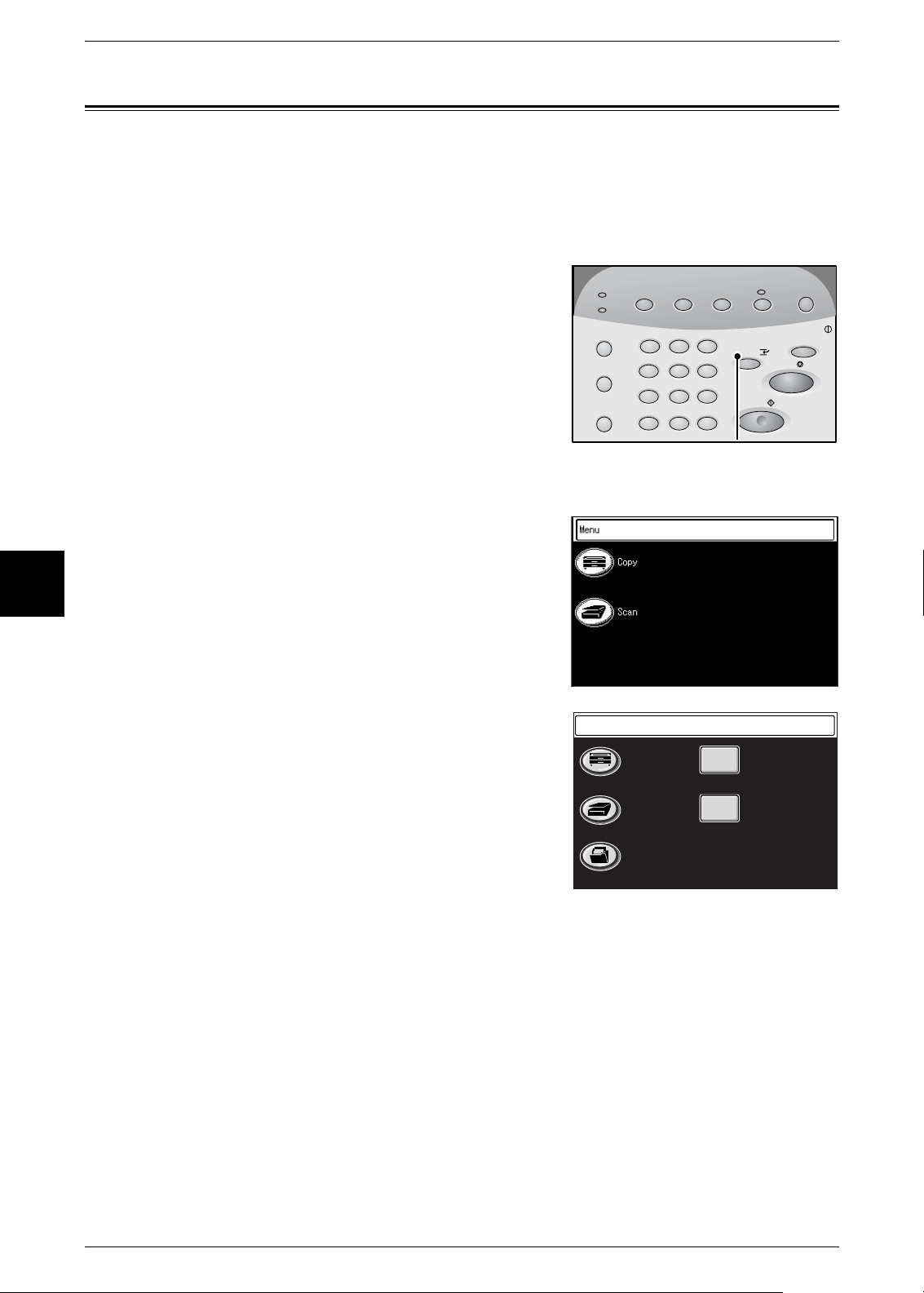
4 Сканирование
Прерывание работы сканирования
Можно прервать текущую работу печати, чтобы пропустить срочную работу
сканирования.
Примечание • Нельзя прервать работу копирования, чтобы пропустить вперед работу
сканирования.
Сканирование
4
1 Нажмите кнопку <Interrupt> (прерывание) на
панели управления.
Индикатор <Interrupt> (прерывание) начнет мигать.
Это указывает на запрос прерывания. Обработка
текущего задания будет прервано.
Когда все готово для прерывания, индикатор
<Interrupt> светится ровно (не мигает).
2 Выберите [Scan] (сканирование).
3 Укажите почтовый ящик и другие настройки
для работы.
Transmitting
Jobs in Memory
Media Settings
Machine Status
Copy
Original/
1
4
Log In/Out
Menu
7
.
Кнопка <Interrupt> (прерывание)
Copy
Scan
2
5
8
0
Menu
3
6
9
C
Copy from
Interrupt
Language
Memory
Start
Power Saver
Clear All
Stop
Scan
Stored
Programming
Create/Delete
4 Загрузите оригинал по направляющей
оригиналов.
Дополнительную информацию о настройках оригинала см. "Этап 3 Начало
работы сканирования" (P.78).
5 Нажмите кнопку <Start> (старт).
6 Когда новая работа закончена, снова нажмите кнопку <Interrupt>.
Режим прерывания будет отменен, и возобновится выполнение прерванной работы.
Примечание • Режим прерывания автоматически отменяется по истечении 30 секунд, если не
производится операции сканирования.
82 Система для широкоформатной печати Xerox 6204
Page 91

Режимы сканирования
Копир / принтер Xerox 6204 поддерживает следующие режимы сканирования:
Разрешение сканирования
Задание разрешения
сканирования оригинала.
Режимы сканирования
Полутона
Задание типа передачи полутонов
сканируемого оригинала.
Тип оригинала
Выбор режима качества изображения в
соответствии с типом оригинала.
Подавление фона
Стирание цвета фона оригинала с
неравномерной плотностью.
Формат сканирования
Задание формата сканирования
оригинала.
Плотность сканирования
Регулирование плотности
сканирования оригинала.
Original
Lighten
Normal
Контраст
Регулирование контраста
оригинала.
Original
Lowest
Normal
Стирание краев
Стирание краев изображения
оригинала.
Darken
Hightest
Сканирование
4
Положение начала сканирования
Пропуск ненужной части с ведущей
кромки оригинала.
Зеркальное изображение
Сканирование с поворотом
изображения зеркально, то есть
правая и левая стороны меняются
местами.
Негативное изображение
Сканирование, при котором "цвета"
оригинала обращаются негативно в
черно-белом исполнении.
Система для широкоформатной печати Xerox 6204 83
Page 92

4 Сканирование
Сканирование - Основное сканирование
Основные режимы задают на экране [Basic Scan] (основное сканирование). Для
получения дополнительной информации обратитесь к следующим частям
данного раздела:
Формат файла (Выбор типа данных сканирования)................................................................... 84
Разрешение сканирования (Выбор разрешения сканирования)................................................85
Полутона (Выбор типа передачи полутонов при сканировании оригинала)...........................85
Уменьшение/Увеличение (Указание масштаба сканирования) ................................................ 86
1 Нажмите кнопку <Scan> (сканирование) или
выберите команду [Scan] (сканирование) на
экране [Menu] (меню).
Примечание • Часто кнопка <Custom 2> бывает
Сканирование
2 Выберите вкладку [Basic Scan] (основное
сканирование).
настроена как кнопка <Scan>.
4
Формат файла (Выбор типа данных сканирования)
Можно выбирать тип данных сканирования.
1 Выберите формат файла.
Форматы файлов (1-я и 2-я кнопки)
Выберите из предустановленных форматов.
Отображаемые форматы файлов можно изменять.
Дополнительную информацию об этом см. "Форматы
файлов (1-я и 2-я кнопки)" (P.147).
More... (больше...)
Будет отображен экран [File Format] (формат
файла).
Экран [File Format]
1 Для вызова экрана [File Format] выберите [More...] (больше).
2 Выберите формат файла.
Multi-page TIFF (многостраничный TIFF)
Сохранение многих страниц в одном файле
TIFF.
Single page TIFF (одностраничный TIFF)
Сохранение каждой страницы в формате
TIFF.
Multi-page PDF (многостраничный PDF)
Сохранение многих страниц в одном файле PDF.
84 Система для широкоформатной печати Xerox 6204
Page 93
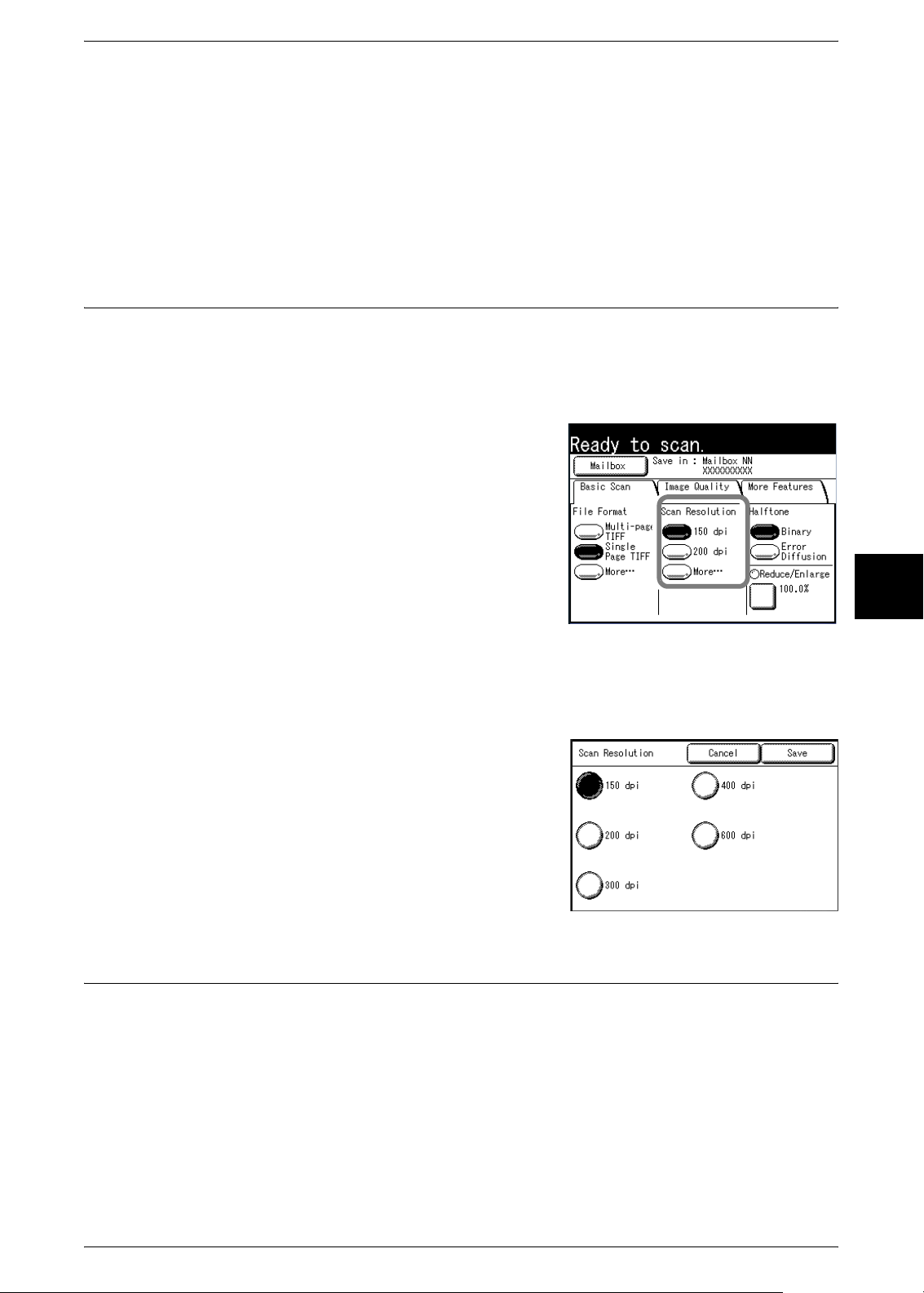
Сканирование - Основное сканирование
Single page PDF (одностраничный PDF)
Сохранение каждой страницы в формате PDF.
CALS
Сохранение данных в формате CALS.
3 Выберите [Save] (сохранить).
Разрешение сканирования (Выбор разрешения сканирования)
Можно задавать разрешение сканирования оригинала.
Чем выше разрешение, тем более четким получается изображение, но при этом
увеличивается размер файла. При увеличении объема данных также
увеличивается время на сканирование и передачу.
1 Выберите [Scan Resolution] (разрешение
сканирования).
Разрешение сканирования (1-2 кнопки)
Выберите разрешение из предварительно
заданных значений.
Отображаемые значения разрешения можно изменять.
Дополнительную информацию об этом см.
"Разрешение сканирования (1-я и 2-я кнопки)" (P.147).
More... (больше...)
Отображается экран [Scan Resolution] (разрешение сканирования).
Экран [Scan Resolution]
1 Для отображения экрана [Scan Resolution]
(больше) выберите [More...] (больше).
2 Выберите разрешение из значений 150dpi,
200dpi, 300dpi, 400dpi и 600dpi.
3 Выберите [Save] (сохранить).
Сканирование
4
Полутона (Выбор типа передачи полутонов при сканировании оригинала)
Можно задать тип передачи градаций оригинала при сканировании.
Система для широкоформатной печати Xerox 6204 85
Page 94
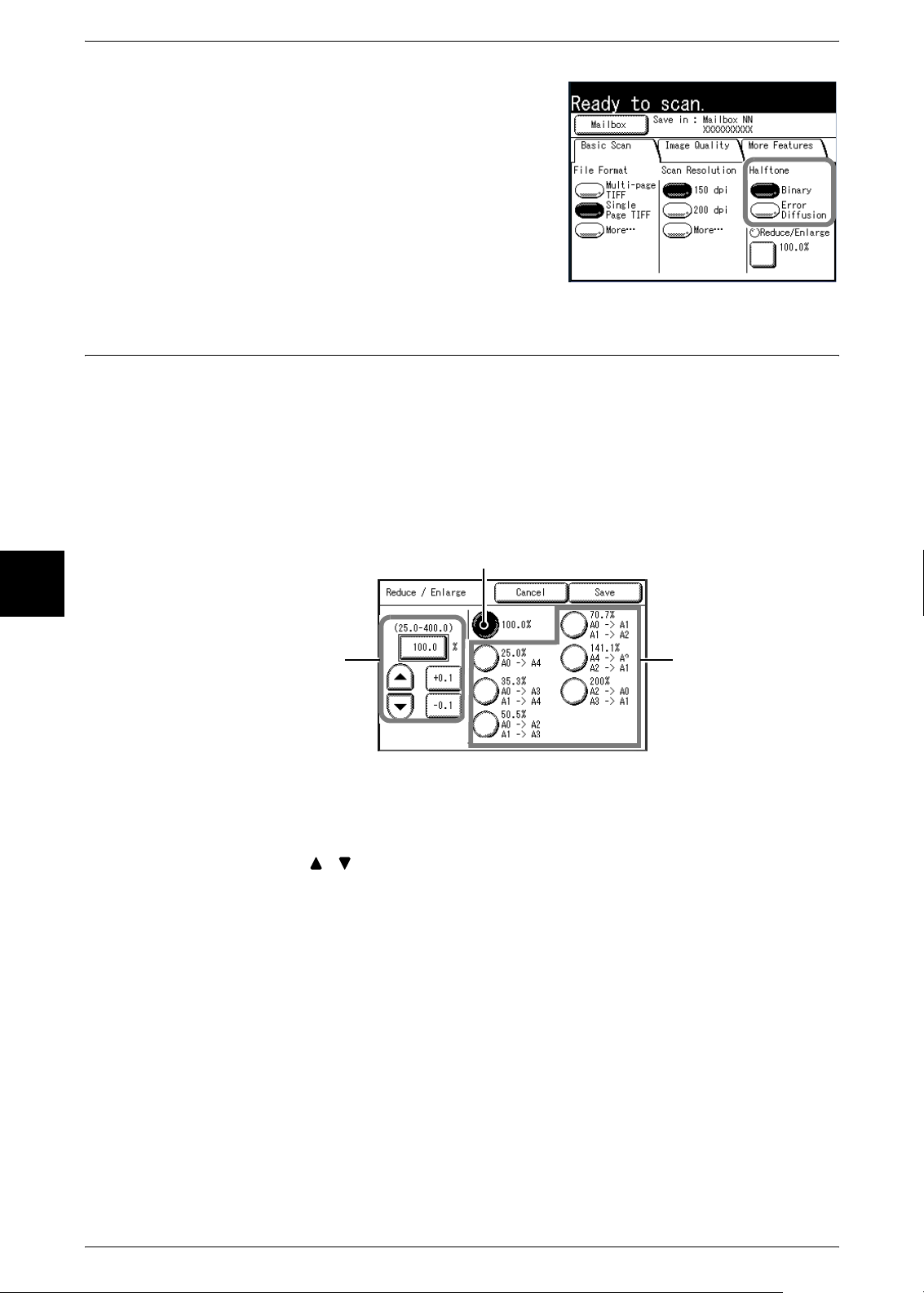
4 Сканирование
1 Выберите тип передачи полутонов.
Binary (двоичный)
Воспроизведение черного и белого цвета с
двумя градациями.
Error diffusion (диффузия ошибок)
Этот пункт выбирают для сканирования
оригинала, который должен быть передан с
полутонами, например, фотографий.
Уменьшение/Увеличение (Указание масштаба сканирования)
Можно выбирать масштаб сканирования таким образом, что изображение будет
уменьшено или увеличено в соответствии с заданным процентом.
Сканирование
1 Выберите [Reduce/Enlarge] (уменьшение/увеличение).
2 Выберите нужный масштаб.
Отображаемые масштабы можно изменять. Дополнительную информацию об этом см. "Кнопки
Уменьшение/увеличение (изменение предустановленных настроек)" (P.142).
4
100%
Изменяемые
масштабы
Изменяемые масштабы
Для сканирования можно задать любой масштаб. Установите масштаб в
пределах от 25% до 400% с шагом в 0,1%. Для ввода числовых значений
прикоснитесь к области ввода. Введите числовое значение с цифровой
клавиатуры, [ ][ ] с шагом в 1%, или [+0.1][-0.1] с шагом 0,1%.
100.0%
Размер сканированного изображения будет соответствовать размеру оригинала.
Предустановки (шесть типов)
Выберите масштаб
Отображаемые масштабы можно изменять. Дополнительную информацию об этом см. "Кнопки
Уменьшение/увеличение (изменение предустановленных настроек)" (P.142).
из шести предварительно заданных значений.
Предустановки
(шесть типов)
86 Система для широкоформатной печати Xerox 6204
Page 95
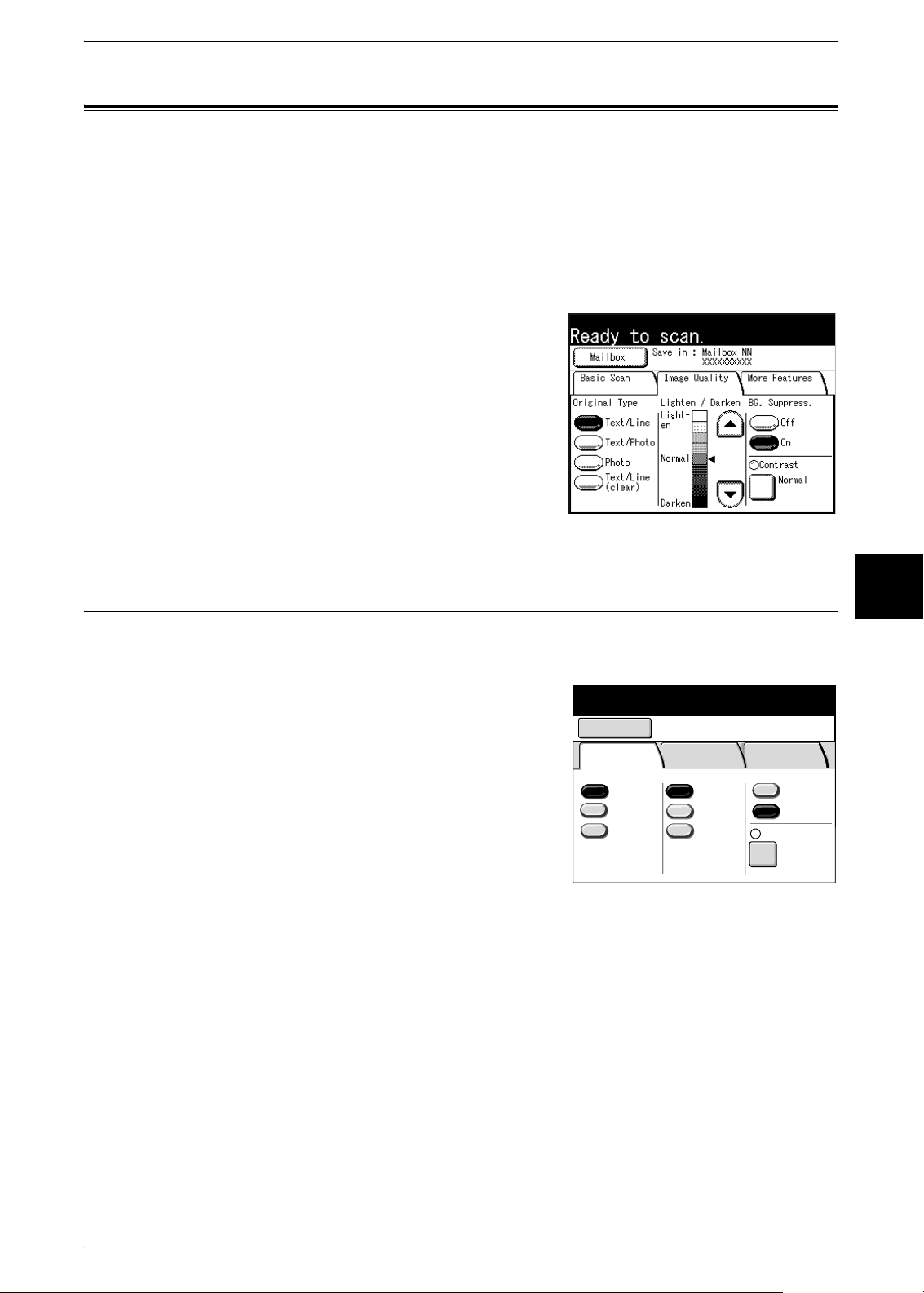
Сканирование - Качество изображения
Сканирование - Качество изображения
Конфигурацию функций, относящихся к качеству изображения, можно задавать
на экране [Image Quality] (качество изображения). Для получения
дополнительной информации обратитесь к следующим частям данного раздела:
Тип оригинала (Выбор качества изображения для данного типа оригинала)..........................87
Плотность сканирования (Регулирование плотности сканирования).......................................88
Подавление фона (Стирание цвета фона оригинала) .................................................................88
Контраст (Регулирование контраста) ...........................................................................................88
1 Нажмите кнопку <Scan> (сканирование) или
выберите команду [Scan] (сканирование) на
экране [Menu] (меню).
Примечание • Экран будет отображен после выбора
почтового ящика.
2 Выберите вкладку [Image Quality] и задайте
конфигурацию каждой функции.
Сканирование
Тип оригинала (Выбор качества изображения для данного типа оригинала)
Данная опция позволяет добиваться наилучшего качества изображения при
сканировании оригиналов того или иного типа.
1 Выберите тип оригинала.
Text/Line (текст/линии)
Эту опцию выбирают для четкого
сканирования текста, штриховых рисунков, графиков и иллюстраций.
Text/Photo (текст/фото)
Выберите эту опцию для сканирования оригиналов, содержащих одновременно
текст и фотографические изображения или полутоновые рисунки.
Photo (фото)
Ready to scan.
Mailbox
Basic Scan Image Quality More Features
File Format
SinglePage
TIFF
Multi-page
TIFF
More...
Save in : Mailbox02
B Mailbox
Scan Resolution Halftone
600 dpi
300 dpi
More...
Reduce/Enlarge
Binary
Error
Diffusion
100.0%
4
Эту опцию используют для сканирования фотографий.
Text/Line (clear) (текст/линии (четко))
Эту опцию выбирают
для сканирования прозрачных оригиналов. Можно
использовать для оригиналов с прозрачным, белым, голубоватым или
коричневым фоном.
Примечание • Эту опцию используют для сканирования оригиналов на пленке или кальке.
Система для широкоформатной печати Xerox 6204 87
Page 96

4 Сканирование
Плотность сканирования (Регулирование плотности сканирования)
Можно регулировать плотность сканирования оригинала.
1 Для регулировки значений используйте
кнопки [] и [].
Выберите из девяти уровней плотности между
[Light] (светлее) и [Dark] (темнее).
Плотность цвета изображения повышается
при приближении к значению [Dark] и
понижается при приближении к значению
[Light].
Подавление фона (Стирание цвета фона оригинала)
При сканировании оригиналов со следами клея, синьки, с неравномерной
Сканирование
плотностью и т. д., можно стирать фон оригинала.
Примечание • Если опция [Original Type] (тип оригинала) установлена на [Photo] (фото), функция
[BG Suppress] (подавление фона) будет отключена.
1 Выберите [Off] (выключить) или [On]
(включить).
4
Off (выключить)
При сканировании будет включен фон
оригинала.
On (включить)
При сканировании будет исключен фон оригинала.
Контраст (Регулирование контраста)
Здесь можно отрегулировать контраст.
1 Выберите опцию [Contrast] (контраст).
2 Отрегулируйте плотность с помощью [] и
[].
Можно ыбирать из пяти уровней контраста
между [Lowest] (наименьшмй) и [Highest]
(нпибольший).
Чем ближе уровень к значению [Highest], тем
больше будет контраст между светлыми и
темными участками изображения, так как
светлые участки будут передаваться светлее,
а темные – темнее. Если выбрать настройку [Lowest], контраст между темными и
светлыми областями будет
наименьшим.
3 Выберите [Save] (сохранить).
88 Система для широкоформатной печати Xerox 6204
Page 97

Сканирование – Дополнительные режимы
Сканирование – Дополнительные режимы
На экране [More Features] (дополнительные режимы) можно задавать
дополнительные настройки, например, размер изображения и положение начала
сканирования. Для получения дополнительной информации обратитесь к
следующим частям данного раздела:
Формат сканирования (Указание формата сканирования) ........................................................89
Стирание краев (Стирание краев и теней на полях оригинала) ................................................90
Положение начала сканирования (Сдвиг положения начала сканирования оригинала) ........ 90
Зеркальное изображение (Сканирование изображений с зеркальным поворотом).................91
Негативное изображение (Сканирование с обращением цветов) .............................................92
1 Нажмите кнопку <Scan> (сканирование) или выберите команду [Scan]
(сканирование) на экране [Menu] (меню).
2 Выберите вкладку [More Features] (дополнительные функции) и задайте
конфигурацию для каждой функции.
Формат сканирования (Указание формата сканирования)
Можно задавать формат сканирования оригинала.
1 Выберите [Scan Size] (формат сканирования).
2 Определите формат.
Auto Detect (автовыбор)
Автоматическое определение формата оригиналов.
Custom Size (пользовательский формат)
Сканирование
4
Пользовательские форматы, которые будете
часто использовать, можно задавать заранее
через системные настройки, а затем выбирать
нужный формат из этих предустановок.
Дополнительную информацию об отображаемых
пользовательских форматах см. "Кнопки
пользовательских форматов" (P.150).
Система для широкоформатной печати Xerox 6204 89
Page 98

4 Сканирование
Variable Size (переменный формат)
Можно задавать ширину в диапазоне 100 –
1230 мм и высоту в диапазоне 100 – 914 мм с
шагом в 1 мм.
3 Выберите [Save] (сохранить).
Стирание краев (Стирание краев и теней на полях оригинала)
При сканировании некоторых оригиналов вдоль кромок бумаги могут появляться
черные тени. В этом случае можно сканировать со стиранием теней.
Сканирование
Примечание • Если задана опция уменьшения/увеличения, область стирания уменьшается или
увеличивается в соответствии с масштабом сканирования.
1 Выберите опцию [Edge Erase] (стирание краев).
4
Выберите тип стирания.
2
3 Задайте ширину стирания верхнего, нижнего, левого и правого полей с помощью
цифровой клавиатуры или кнопок [][].
Normal Erase (нормальное стирание)
Для всех четырех краев устанавливается ширина стирания в 2 мм.
Border Erase (стирание полей)
Тени с четырех сторон оригинала будут
стерты на одинаковую ширину. Ширину
стирания можно задавать в диапазоне от 0 до
50 мм с
Edge Erase (стирание краев)
Края сверху, снизу, слева и справа будут
стираться независимо. Ширину стирания
можно задавать в диапазоне от 0 до 50 мм с
шагом в 1 мм.
шагом в 1 мм.
4 Выберите [Save] (сохранить).
Положение начала сканирования (Сдвиг положения начала сканирования оригинала)
Можно пропустить ненужные области изображения с передней кромки
оригинала, сдвинув положение начала сканирования.
90 Система для широкоформатной печати Xerox 6204
Page 99

Сканирование – Дополнительные режимы
Расстояние от ведущей кромки оригинала можно задавать в пределах от 0 до 999
мм с шагом в 1 мм.
1 Выберите опцию [Scan Start Position]
(положение начала сканирования).
2 Задайте положение начала сканирования с
помощью цифровой клавиатуры или кнопок
[] и [].
Примечание • Если задана опция уменьшения/
увеличения, положение начала
сканирования уменьшается или
увеличивается в соответствии с
масштабом сканирования.
3 Выберите [Save] (сохранить).
Зеркальное изображение (Сканирование изображений с зеркальным поворотом)
Сканирование
Можно сканировать с поворотом изображения зеркально, то есть правая и левая
стороны меняются местами.
1 Выберите опцию [Mirror Image] (зеркальное
изображение).
2 Если нужно, выберите опцию [On]
(включить).
Off (выключить)
Сканирование не будет выполняться с
зеркальным изображением.
On (включить)
Сканирование будет выполняться с зеркальным изображением.
Сканирование будет выполнено с поворотом изображения зеркально, то есть
правая и левая стороны симметрично меняются местами.
3 Выберите [Save] (сохранить).
Примечание • Если ширина оригинала меньше ширины формата сканирования, например, в
случае использования нестандартных оригиналов, поле будет размещено с
левой стороны страницы.
Определенная ширина
Определенная ширина оригинала
4
Увеличение:100%
Система для широкоформатной печати Xerox 6204 91
Page 100

4 Сканирование
• Если формат сканирования больше, чем формат изображения оригинала, правая
и левая стороны оригинала будут развернуты в области изображения оригинала,
а поле будет размещаться в правой части листа.
Ширина оригинала
Увеличение:100%
Сканирование
4
Негативное изображение (Сканирование с обращением цветов)
Оригинал
• Если изображение на оригинале несколько больше определяемой ширины,
лишняя часть с правой стороны оригинала будет пропущена.
Формат сканирования
Определенная ширина оригиналаОпределенная ширина оригинала
Увеличение:100%
Можно сканировать так, что черный и белый цвета изображения поменяются
местами.
1 Нажмите кнопку [Invert Image] (негативное
изображение).
2 Если нужно, выберите опцию [On]
(включить).
z
Off (выключить)
Сканирование не будет выполняться с
негативным изображением.
z
On (включить)
Сканирование будет выполняться с негативным изображением.
Изображение будет сканировано с обращенными цветами.
Примечание •
Если одновременно выбрать [Negative Image] (негативное изображение) и [Edge
Erase] (стирание краев), область стирания будет белой.
92 Система для широкоформатной печати Xerox 6204
